Page 1
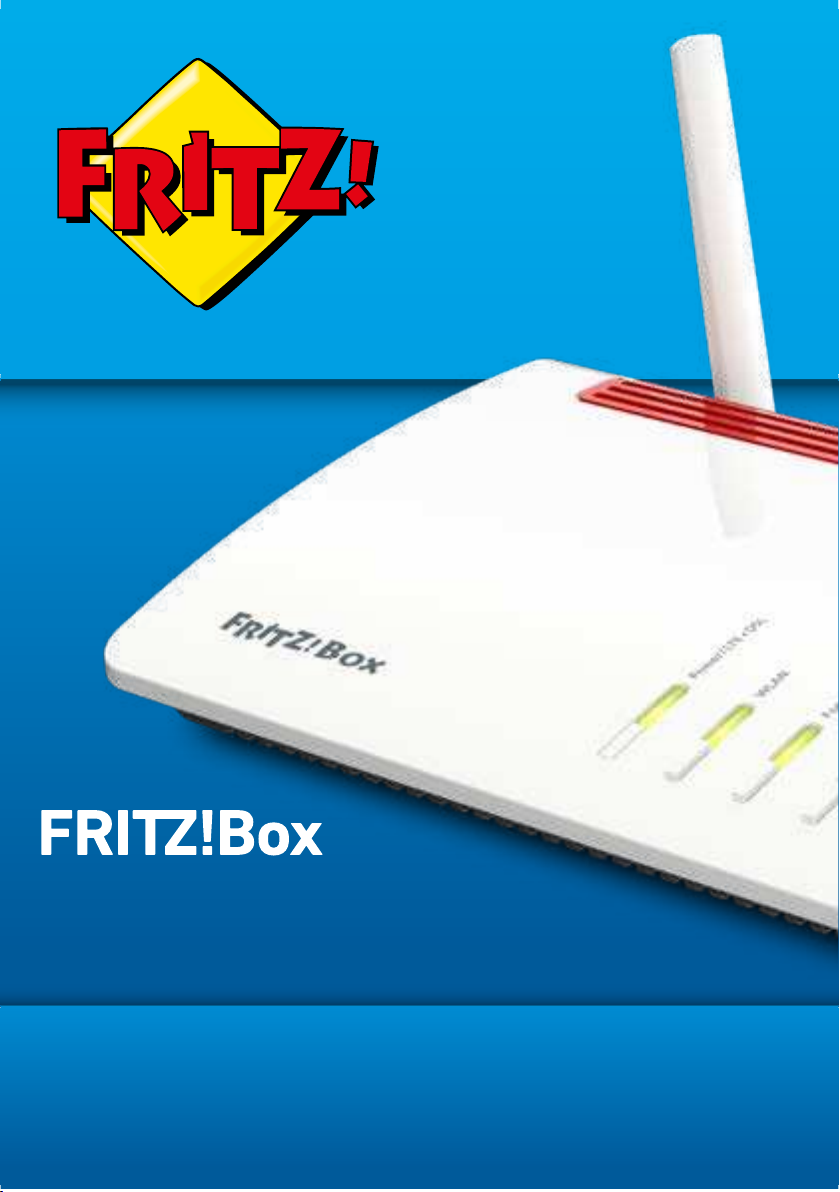
Instalacja i obsługa
Page 2
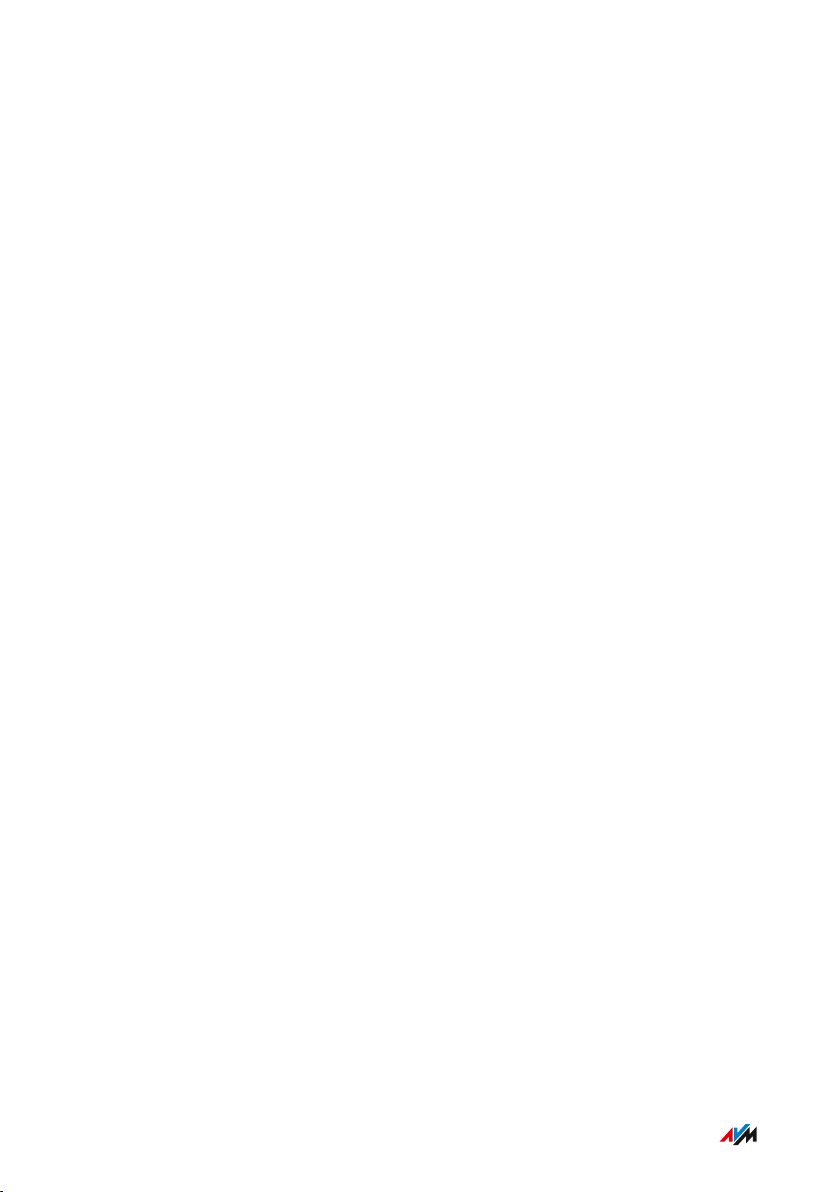
Spis treści
• • • • • • • • • • • • • • • • • • • • • • • • • • • • • • • • • • • • • • • • • • • • • • • • • • • • • • • • • • • • • • • • • • • • • • • • • • • • • • • • • • • • • • • • • • • • • • •
Spis treści
Informacje ogólne..................................................................................................... 7
Zasady bezpieczeństwa ................................................................................... 8
Części dokumentacji dla klienta ..................................................................... 12
Dane urządzenia na tabliczce znamionowej ............................................... 14
Zawartość opakowania .................................................................................... 16
Funkcje i budowa ..................................................................................................... 17
Funkcje ................................................................................................................. 18
Gniazda przyłączeniowe................................................................................... 21
Przyciski............................................................................................................... 25
Diody ..................................................................................................................... 27
Wymagania działania ....................................................................................... 30
Podłączanie ............................................................................................................... 31
Przegląd: podłączanie urządzenia FRITZ!Box.............................................. 33
Ustawianie............................................................................................................ 34
Nawiązywanie połączenia z dostępem do Internetu: możliwości ............ 37
Podłączanie do dostępu do Internetu: sieć komórkowa ............................. 38
Podłączanie anteny zewnętrznej ................................................................... 40
Podłączanie do zasilania elektrycznego ...................................................... 41
Nawiązywanie połączenia z dostępem do Internetu: określanie
rodzaju łącza DSL
Nawiązywanie połączenia z dostępem do Internetu przez łącze DSL
oparte na IP
Nawiązywanie połączenia z dostępem do Internetu przez sieć stacjo
narną
Podłączanie do dostępu do Internetu: łącze kablowe ................................. 48
Podłączanie do dostępu do Internetu: modem światłowodowy ................ 50
Podłączanie do dostępu do Internetu: istniejący router ............................. 51
Podłączanie do linii stacjonarnej ................................................................... 52
Podłączanie komputera kablem sieciowym ................................................ 54
.. 42
.. 44
.. 46
• • • • • • • • • • • • • • • • • • • • • • • • • • • • • • • • • • • • • • • • • • • • • • • • • • • • • • • • • • • • • • • • • • • • • • • • • • • • • • • • • • • • • • • • • • • • • • •
2FRITZ!Box 6890
Page 3
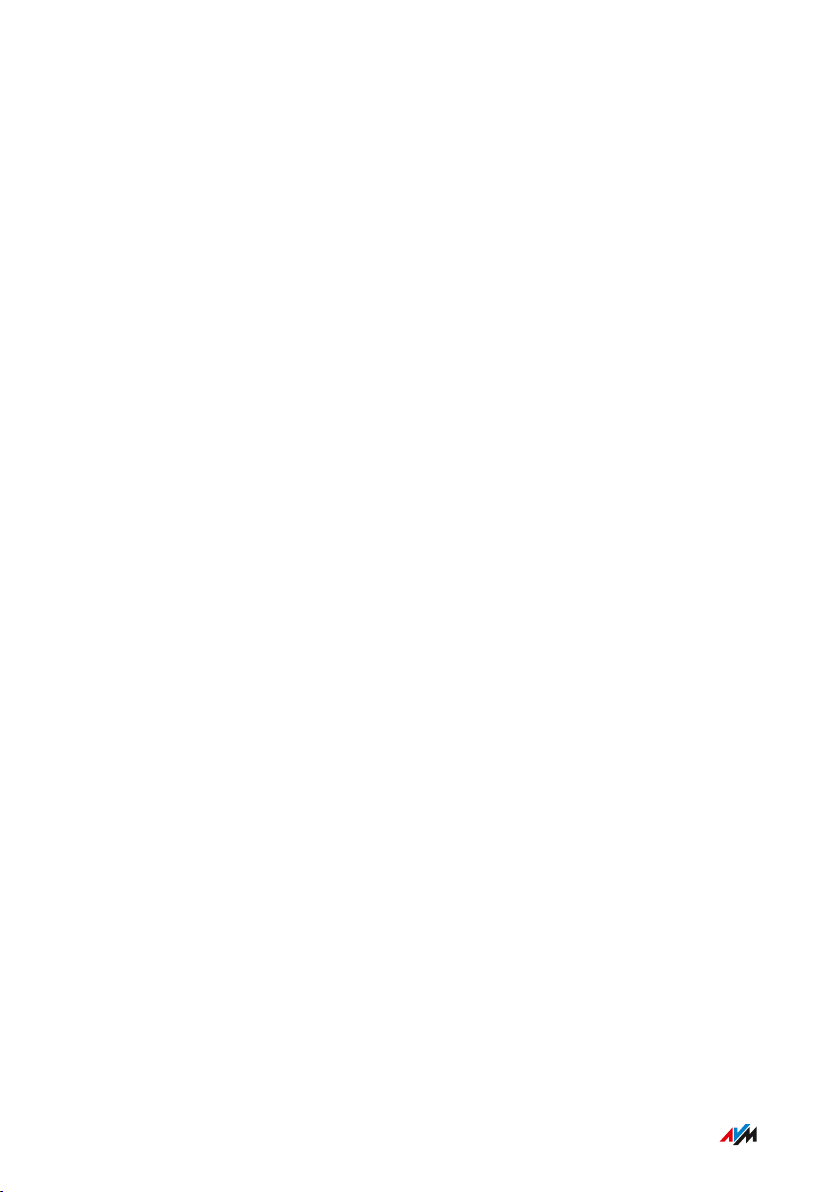
Spis treści
• • • • • • • • • • • • • • • • • • • • • • • • • • • • • • • • • • • • • • • • • • • • • • • • • • • • • • • • • • • • • • • • • • • • • • • • • • • • • • • • • • • • • • • • • • • • • • •
Podłączanie komputera przez WLAN ............................................................ 56
Podłączanie telefonów ..................................................................................... 59
Podłączanie smartfonów ................................................................................. 62
Podłączanie domofonu ..................................................................................... 64
Interfejs użytkownika .............................................................................................. 65
Otwieranie interfejsu użytkownika................................................................. 66
Korzystanie z kreatora początkowego konfigurowania ............................. 70
Wylogowanie z interfejsu użytkownika ........................................................ 71
Korzystanie z widoku standardowego i widoku zaawansowanego.......... 73
Konfigurowanie ........................................................................................................ 74
Przegląd: konfigurowanie urządzenia FRITZ!Box........................................ 75
Konfigurowanie dostępu do Internetu przez sieć komórkową ................. 76
Konfigurowanie dostępu do Internetu przez DSL ........................................ 77
Ustawianie rodzaju dostępu do Internetu .................................................... 78
Konfigurowanie dostępu do Internetu przez modem kablowy.................. 80
Konfigurowanie dostępu do Internetu przez modem światłowodowy..... 81
Konfigurowanie dostępu do Internetu przez inny router............................ 83
Konfigurowanie dostępu do Internetu przez inny router: klient IP .......... 84
Powiększanie zasięgu WLAN .......................................................................... 86
Konfigurowanie własnego numeru telefonicznego ..................................... 88
Konfigurowanie telefonów .............................................................................. 89
Konfigurowanie domofonu .............................................................................. 90
Oszczędzanie energii za pomocą urządzenia FRITZ!Box Oszczędza
.. 91
nie energii
Interfejs użytkownika: menu Przegląd................................................................. 93
Menu Przegląd: Ustawienia i funkcje ............................................................ 94
Interfejs użytkownika: Menu Internet................................................................... 95
Menu Internet: Ustawienia i funkcje............................................................... 96
Konfigurowanie ochrony dzieci ...................................................................... 98
Edytowanie list filtra ........................................................................................ 100
Konfigurowanie priorytetów korzystania z Internetu .................................102
• • • • • • • • • • • • • • • • • • • • • • • • • • • • • • • • • • • • • • • • • • • • • • • • • • • • • • • • • • • • • • • • • • • • • • • • • • • • • • • • • • • • • • • • • • • • • • •
3FRITZ!Box 6890
Page 4
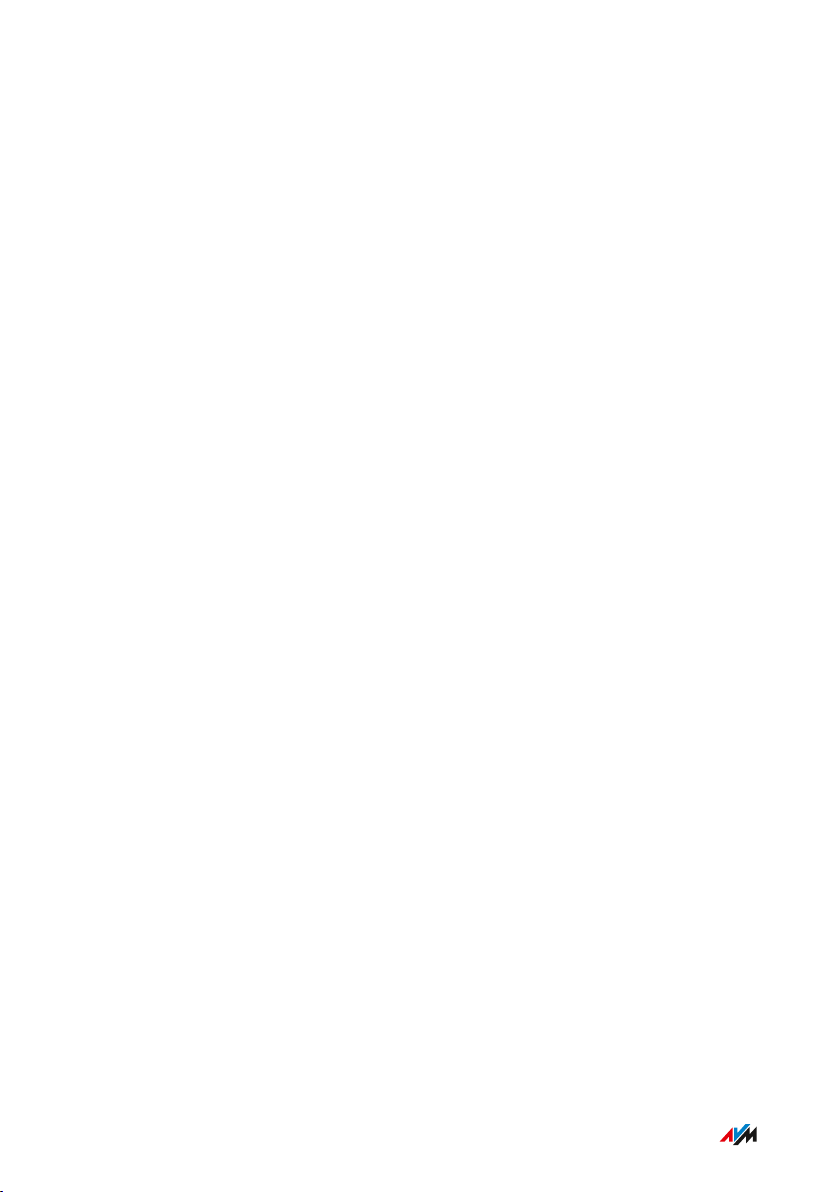
Spis treści
• • • • • • • • • • • • • • • • • • • • • • • • • • • • • • • • • • • • • • • • • • • • • • • • • • • • • • • • • • • • • • • • • • • • • • • • • • • • • • • • • • • • • • • • • • • • • • •
Konfigurowanie udostępniania portów.......................................................... 104
Uaktywnianie Dynamic DNS............................................................................. 106
Zdalne uzyskiwanie dostępu do urządzenia FRITZ!Box .............................107
Konfigurowanie zdalnego dostępu VPN........................................................ 109
Konfigurowanie IPv6 ........................................................................................ 111
Interfejs użytkownika: Menu Telefonia................................................................. 113
Menu Telefonia: Ustawienia i funkcje ........................................................... 114
Konfigurowanie książki telefonicznej i korzystanie z niej .........................115
Konfigurowanie automatycznej sekretarki i korzystanie z niej.................118
Konfigurowanie funkcji faksu i korzystanie z nich.......................................120
Konfigurowanie przekierowywania połączeń ............................................. 121
Konfigurowanie blokady połączeń ................................................................ 122
Konfigurowanie blokady dzwonienia ............................................................ 124
Konfigurowanie budzenia ................................................................................ 125
Konfigurowanie reguły wybierania ............................................................... 126
Konfigurowanie numeru Call-by-Call ........................................................... 127
Interfejs użytkownika: Menu Sieć domowa......................................................... 128
Menu Sieć domowa: Ustawienia i funkcje..................................................... 129
Zestawienie wszystkich urządzeń ................................................................. 131
Zarządzanie urządzeniami sieciowymi ........................................................ 133
Zmienianie ustawień IPv4 ............................................................................... 137
Przydzielanie adresów IPv4 ............................................................................ 140
Zmienianie ustawień IPv6 ............................................................................... 143
Konfigurowanie statycznego routingu IP ..................................................... 145
Automatyczne pobieranie adresów IP .......................................................... 147
Konfigurowanie dostępu LAN gości .............................................................. 150
Konfigurowanie Wake on LAN ........................................................................ 152
Konfigurowanie urządzenia USB ................................................................... 153
Konfigurowanie serwera mediów i korzystanie z niego ............................161
Nadawanie nazwy urządzeniu FRITZ!Box .................................................... 163
Sterowanie urządzeniami Smart Home ....................................................... 164
• • • • • • • • • • • • • • • • • • • • • • • • • • • • • • • • • • • • • • • • • • • • • • • • • • • • • • • • • • • • • • • • • • • • • • • • • • • • • • • • • • • • • • • • • • • • • • •
4FRITZ!Box 6890
Page 5
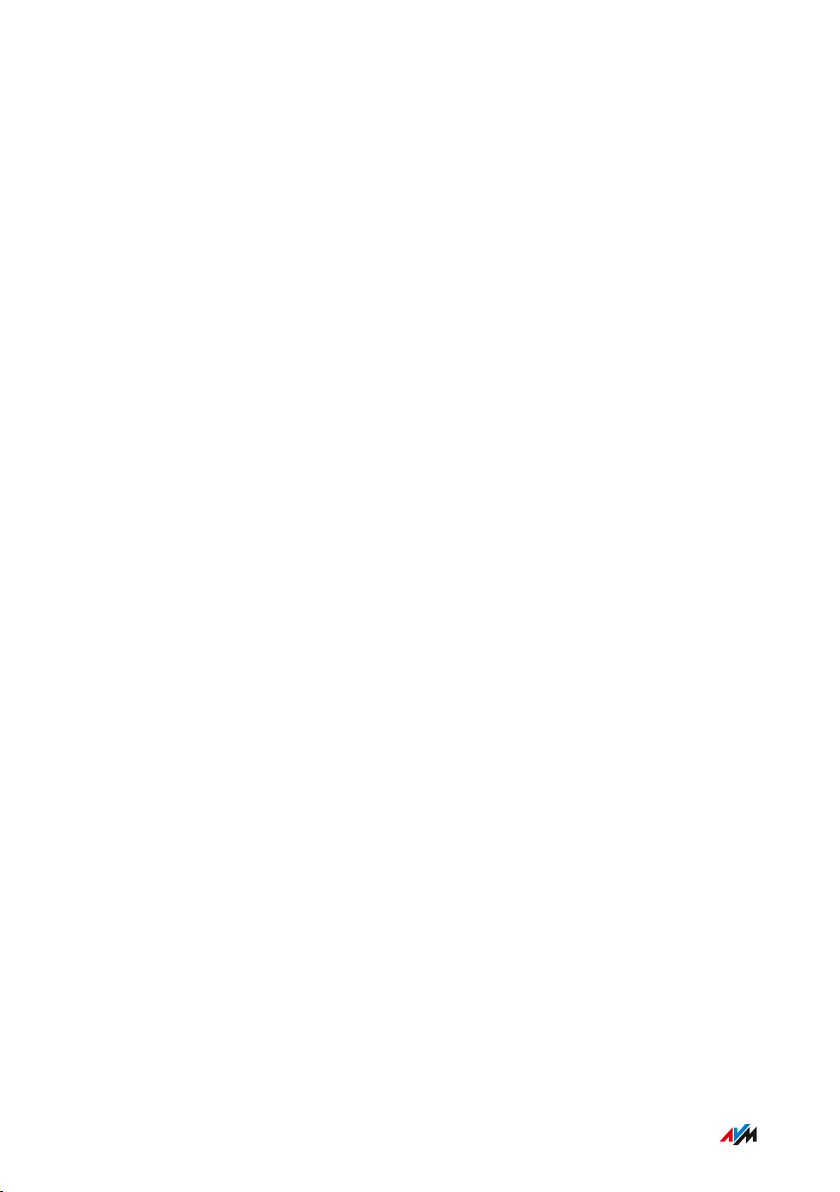
Spis treści
• • • • • • • • • • • • • • • • • • • • • • • • • • • • • • • • • • • • • • • • • • • • • • • • • • • • • • • • • • • • • • • • • • • • • • • • • • • • • • • • • • • • • • • • • • • • • • •
Interfejs użytkownika: Menu WLAN.......................................................................166
Menu WLAN: Ustawienia i funkcje.................................................................. 167
Włączanie i wyłączanie sieci bezprzewodowej WLAN ................................168
Ustawianie kanału radiowego......................................................................... 169
Konfigurowanie dostępu WLAN gości ........................................................... 171
Interfejs użytkownika: Menu DECT........................................................................173
Menu DECT: Ustawienia i funkcje.................................................................... 174
Włączanie funkcji DECT Eco............................................................................. 175
Zezwalanie na niezaszyfrowane połączenia DECT ..................................... 176
Włączanie i wyłączanie DECT.......................................................................... 177
Interfejs użytkownika: Menu Diagnostyka........................................................... 178
Menu Diagnostyka: Ustawienia i funkcje....................................................... 179
Uruchamianie diagnostyki funkcji ................................................................. 180
Korzystanie z diagnostyki bezpieczeństwa ................................................. 182
Interfejs użytkownika: Menu System....................................................................185
Menü System: Einstellungen und Funktionen.............................................. 186
Tworzenie hasła urządzenia FRITZ!Box ....................................................... 188
Tworzenie użytkownika urządzenia FRITZ!Box ...........................................191
Konfigurowanie usługi Push Service ............................................................ 195
Wybieranie sygnalizacji diody Info ................................................................ 197
Blokada przycisków........................................................................................... 198
Aktualizowanie oprogramowania FRITZ!OS ................................................ 199
Wykonywanie kopii zapasowej ustawień ..................................................... 204
Wczytywanie ustawień ..................................................................................... 205
Ponowne uruchomienie urządzenia FRITZ!Box ...........................................206
Interfejs użytkownika:Menu Kreatory...................................................................207
Korzystanie z kreatorów ................................................................................. 208
FRITZ!NAS ................................................................................................................. 211
Funkcje usługi FRITZ!NAS................................................................................ 212
Rozszerzanie pamięci FRITZ!NAS.................................................................. 214
• • • • • • • • • • • • • • • • • • • • • • • • • • • • • • • • • • • • • • • • • • • • • • • • • • • • • • • • • • • • • • • • • • • • • • • • • • • • • • • • • • • • • • • • • • • • • • •
5FRITZ!Box 6890
Page 6
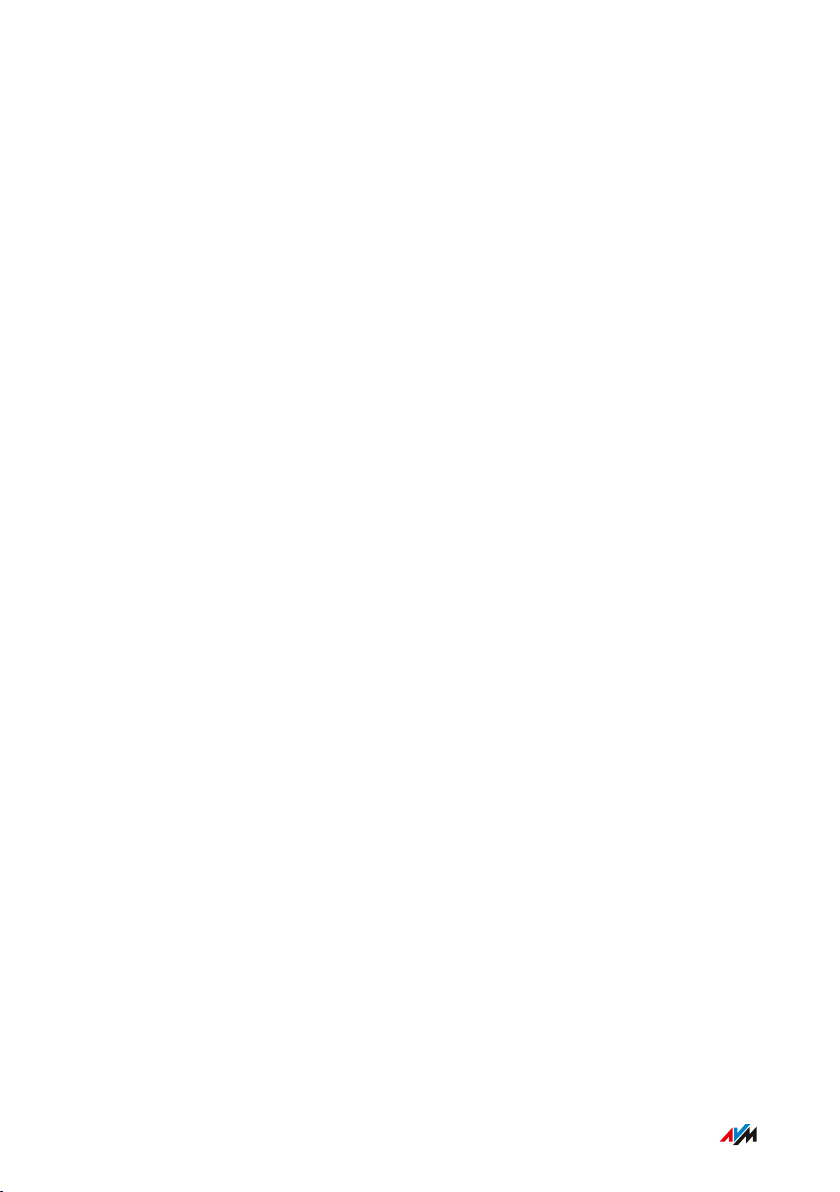
Spis treści
• • • • • • • • • • • • • • • • • • • • • • • • • • • • • • • • • • • • • • • • • • • • • • • • • • • • • • • • • • • • • • • • • • • • • • • • • • • • • • • • • • • • • • • • • • • • • • •
Wyświetlanie pamięci FRITZ!NAS w menedżerze plików........................... 215
Wykonywanie kopii zapasowej pamięci FRITZ!NAS ....................................216
MyFRITZ!..................................................................................................................... 217
Usługa zdalnego dostępu FRITZ!Box ............................................................ 218
Tworzenie nowego konta MyFRITZ!............................................................... 220
Korzystanie z istniejącego konta MyFRITZ! ................................................. 221
Konfigurowanie aplikacji MyFRITZ!: w systemie Android ..........................222
Konfigurowanie aplikacji MyFRITZ!App: w systemie iOS ...........................224
Korzystanie z usługi MyFRITZ! ....................................................................... 225
Sterowanie urządzeniem FRITZ!Box za pomocą kodów klawiaturowych .... 227
Informacje o kodach klawiaturowych............................................................ 228
Konfigurowanie z telefonu............................................................................... 229
Obsługa przez telefon....................................................................................... 236
Obsługiwanie przez telefon (funkcje komfortowe ISDN).............................248
Przywracanie ustawień fabrycznych z telefonu .......................................... 250
Usterki ........................................................................................................................252
Postępowanie w przypadku usterek.............................................................. 253
Tabela usterek.....................................................................................................254
Otwieranie interfejsu użytkownika za pomocą awaryjnego adresu IP ... 258
Baza wiedzy ........................................................................................................ 260
Pomoc techniczna ............................................................................................. 261
Wyłączanie z eksploatacji....................................................................................... 262
Przywracanie ustawień fabrycznych ............................................................ 263
Utylizacja ............................................................................................................. 265
Anhang........................................................................................................................266
Dane techniczne.................................................................................................. 267
Szablon otworów .............................................................................................. 274
Prawne.................................................................................................................. 276
Informacje o czyszczeniu................................................................................. 278
Indeks haseł............................................................................................................... 279
• • • • • • • • • • • • • • • • • • • • • • • • • • • • • • • • • • • • • • • • • • • • • • • • • • • • • • • • • • • • • • • • • • • • • • • • • • • • • • • • • • • • • • • • • • • • • • •
6FRITZ!Box 6890
Page 7
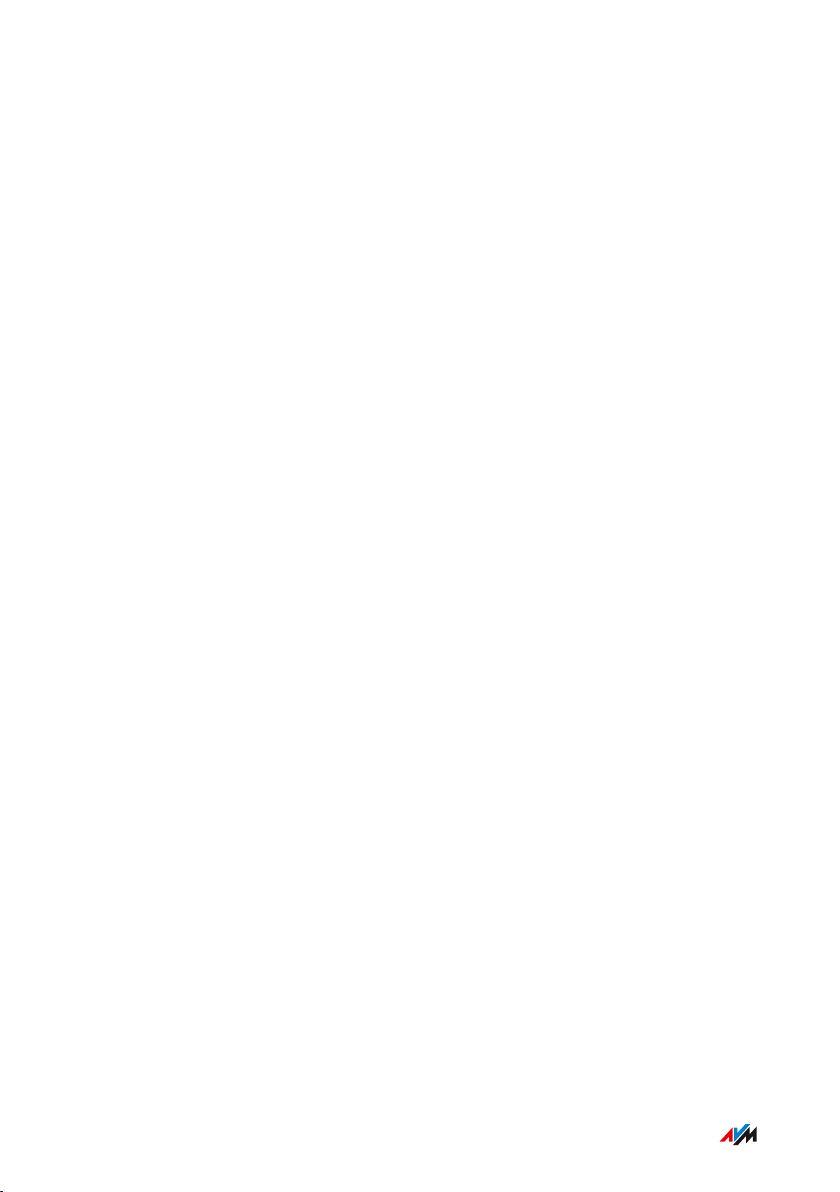
Informacje ogólne
• • • • • • • • • • • • • • • • • • • • • • • • • • • • • • • • • • • • • • • • • • • • • • • • • • • • • • • • • • • • • • • • • • • • • • • • • • • • • • • • • • • • • • • • • • • • • • •
Informacje ogólne
Zasady bezpieczeństwa ........................................................................................... 8
Części dokumentacji dla klienta ............................................................................. 12
Dane urządzenia na tabliczce znamionowej ........................................................ 14
Zawartość opakowania ............................................................................................ 16
• • • • • • • • • • • • • • • • • • • • • • • • • • • • • • • • • • • • • • • • • • • • • • • • • • • • • • • • • • • • • • • • • • • • • • • • • • • • • • • • • • • • • • • • • • • • • • •
7FRITZ!Box 6890
Page 8
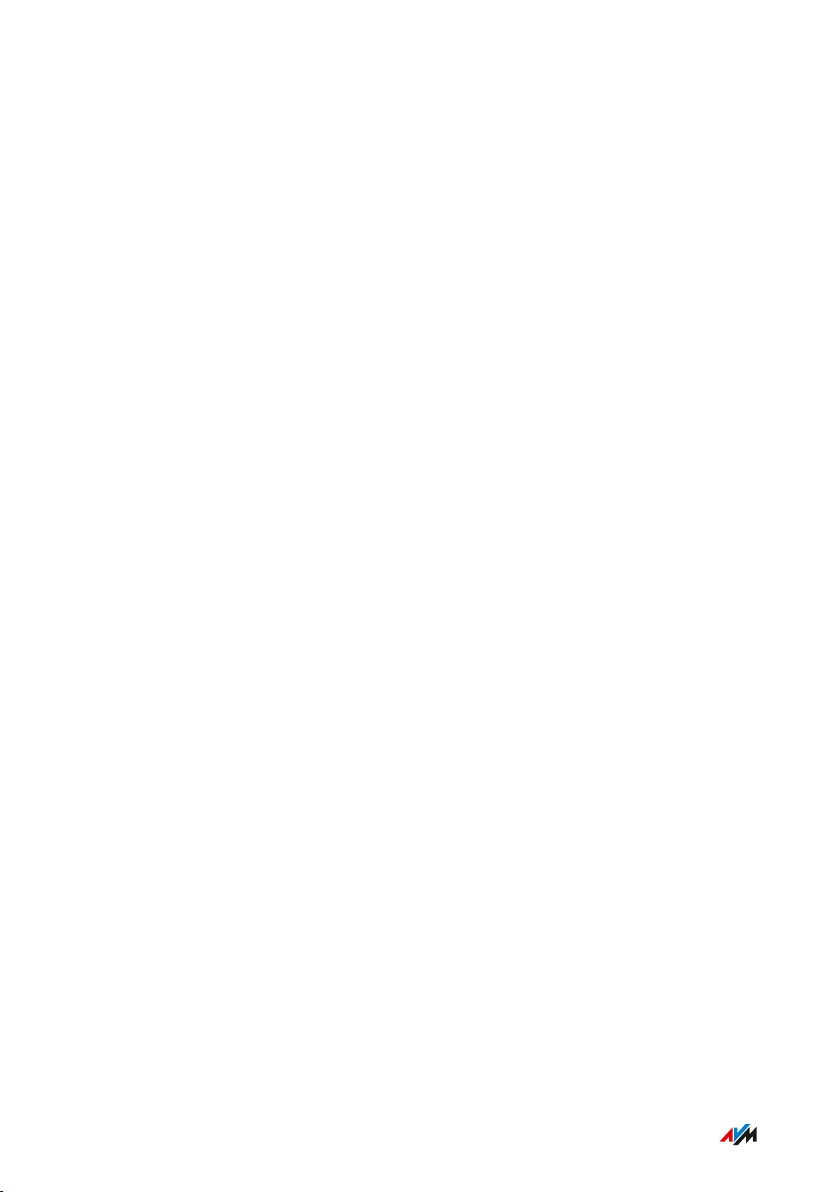
Informacje ogólne
• • • • • • • • • • • • • • • • • • • • • • • • • • • • • • • • • • • • • • • • • • • • • • • • • • • • • • • • • • • • • • • • • • • • • • • • • • • • • • • • • • • • • • • • • • • • • • •
Zasady bezpieczeństwa
Przegląd
Przed podłączeniem urządzenia FRITZ!Box koniecznie zapoznać się z
poniższymi zasadami bezpieczeństwa, aby uniknąć obrażeń i uchronić
urządzenie FRITZ!Box przed uszkodzeniami.
Brände und Stromschläge
Przeciążone gniazdka, przedłużacze i listwy zasilające mogą doprowa
dzić do powstania pożaru i porażenia prądem.
• W miarę możliwości nie używać listew zasilających i przedłuża
czy.
• Nie należy łączyć ze sobą kilku przedłużaczy lub listew zasilający
ch.
Überhitzung
Nadmierne nagromadzenie się ciepła może prowadzić do przegrzania
urządzenia FRITZ!Box. Może to spowodować uszkodzenieFRITZ!Box.
• Zadbaj o wystarczającą cyrkulację powietrza w pobliżu urządze
nia FRITZ!Box.
• Uważaj, by szczeliny wentylacyjne w obudowie FRITZ!Box nie były
zasłonięte.
• Nie stawiaj urządzenia FRITZ!Box na dywanach ani na tapicerowa
nych meblach.
• Nie przykrywaj urządzenia FRITZ!Box.
Uszkodzenia przepięciowe wskutek uderzenia pioruna
Podczas burzy występuje ryzyko uderzenia pioruna oraz uszkodzeń
przepięciowych podłączonych urządzeń elektrycznych.
• Nie instaluj urządzenia FRITZ!Box podczas burzy.
• • • • • • • • • • • • • • • • • • • • • • • • • • • • • • • • • • • • • • • • • • • • • • • • • • • • • • • • • • • • • • • • • • • • • • • • • • • • • • • • • • • • • • • • • • • • • • •
8FRITZ!Box 6890
Page 9
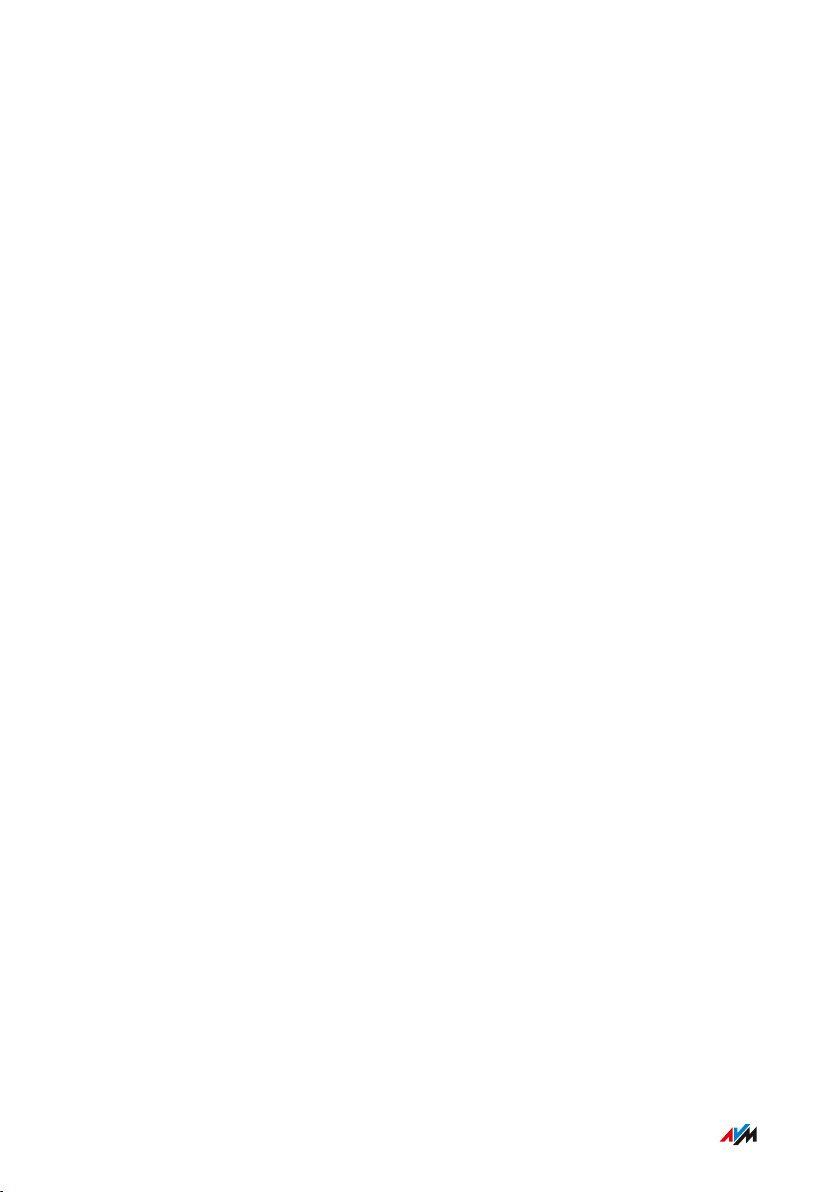
Informacje ogólne
• • • • • • • • • • • • • • • • • • • • • • • • • • • • • • • • • • • • • • • • • • • • • • • • • • • • • • • • • • • • • • • • • • • • • • • • • • • • • • • • • • • • • • • • • • • • • • •
• W razie burzy odłącz FRITZ!Box od sieci elektrycznej i od Łącze
DSL lub VDSL.
• W razie burzy odłącz urządzenie FRITZ!Box od sieci elektrycznej.
Wilgoć, ciecze i opary
Jeśli do wnętrza urządzenia FRITZ!Box dostaną się wilgoć, ciecze i
opary, mogą one doprowadzić do porażenia prądem lub spowodować
zwarcia.
• Urządzenia FRITZ!Box należy używać wyłącznie wewnątrz budyn
ków.
• Nie dopuść do przedostania się płynów do wnętrza urządzenia
FRITZ!Box.
• Chroń urządzenie FRITZ!Box przed oparami i wilgocią.
Nieprawidłowe czyszczenie
Nieprawidłowe czyszczenie szorstkimi lub żrącymi środkami czysz
czącymi i rozpuszczalnikami lub mokrą szmatką może spowodować
uszkodzenia urządzenia FRITZ!Box.
• Przestrzegaj zasad czyszczenia urządzenia FRITZ!Box, Reguły,
278.
Nieprawidłowe otwieranie i naprawianie
Nieprawidłowe otwieranie obudowy oraz niefachowe naprawy mogą
spowodować zagrożenia dla użytkownika urządzenia.
• Nie próbuj otwierać obudowy routera FRITZ!Box.
• Przekaż urządzenie FRITZ!Box do naprawy w specjalistycznym
sklepie.
Bezpieczeństwo w Internecie
Wyczerpujące informacje o tym, jak chronić urządzenie FRITZ!Box i
sieć domową przed włamaniami, znajdziesz w Internecie na stronie:
avm.de/ratgeber
• • • • • • • • • • • • • • • • • • • • • • • • • • • • • • • • • • • • • • • • • • • • • • • • • • • • • • • • • • • • • • • • • • • • • • • • • • • • • • • • • • • • • • • • • • • • • • •
9FRITZ!Box 6890
Page 10
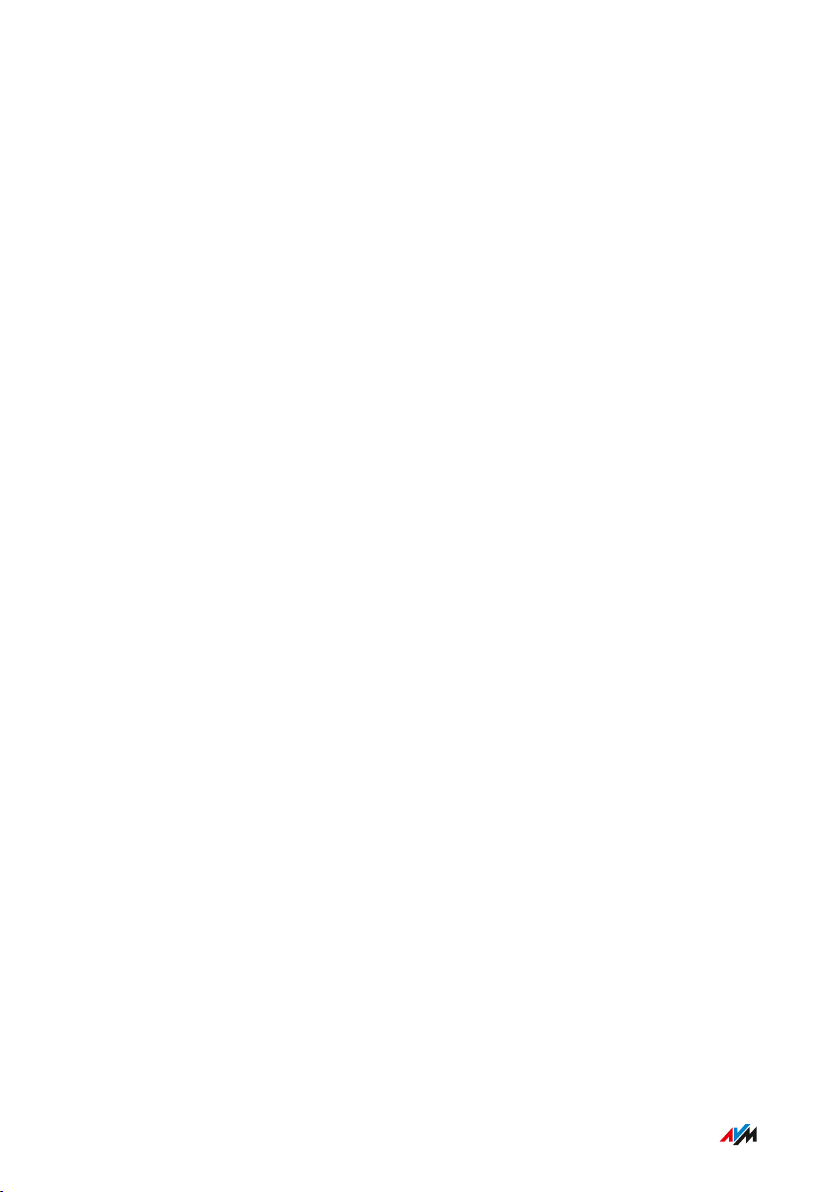
Informacje ogólne
• • • • • • • • • • • • • • • • • • • • • • • • • • • • • • • • • • • • • • • • • • • • • • • • • • • • • • • • • • • • • • • • • • • • • • • • • • • • • • • • • • • • • • • • • • • • • • •
Zakłócenia radiowe i interferencje
Każde urządzenie emitujące sygnały elektromagnetyczne może wywo
ływać zakłócenia radiowe. Ze względu na dużą liczbę urządzeń, które
nadają i odbierają fale radiowe, może dojść do zakłóceń wskutek ich
nakładania się na siebie.
• Nie używaj urządzenia FRITZ!Box w miejscach, gdzie korzystanie
z urządzeń radiowych jest zabronione.
• Zwłaszcza w takich obiektach, jak szpitale, stacje pogotowia
ratunkowego, przychodnie lekarskie i inne placówki medyczne,
należy podporządkować się nakazom i zakazom osób upoważnio
nych i w razie potrzeby wyłączać urządzenia radiowe, aby nie
powodowały zakłóceń w działaniu wrażliwych urządzeń medycz
nych.
• Jeśli nosisz urządzenie medyczne (stymulator serca, aparat słu
chowy, implant ze sterowaniem elektronicznym itp.), dowiedz się
od lekarza, czy korzystanie z urządzenia FRITZ!Box nie będzie
zakłócało działania tego urządzenia medycznego.
• W razie potrzeby zachowuj zalecany przez producentów urządzeń
medycznych minimalny odstęp 15cm, aby uniknąć zakłóceń w
działaniu swojego urządzenia medycznego.
Strefy zagrożenia wybuchem
W niekorzystnych warunkach fale radiowe mogą wywołać pożar lub
wybuch, jeśli w pobliżu znajduje się strefa zagrożenia wybuchem.
• Nie instaluj urządzenia FRITZ!Box w sąsiedztwie stref zagrożenia
wybuchem, łatwopalnych gazów, miejsc, gdzie w powietrzu uno
szą się cząsteczki lub chemikalia, jak zboże, pył lub sproszkowany
metal, a także poligonów, na których mają miejsce wybuchy, ani
nie korzystaj z niego w żadnym z takich miejsc.
• W miejscach z atmosferą wybuchową lub w pobliżu poligonu, na
którym wykonuje się wybuchy, podporządkowuj się zawsze wszel
kim nakazom wyłączania urządzeń elektronicznych, aby nie zakłó
cały działania układów wybuchowych i zapalnikowych.
• • • • • • • • • • • • • • • • • • • • • • • • • • • • • • • • • • • • • • • • • • • • • • • • • • • • • • • • • • • • • • • • • • • • • • • • • • • • • • • • • • • • • • • • • • • • • • •
10FRITZ!Box 6890
Page 11
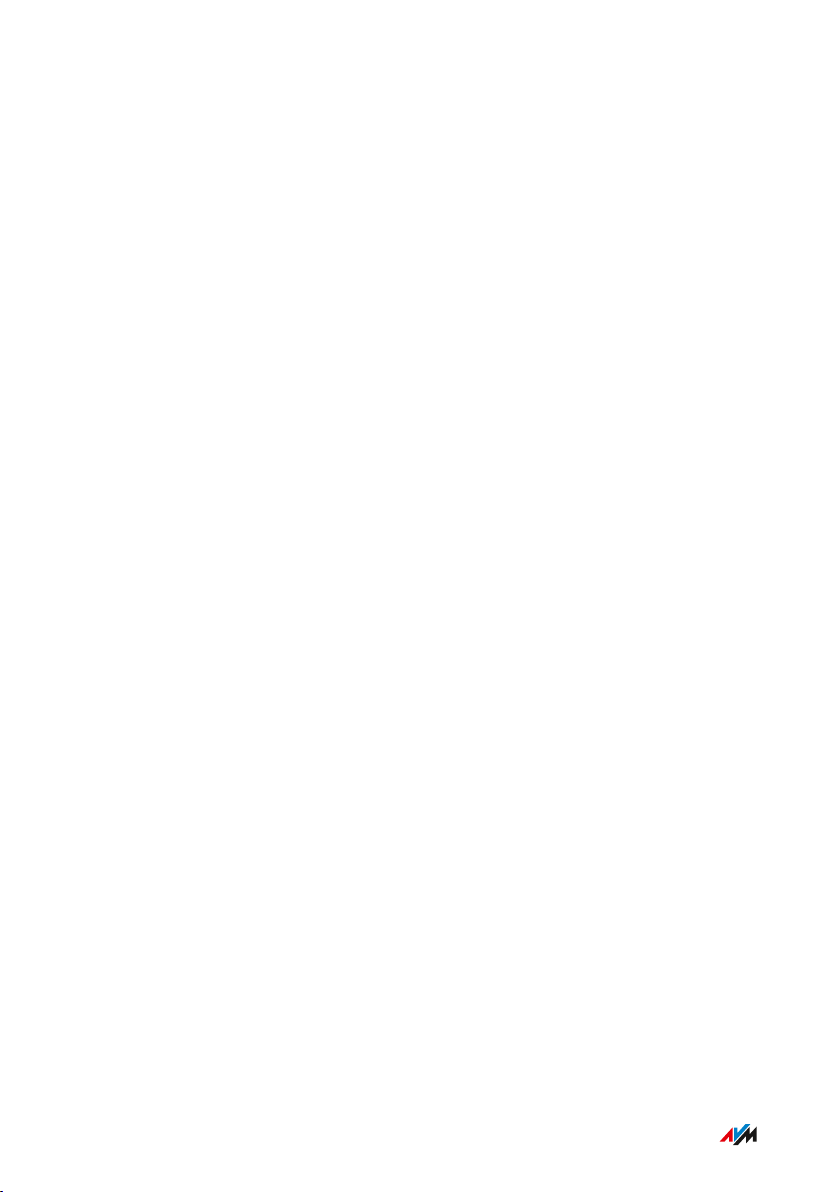
Informacje ogólne
• • • • • • • • • • • • • • • • • • • • • • • • • • • • • • • • • • • • • • • • • • • • • • • • • • • • • • • • • • • • • • • • • • • • • • • • • • • • • • • • • • • • • • • • • • • • • • •
Pola elektromagnetyczne
Urządzenie FRITZ!Box w trakcie pracy odbiera i nadaje fale radiowe.
• Urządzenie FRITZ!Box zostało tak skonstruowane i wyprodukowa
ne, aby nie przekraczało zalecanych przez Międzynarodową Komi
sję ds. Ochrony Przed Promieniowaniem Niejonizującym (ICNIRP)
limitów ekspozycji na fale radiowe.
• Te wytyczne zostały opracowane przez niezależne organizacje
naukowe po rzetelnej i skrupulatnej ocenie przeprowadzonych
badań. Przewidują one duży zapas bezpieczeństwa, aby jak najle
piej chronić wszystkich, niezależnie od wieku i stanu zdrowia.
• W przypadku urządzeń zamontowanych na stałe, które jak
FRITZ!Box posiadają własne przyłącze sieciowe, spełnienie zale
canych w wytycznych ICNIRP limitów musi zostać wykazane w
odległości 20cm. Pomiary wykonywane są według normy euro
pejskiej EN 50385.
• • • • • • • • • • • • • • • • • • • • • • • • • • • • • • • • • • • • • • • • • • • • • • • • • • • • • • • • • • • • • • • • • • • • • • • • • • • • • • • • • • • • • • • • • • • • • • •
11FRITZ!Box 6890
Page 12
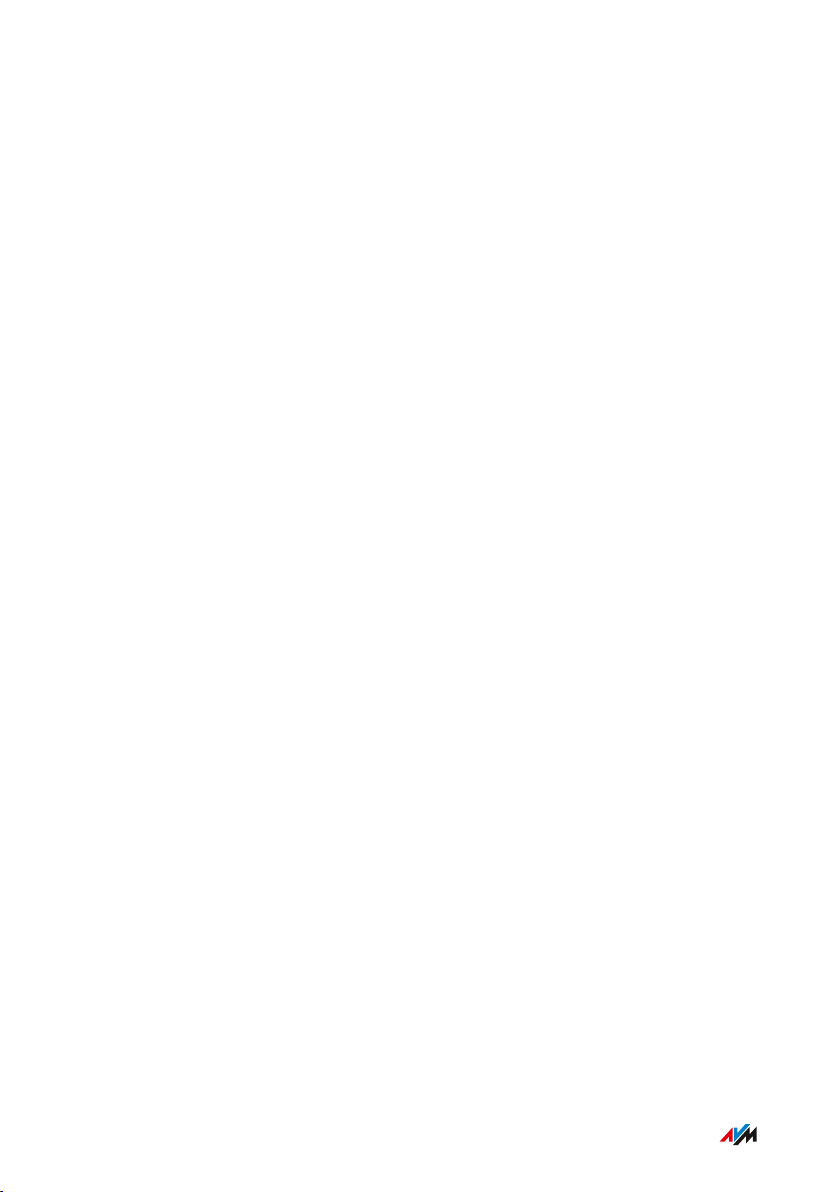
Informacje ogólne
• • • • • • • • • • • • • • • • • • • • • • • • • • • • • • • • • • • • • • • • • • • • • • • • • • • • • • • • • • • • • • • • • • • • • • • • • • • • • • • • • • • • • • • • • • • • • • •
Części dokumentacji dla klienta
Przegląd
The customer documentation of the device is composed of the follo
wing kinds of documents:
• User’s manual (this book)
• Quick guide
• Service card
• Online help
• Knowledge Base
Tematy instrukcji obsługi
Niniejsza instrukcja obsługi pomoże w podłączeniu, konfiguracji i
obsłudze urządzenia FRITZ!Box. Zapoznaje ona użytkownika z różnymi
funkcjami urządzenia i objaśnia rozmaite zależności techniczne.
Tematy skróconej instrukcji obsługi
W skróconej instrukcji obsługi jest objaśniony podstawowy proces
podłączania i konfigurowania urządzenia FRITZ!Box bez wdawania się
w szczegóły dotyczące specyficznych przypadków (są one opisane w
instrukcji obsługi). Jest ona dołączona do urządzenia w formie druko
wanej.
Tematy pomocy online
Pomoc online zawiera instrukcje przydatne podczas konfigurowania i
obsługi urządzenia FRITZ!Box. Można ją wyświetlić na interfejsie użyt
kownika urządzenia FRITZ!Box naciskając przycisk ze znakiem zapyta
nia.
Tematy bazy wiedzy
Baza wiedzy to zbiór rozwiązań problemów często występujących pod
czas podłączania, konfigurowania i obsługiwania urządzenia
• • • • • • • • • • • • • • • • • • • • • • • • • • • • • • • • • • • • • • • • • • • • • • • • • • • • • • • • • • • • • • • • • • • • • • • • • • • • • • • • • • • • • • • • • • • • • • •
12FRITZ!Box 6890
Page 13
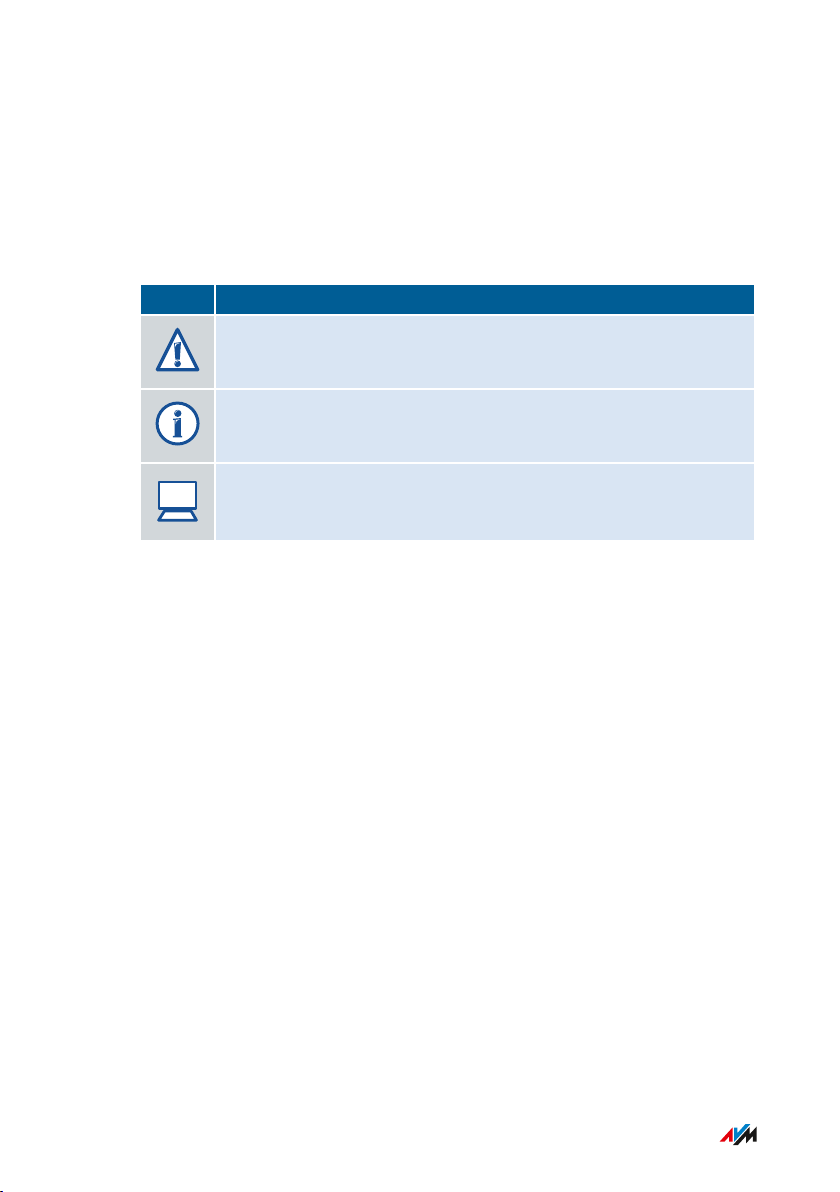
?
Informacje ogólne
• • • • • • • • • • • • • • • • • • • • • • • • • • • • • • • • • • • • • • • • • • • • • • • • • • • • • • • • • • • • • • • • • • • • • • • • • • • • • • • • • • • • • • • • • • • • • • •
FRITZ!Box. Bazę wiedzy o urządzeniu FRITZ!Box 6890 znajdziesz w
sekcji „Serwis“ na stronach internetowych AVM:
avm.de/service
Symbole
W niniejszej instrukcji obsługi zastosowano następujące symbole:
Symbol Znaczenie
Ważna wskazówka, której należy się podporządkować, aby
uniknąć szkód materialnych, błędów lub zakłóceń
Przydatna porada dotycząca konfigurowania i obsługiwania
urządzenia FRITZ!Box
Odsyłacz do instrukcji w pomocy online urządzenia FRITZ!Box
• • • • • • • • • • • • • • • • • • • • • • • • • • • • • • • • • • • • • • • • • • • • • • • • • • • • • • • • • • • • • • • • • • • • • • • • • • • • • • • • • • • • • • • • • • • • • • •
13FRITZ!Box 6890
Page 14
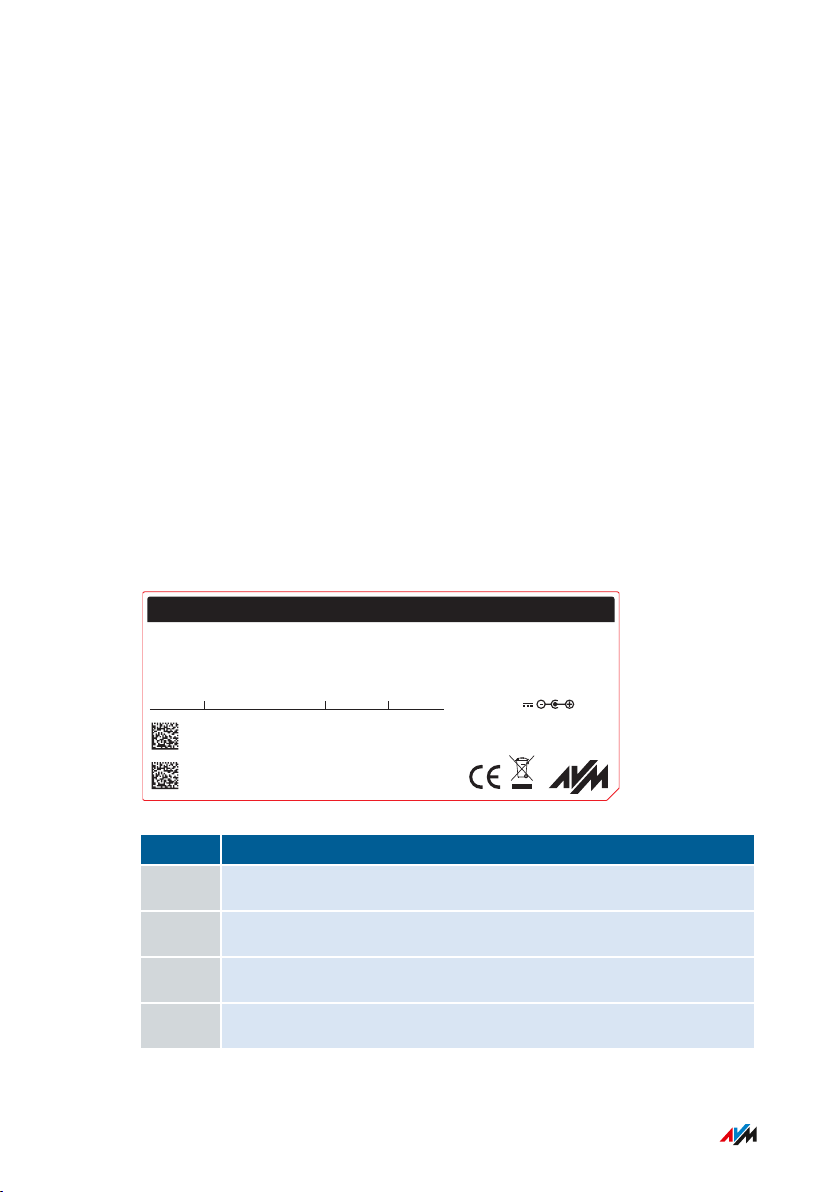
3779 8981 1562 8981 1234
FRITZ!Box 6890 XY afbecd1234
H515.123.45.678.901
00040E-123456789012
12345678-901234-5
WLAN Network (SSID)
FRITZ!Box password
Power units
311P0W134 • 311P0W136
12V 2,5A
Serial no.
WLAN Network Key (WPA2)
Article no.
2000 2818
CWMP account
AVM GmbH,
10547 Berlin
FRITZ!Box 6890 LTE v2
Installation: http://fritz.box
IMEI
Edition International
Informacje ogólne
• • • • • • • • • • • • • • • • • • • • • • • • • • • • • • • • • • • • • • • • • • • • • • • • • • • • • • • • • • • • • • • • • • • • • • • • • • • • • • • • • • • • • • • • • • • • • • •
Dane urządzenia na tabliczce znamionowej
Przegląd
Dane urządzenia FRITZ!Box, jak fabrycznie ustawiony klucz sieciowy
WLAN, hasło do urządzenia FRITZ!Box i numer seryjny, znajdziesz na
tabliczce znamionowej na urządzeniu spód urządzenia. Klucz sieciowy
WLAN jest potrzebny do utworzenia bezpiecznego połączenia między
komputerem i innymi urządzeniami a urządzeniem FRITZ!Box w sieci
WLAN. Hasło urządzenia FRITZ!Box jest wymagane do uruchomienia
interfejsu użytkownika. Numer seryjny należy podać, np. dzwoniąc do
działu pomocy technicznej z prośbą o pomoc.
Umiejscowienie tabliczki znamionowej
Tabliczka znamionowa znajduje się na spód urządzenia.
Dane urządzenia na tabliczce znamionowej
Nr Znaczenie
1 Nazwa produktu
2 Adres interfejsu użytkownika
3 Nazwa bezprzewodowej sieci WLAN (SSID)
4 Hasło do interfejsu użytkownika
• • • • • • • • • • • • • • • • • • • • • • • • • • • • • • • • • • • • • • • • • • • • • • • • • • • • • • • • • • • • • • • • • • • • • • • • • • • • • • • • • • • • • • • • • • • • • • •
14FRITZ!Box 6890
Page 15
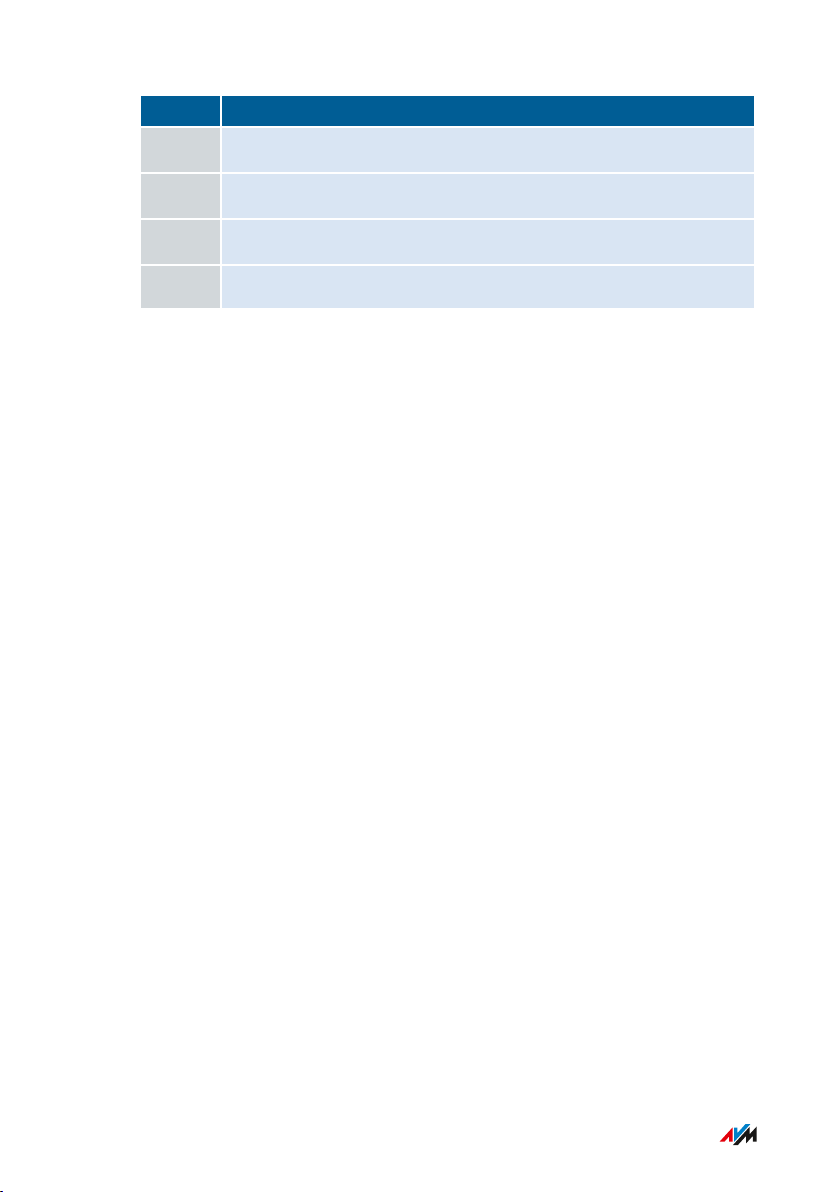
Informacje ogólne
• • • • • • • • • • • • • • • • • • • • • • • • • • • • • • • • • • • • • • • • • • • • • • • • • • • • • • • • • • • • • • • • • • • • • • • • • • • • • • • • • • • • • • • • • • • • • • •
Nr Znaczenie
5 Klucz sieciowy WLAN
6 Parametry zasilacza
7 Numer seryjny
8 Numer artykułu
• • • • • • • • • • • • • • • • • • • • • • • • • • • • • • • • • • • • • • • • • • • • • • • • • • • • • • • • • • • • • • • • • • • • • • • • • • • • • • • • • • • • • • • • • • • • • • •
15FRITZ!Box 6890
Page 16
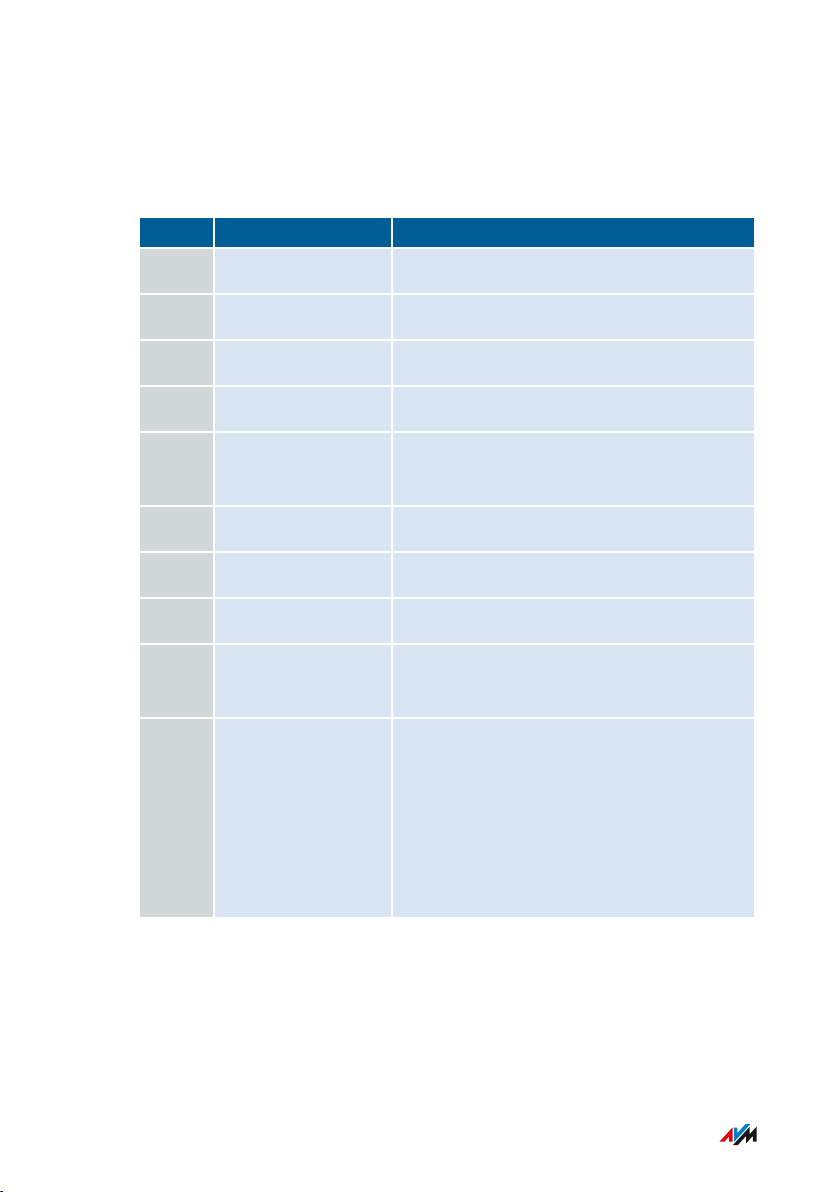
Informacje ogólne
• • • • • • • • • • • • • • • • • • • • • • • • • • • • • • • • • • • • • • • • • • • • • • • • • • • • • • • • • • • • • • • • • • • • • • • • • • • • • • • • • • • • • • • • • • • • • • •
Zawartość opakowania
Zawartość opakowania
Liczba Pozycja dostawy Informacje szczegółowe
1 FRITZ!Box 6890
2 Anteny LTE Przykręcane anteny LTE
1 Zasilacz biały
1 Kabel sieciowy także „kabel LAN“, żółty
1 Kabel telefonicz
szaro-czarny
ny/DSL
1 Kabel DSL szary
1 Adapter DSL szary
1 Adapter telefonu czarny
1 Skrócona instruk
Podłączanie urządzenia FRITZ!Box
cja obsługi
1 Karta serwisowa FRITZ!Notiz: informacja o fabrycznych
ustawieniach urządzenia FRITZ!Box:
• Klucz sieciowy WLAN
• Hasło urządzenia FRITZ!Box
• Nazwa sieci bezprzewodowej (SSID)
• Działanie przycisków i diod
Akcesoria AVM
Następujące pozycje akcesoriów zostały specjalnie zaprojektowane
przez AVM i nie można ich kupić w sklepach specjalistycznych.
• • • • • • • • • • • • • • • • • • • • • • • • • • • • • • • • • • • • • • • • • • • • • • • • • • • • • • • • • • • • • • • • • • • • • • • • • • • • • • • • • • • • • • • • • • • • • • •
16FRITZ!Box 6890
Page 17
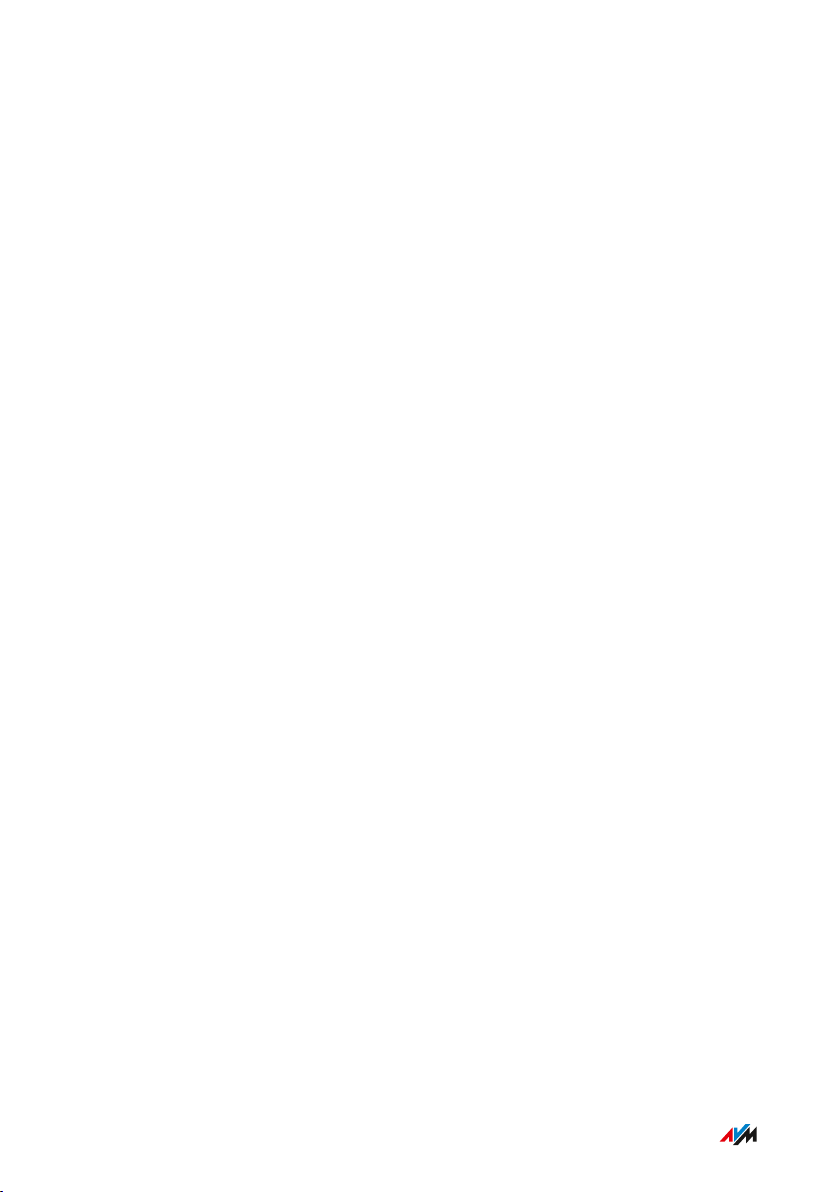
Funkcje i budowa
• • • • • • • • • • • • • • • • • • • • • • • • • • • • • • • • • • • • • • • • • • • • • • • • • • • • • • • • • • • • • • • • • • • • • • • • • • • • • • • • • • • • • • • • • • • • • • •
Funkcje i budowa
Funkcje ........................................................................................................................ 18
Gniazda przyłączeniowe........................................................................................... 21
Przyciski....................................................................................................................... 25
Diody ............................................................................................................................ 27
Wymagania działania ............................................................................................... 30
• • • • • • • • • • • • • • • • • • • • • • • • • • • • • • • • • • • • • • • • • • • • • • • • • • • • • • • • • • • • • • • • • • • • • • • • • • • • • • • • • • • • • • • • • • • • • • •
17FRITZ!Box 6890
Page 18
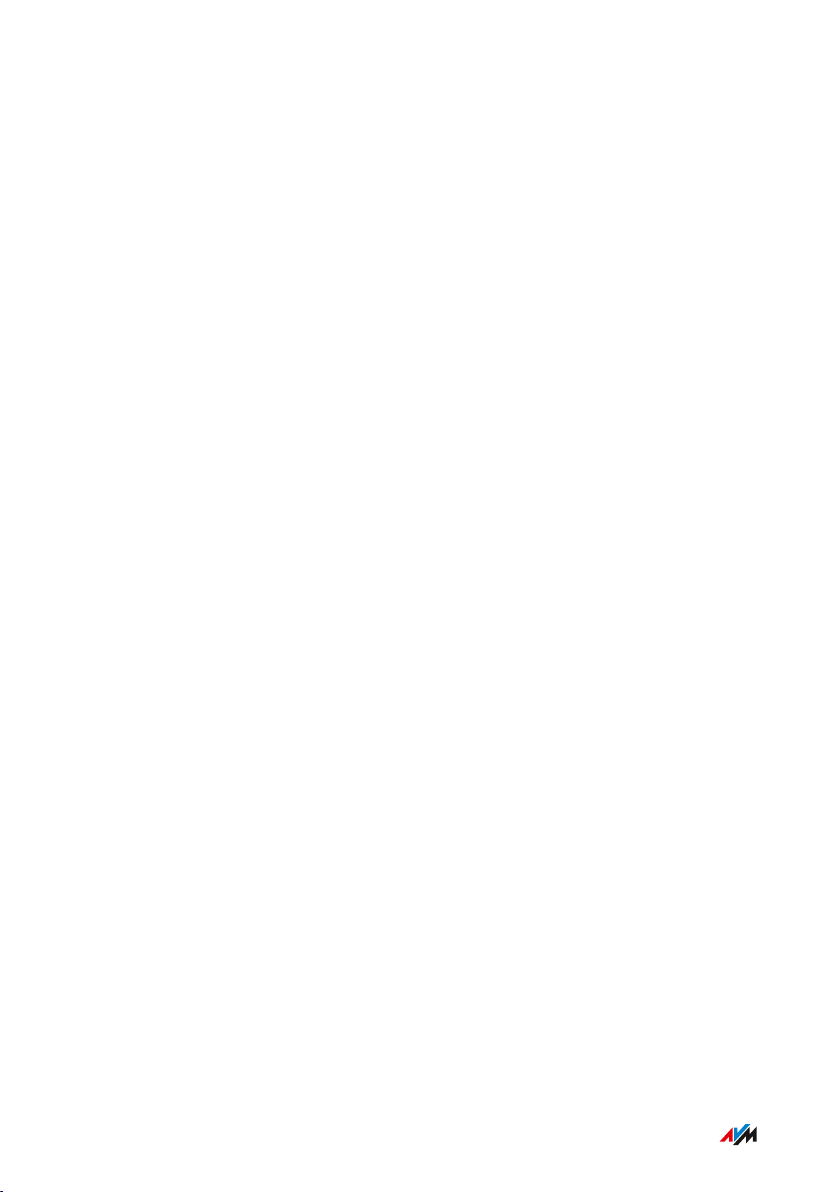
Funkcje i budowa
• • • • • • • • • • • • • • • • • • • • • • • • • • • • • • • • • • • • • • • • • • • • • • • • • • • • • • • • • • • • • • • • • • • • • • • • • • • • • • • • • • • • • • • • • • • • • • •
Funkcje
Router internetowy
Urządzenie FRITZ!Box 6890 jest w stanie współdziałać z następujący
mi łączami DSL:
• Łącze ADSL (do 24 Mbit/s)
• Łącze VDSL (do 100 Mbit/s)
• Łącze VDSL (do 300 Mbit/s)
Urządzenie FRITZ!Box 6890 może łączyć się Internetem przez sieć
komórkową za pomocą karty LTE-SIM.
Urządzenie FRITZ!Box 6890 nawiązuje połączenie z Internetem przez
łącze DSL lub sieć komórkową. Jeśli połączenie z Internetem jest
nawiązywane przez łącze DSL, sieć komórkowa może zostać ustawio
na jako łącze zapasowe.
Centralka telefoniczna
Urządzenie FRITZ!Box jest centralką telefoniczną do stacjonarnej sieci
telefonicznej i telefonii internetowej (IP, VoIP). Urządzenie FRITZ!Box
można podłączyć do analogowego łącza telefonicznego, łącza ISDN lub
łącza opartego na protokole IP (All-IP).
Do urządzenia FRITZ!Box można podłączyć następujące urządzenia:
• 6 telefonów bezprzewodowych DECT
• 2 urządzenia analogowe (telefony, automatyczne sekretarki, fak
sy, domofony)
• 8 telefonów ISDN lub 1 centralka telefoniczna ISDN
• 10 telefonów IP (np. FRITZ!App Fon)
Maksymalnie 5 zintegrowanych automatycznych sekretarek na życze
nie zapisuje wiadomości głosowe iprzesyła je również e-mailem.
• • • • • • • • • • • • • • • • • • • • • • • • • • • • • • • • • • • • • • • • • • • • • • • • • • • • • • • • • • • • • • • • • • • • • • • • • • • • • • • • • • • • • • • • • • • • • • •
18FRITZ!Box 6890
Page 19
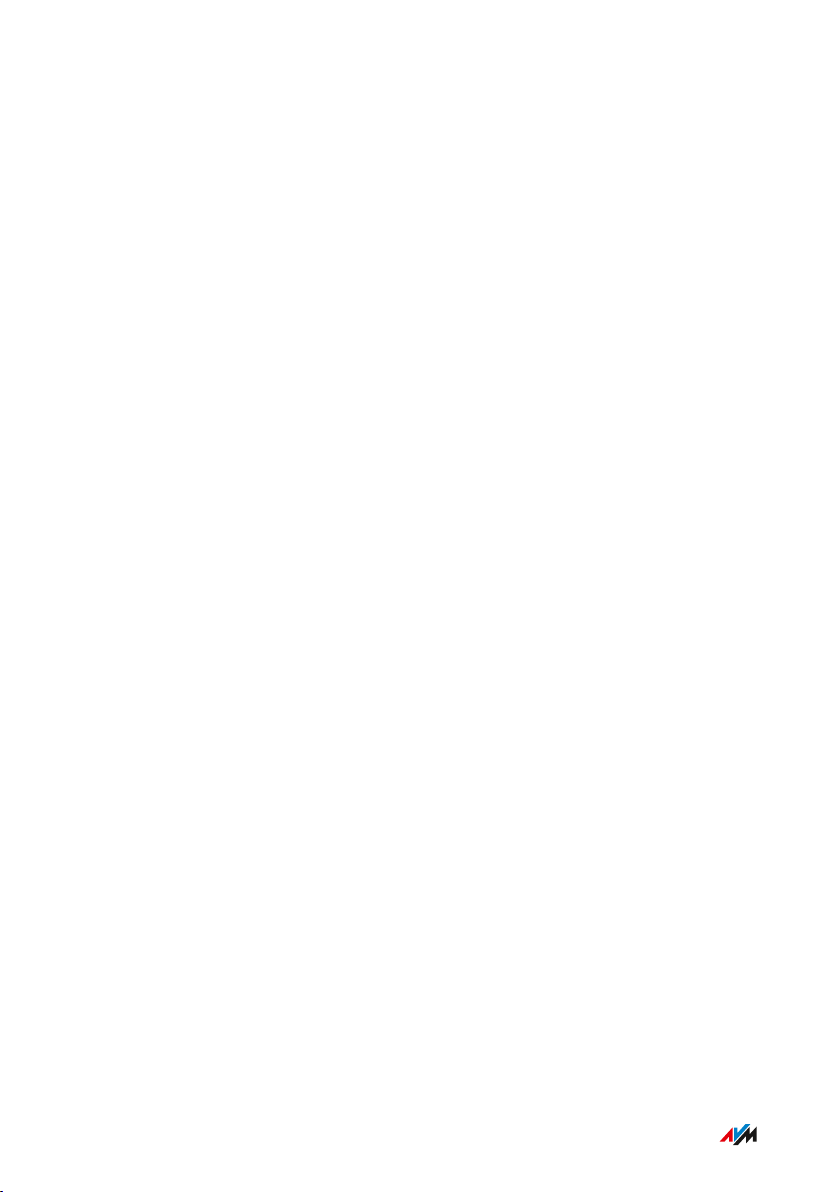
Funkcje i budowa
• • • • • • • • • • • • • • • • • • • • • • • • • • • • • • • • • • • • • • • • • • • • • • • • • • • • • • • • • • • • • • • • • • • • • • • • • • • • • • • • • • • • • • • • • • • • • • •
Stacja bazowa WLAN
Urządzenie FRITZ!Box jest stacją bazową WLAN do dowolnych urzą
dzeń WLAN, w tym m.in. następujących:
• Notebooki
• Tablety
• Smartfony
• Drukarki WLAN
Stacja bazowa DECT
Urządzenie FRITZ!Box jest stacją bazową DECT obsługującą standard
DECT ULE. Następujące urządzenia DECT mogą być równocześnie pod
łączone do urządzenia FRITZ!Box:
• Maks. 6 telefonów bezprzewodowych DECT
• Maks. 10 przełączanych gniazdek FRITZ!DECT 200/210
• Maks. 12 termostatów FRITZ!DECT 301/300/Comet DECT
Centrala w sieci domowej
Urządzenie FRITZ!Box pełni funkcję centrali w siedzi domowej.
Wszystkie urządzenia podłączone do urządzenia FRITZ!Box tworzą
razem sieć domową. Z urządzenia FRITZ!Box można monitorować
wszystkie urządzenia. W sieci domowej są dostępne m.in. następujące
funkcje:
• Serwer mediów przesyłający muzykę, obrazy i filmy do odtwarza
cza w sieci domowej
• MyFRITZ! umożliwia dostęp do swojego urządzenia FRITZ!Box tak
że z Internetu
• FRITZ!NAS umożliwia łatwy dostęp do wszystkich plików w sieci.
• • • • • • • • • • • • • • • • • • • • • • • • • • • • • • • • • • • • • • • • • • • • • • • • • • • • • • • • • • • • • • • • • • • • • • • • • • • • • • • • • • • • • • • • • • • • • • •
19FRITZ!Box 6890
Page 20
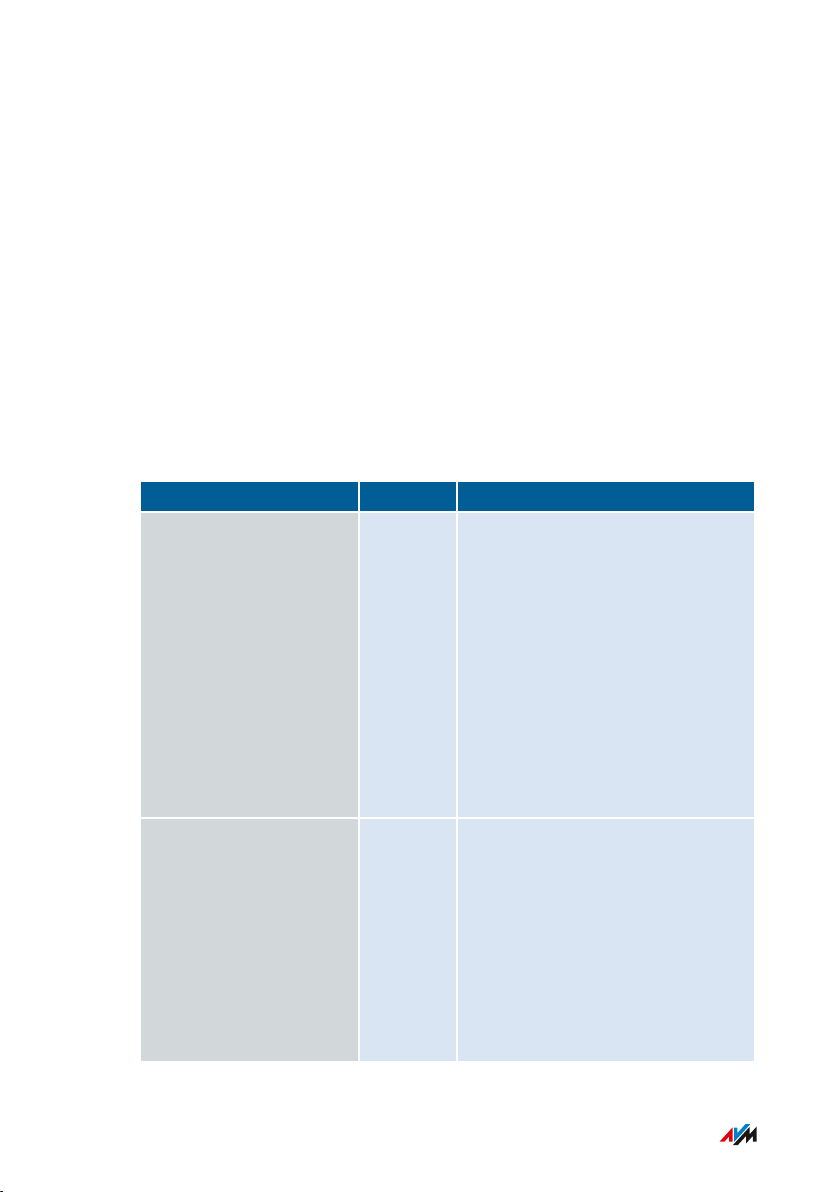
Funkcje i budowa
• • • • • • • • • • • • • • • • • • • • • • • • • • • • • • • • • • • • • • • • • • • • • • • • • • • • • • • • • • • • • • • • • • • • • • • • • • • • • • • • • • • • • • • • • • • • • • •
Port USB
Urządzenie FRITZ!Box posiada port USB 3.0, do którego można podłą
czyć następujące urządzenia:
• Pamięci USB (np. pendrive'y, zewnętrzne dyski twarde, czytniki
kart)
• Drukarki USB, drukarki wielofunkcyjne, skanery USB
• Koncentratory USB
Smart Home
Następujące urządzenia Smart Home mogą być równocześnie podłą
czone do urządzenia FRITZ!Box oraz być konfigurowane i sterowane z
poziomu urządzenia FRITZ!Box:
Rodzaj urządzenia Liczba Funkcje
Przełączane gniazdka
• FRITZ!DECT 200
• FRITZ!DECT 210
maks. 10 • Sterowanie dopływem prądu
do podłączonych urządzeń
za pomocą programatora
czasowego
• Pomiar zużycia energii pod
łączonych urządzeń
• Konfigurowanie i obsługa na
komputerze, tablecie lub
smartfonie, w tym z dowol
nego miejsca przez Internet
Termostaty
• FRITZ!DECT 300
• FRITZ!DECT 301
• Comet DECT
maks. 12 • Automatyczne sterowanie
temperaturą w pomieszcze
niu i oszczędzanie na kosz
tach energii
• Konfigurowanie i obsługa na
komputerze, tablecie lub
smartfonie, w tym z dowol
nego miejsca przez Internet
• • • • • • • • • • • • • • • • • • • • • • • • • • • • • • • • • • • • • • • • • • • • • • • • • • • • • • • • • • • • • • • • • • • • • • • • • • • • • • • • • • • • • • • • • • • • • • •
20FRITZ!Box 6890
Page 21
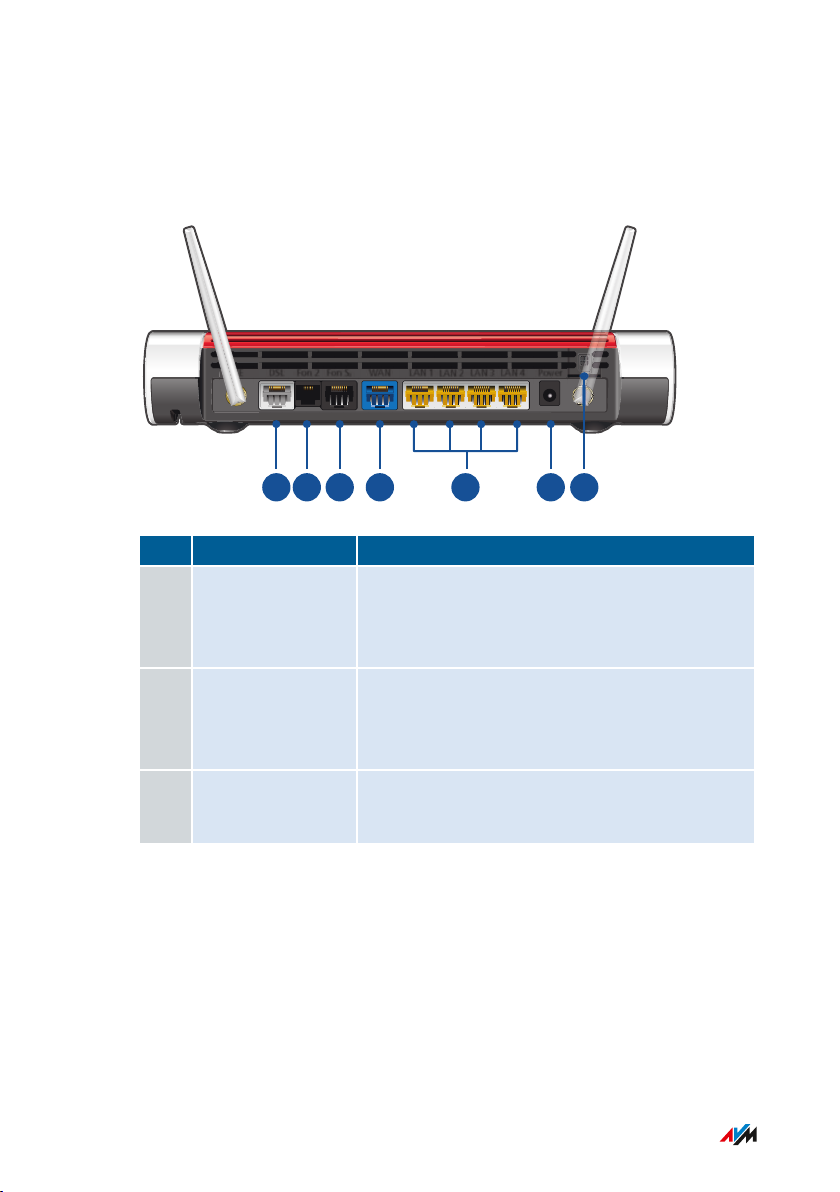
PowerLAN 4LAN 3
LAN 2
LAN 1WANFon S
0
Fon 2DSL
LTE
1234567
Funkcje i budowa
• • • • • • • • • • • • • • • • • • • • • • • • • • • • • • • • • • • • • • • • • • • • • • • • • • • • • • • • • • • • • • • • • • • • • • • • • • • • • • • • • • • • • • • • • • • • • • •
Gniazda przyłączeniowe
Tył urządzenia
Nr Nazwa Funkcja
1 DSL Gniazdo do podłączenia do DSL
(ADSL2+/VDSL) oraz do sieci telefonicznej
(analogowa/ISDN)
2 FON 2 Gniazdo RJ11 do podłączenia analogowego
telefonu, faksu, automatycznej sekretarki lub
domofonu
3 FON S
0
Gniazdo RJ45 do podłączania telefonów ISDN
i centralek telefonicznych ISDN
• • • • • • • • • • • • • • • • • • • • • • • • • • • • • • • • • • • • • • • • • • • • • • • • • • • • • • • • • • • • • • • • • • • • • • • • • • • • • • • • • • • • • • • • • • • • • • •
21FRITZ!Box 6890
Page 22
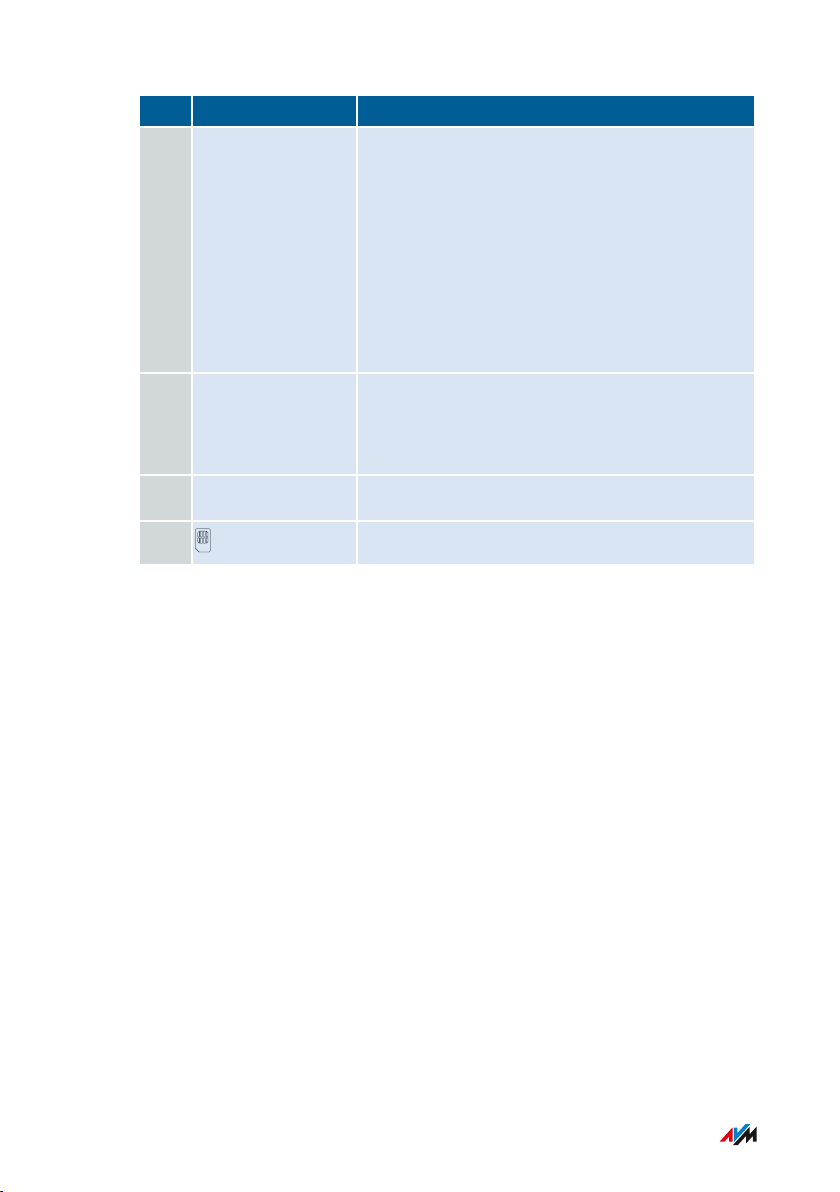
Funkcje i budowa
• • • • • • • • • • • • • • • • • • • • • • • • • • • • • • • • • • • • • • • • • • • • • • • • • • • • • • • • • • • • • • • • • • • • • • • • • • • • • • • • • • • • • • • • • • • • • • •
Nr Nazwa Funkcja
4 WAN • Gniazdo RJ45 do podłączenia do mode
mu lub routera na potrzeby dostępu do
Internetu
• W przypadku podłączania urządzenia
FRITZ!Box do DSL poprzez gniazdo
„DSL“: dodatkowy port Gigabit Ethernet
do podłączania komputerów i innych
urządzeń sieciowych
5 LAN 1 do LAN 4 Gniazda do podłączania komputerów i innych
urządzeń sieciowych, jak koncentratory sie
ciowe i konsole do gier
6 Power Gniazdo do podłączenia zasilacza
7 Szczelina na kartę SIM sieci komórkowej
• • • • • • • • • • • • • • • • • • • • • • • • • • • • • • • • • • • • • • • • • • • • • • • • • • • • • • • • • • • • • • • • • • • • • • • • • • • • • • • • • • • • • • • • • • • • • • •
22FRITZ!Box 6890
Page 23

Power
Fon S
0
LAN 4
LAN 3
LAN 2
LAN 1
WAN
Fon 2
DSL
LTE
Fon 1
Fon S
1
Funkcje i budowa
• • • • • • • • • • • • • • • • • • • • • • • • • • • • • • • • • • • • • • • • • • • • • • • • • • • • • • • • • • • • • • • • • • • • • • • • • • • • • • • • • • • • • • • • • • • • • • •
Prawa strona
Nr Nazwa Funkcja
1 FON 1 Gniazdo TAE do podłączenia analogowego
telefonu, automatycznej sekretarki, faksu lub
domofonu
• • • • • • • • • • • • • • • • • • • • • • • • • • • • • • • • • • • • • • • • • • • • • • • • • • • • • • • • • • • • • • • • • • • • • • • • • • • • • • • • • • • • • • • • • • • • • • •
23FRITZ!Box 6890
Page 24
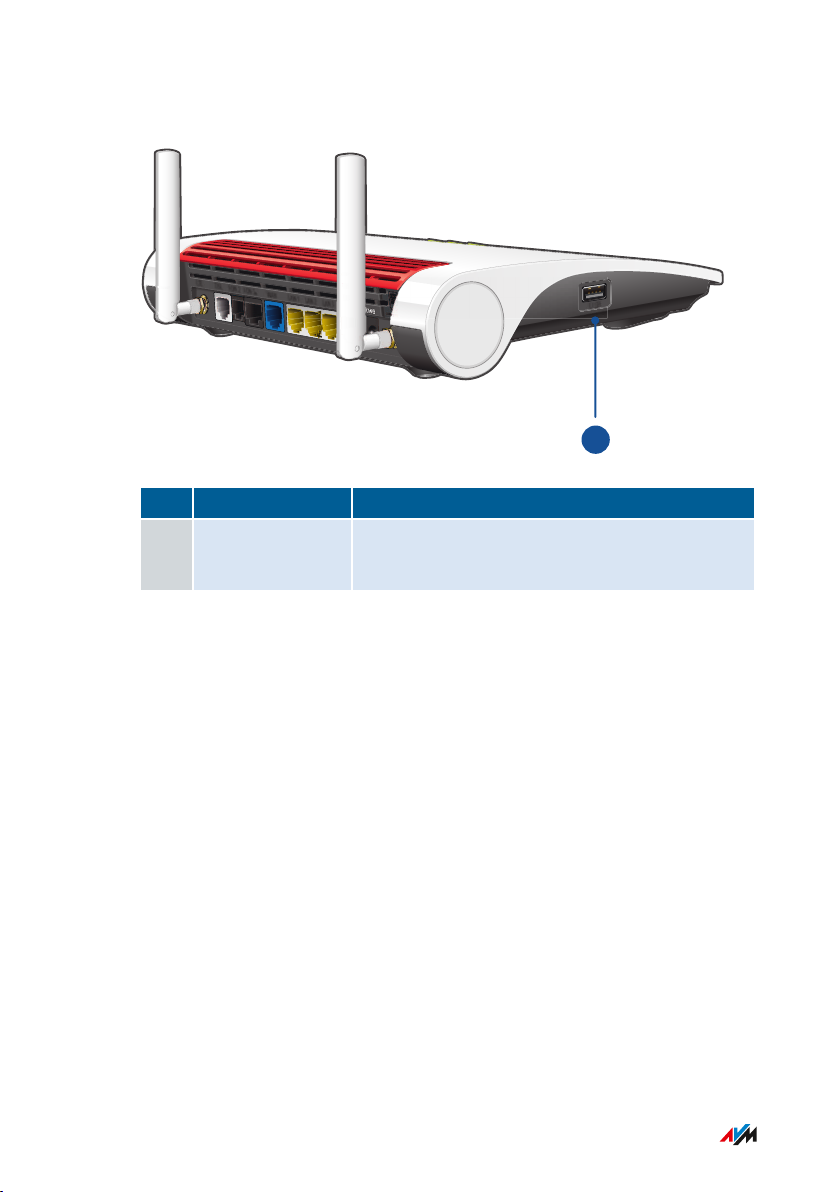
USB
LAN 4
LAN 3
LAN 2
LAN
1
WAN
FON S
0
FON 2
DSL
LTE
1
Funkcje i budowa
• • • • • • • • • • • • • • • • • • • • • • • • • • • • • • • • • • • • • • • • • • • • • • • • • • • • • • • • • • • • • • • • • • • • • • • • • • • • • • • • • • • • • • • • • • • • • • •
Lewa strona
Nr Nazwa Funkcja
1 USB Port USB do podłączania urządzeń USB, np.
drukarek lub nośników pamięci
• • • • • • • • • • • • • • • • • • • • • • • • • • • • • • • • • • • • • • • • • • • • • • • • • • • • • • • • • • • • • • • • • • • • • • • • • • • • • • • • • • • • • • • • • • • • • • •
24FRITZ!Box 6890
Page 25
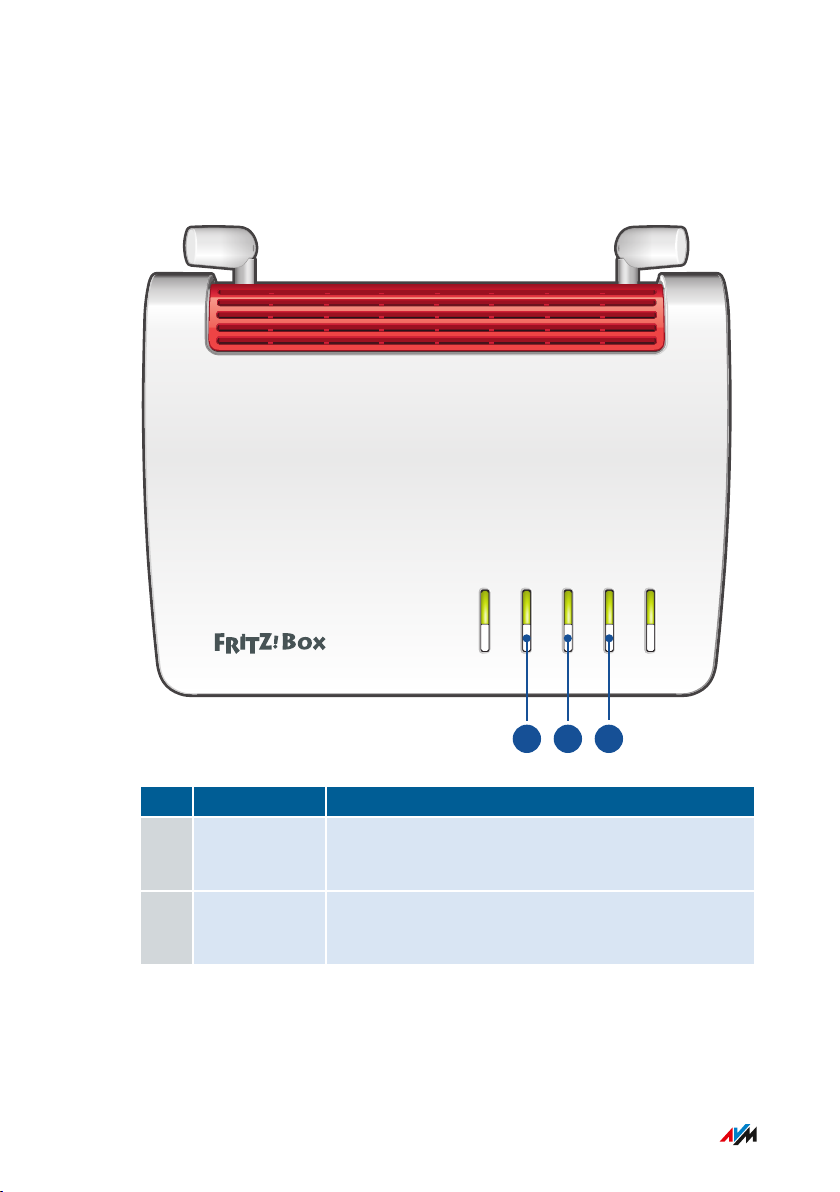
Info
Connect/WPS
Fon/DECT
WLAN
Power/LTE • DSL
1 2 3
Funkcje i budowa
• • • • • • • • • • • • • • • • • • • • • • • • • • • • • • • • • • • • • • • • • • • • • • • • • • • • • • • • • • • • • • • • • • • • • • • • • • • • • • • • • • • • • • • • • • • • • • •
Przyciski
Funkcje przycisków
Nr Nazwa Funkcja
1 WLAN Włączanie i wyłączanie funkcji WLAN urządzenia
FRITZ!Box
2 Fon/DECT Odnajdywanie telefonów bezprzewodowych
(przywoływanie)
• • • • • • • • • • • • • • • • • • • • • • • • • • • • • • • • • • • • • • • • • • • • • • • • • • • • • • • • • • • • • • • • • • • • • • • • • • • • • • • • • • • • • • • • • • • • • • •
25FRITZ!Box 6890
Page 26
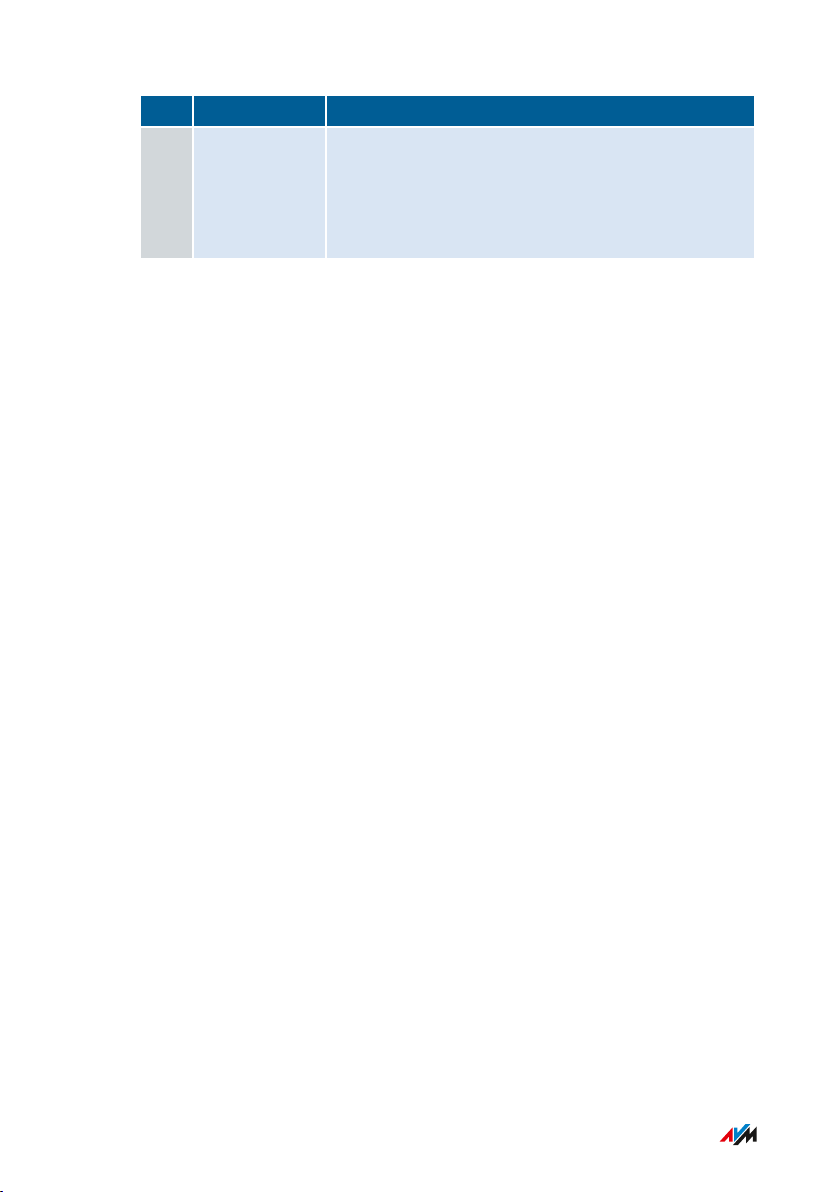
Funkcje i budowa
• • • • • • • • • • • • • • • • • • • • • • • • • • • • • • • • • • • • • • • • • • • • • • • • • • • • • • • • • • • • • • • • • • • • • • • • • • • • • • • • • • • • • • • • • • • • • • •
Nr Nazwa Funkcja
3 Connect/WPS • Logowanie telefonów bezprzewodowych w
urządzeniu FRITZ!Box, 5959
• Logowanie urządzeń WLAN w urządzeniu
FRITZ!Box za pomocą WPS, 5858
• • • • • • • • • • • • • • • • • • • • • • • • • • • • • • • • • • • • • • • • • • • • • • • • • • • • • • • • • • • • • • • • • • • • • • • • • • • • • • • • • • • • • • • • • • • • • • •
26FRITZ!Box 6890
Page 27
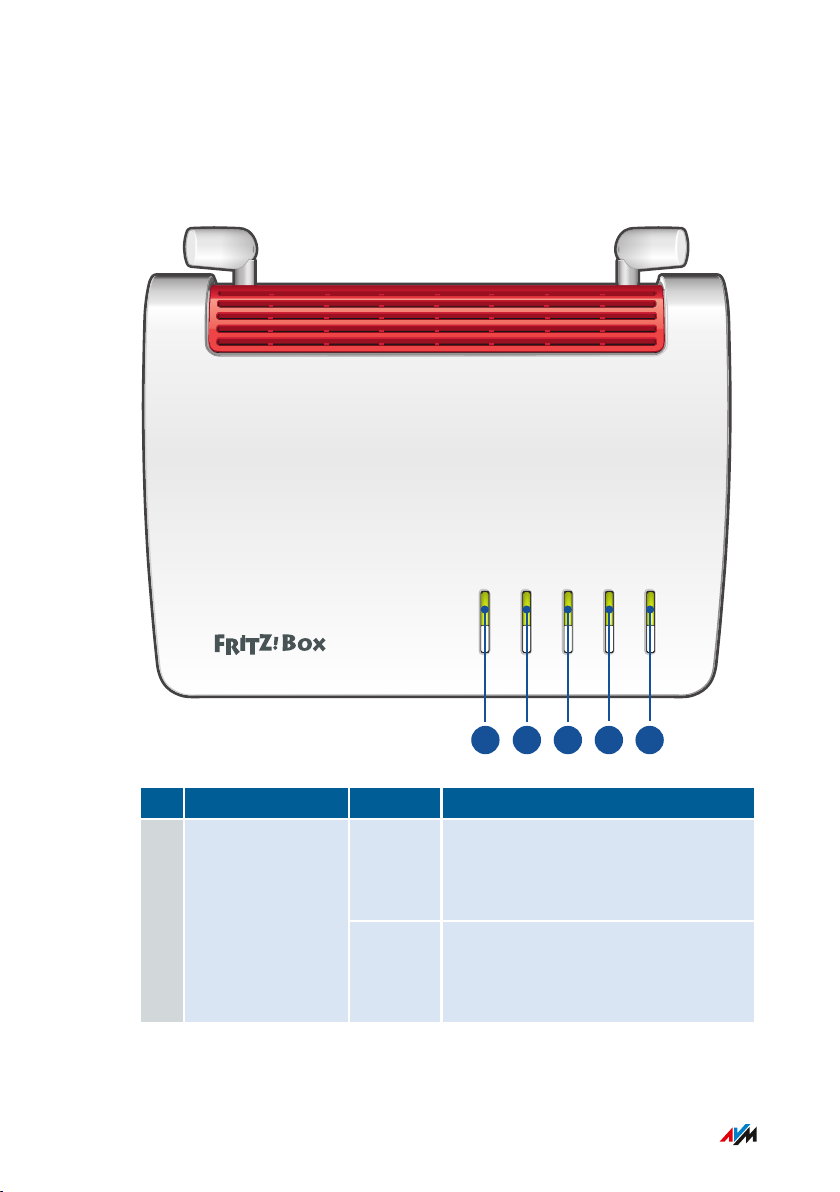
Info
Connect/WPS
Fon/DECT
WLAN
Power/LTE • DSL
1 2 3 4 5
Funkcje i budowa
• • • • • • • • • • • • • • • • • • • • • • • • • • • • • • • • • • • • • • • • • • • • • • • • • • • • • • • • • • • • • • • • • • • • • • • • • • • • • • • • • • • • • • • • • • • • • • •
Diody
Znaczenie diod
Nr Dioda Stan Znaczenie
1 Power / LTE · DSL
świeci
się
Prąd dopływa, łącze DSL jest goto
we do pracy lub istnieje połączenie
z siecią komórkową
miga Prąd dopływa, połączenie z siecią
komórkową lub DSL jest nawiązy
wane lub zostało przerwane
• • • • • • • • • • • • • • • • • • • • • • • • • • • • • • • • • • • • • • • • • • • • • • • • • • • • • • • • • • • • • • • • • • • • • • • • • • • • • • • • • • • • • • • • • • • • • • •
27FRITZ!Box 6890
Page 28
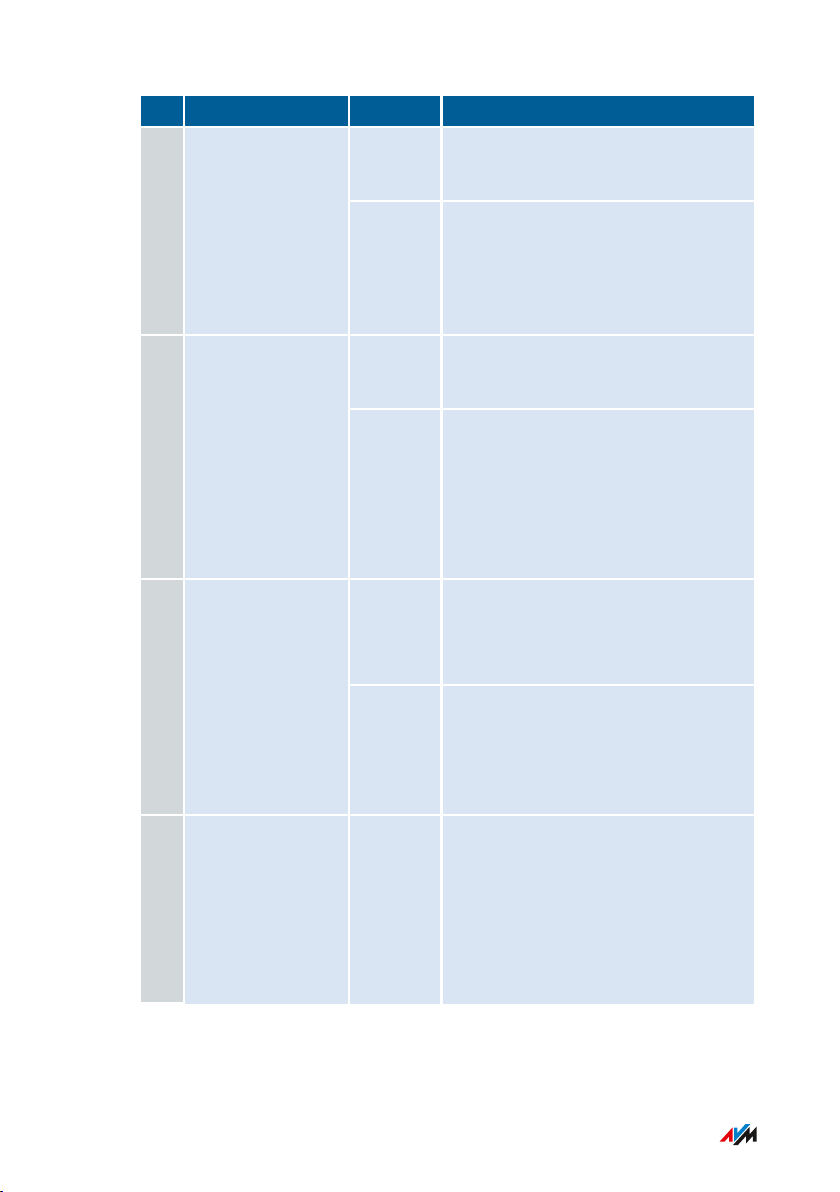
Funkcje i budowa
• • • • • • • • • • • • • • • • • • • • • • • • • • • • • • • • • • • • • • • • • • • • • • • • • • • • • • • • • • • • • • • • • • • • • • • • • • • • • • • • • • • • • • • • • • • • • • •
Nr Dioda Stan Znaczenie
3 Fon/DECT
4 Connect/WPS
świeci
Sieć WLAN jest włączona2 WLAN
się
miga • Sieć WLAN jest włączana lub
wyłączana
• Wprowadzane są zmiany w
ustawieniach WLAN.
świeci
się
Istnieje połączenie telefoniczne
przez Internet lub sieć stacjonarną
miga Wiadomości w skrzynce głoso
wej/pocztowej
Ta funkcja musi być obsługiwana
przez danego operatora usługi
telefonicznej.
miga • Trwa wykonywanie WPS
• Trwa logowanie urządzenia
DECT
szybko
miga
Proces WPS przerwany: więcej niż
dwa urządzenia WLAN wykonały
równocześnie WPS, należy ponow
nie uruchomić proces WPS
5 Info świeci
się
• Proces Stick & Surf z produk
tem FRITZ!WLAN USB Stick
został zakończony
• Zależnie od konfiguracji,
Wybieranie sygnalizacji diody
Info, 197
• • • • • • • • • • • • • • • • • • • • • • • • • • • • • • • • • • • • • • • • • • • • • • • • • • • • • • • • • • • • • • • • • • • • • • • • • • • • • • • • • • • • • • • • • • • • • • •
28FRITZ!Box 6890
Page 29
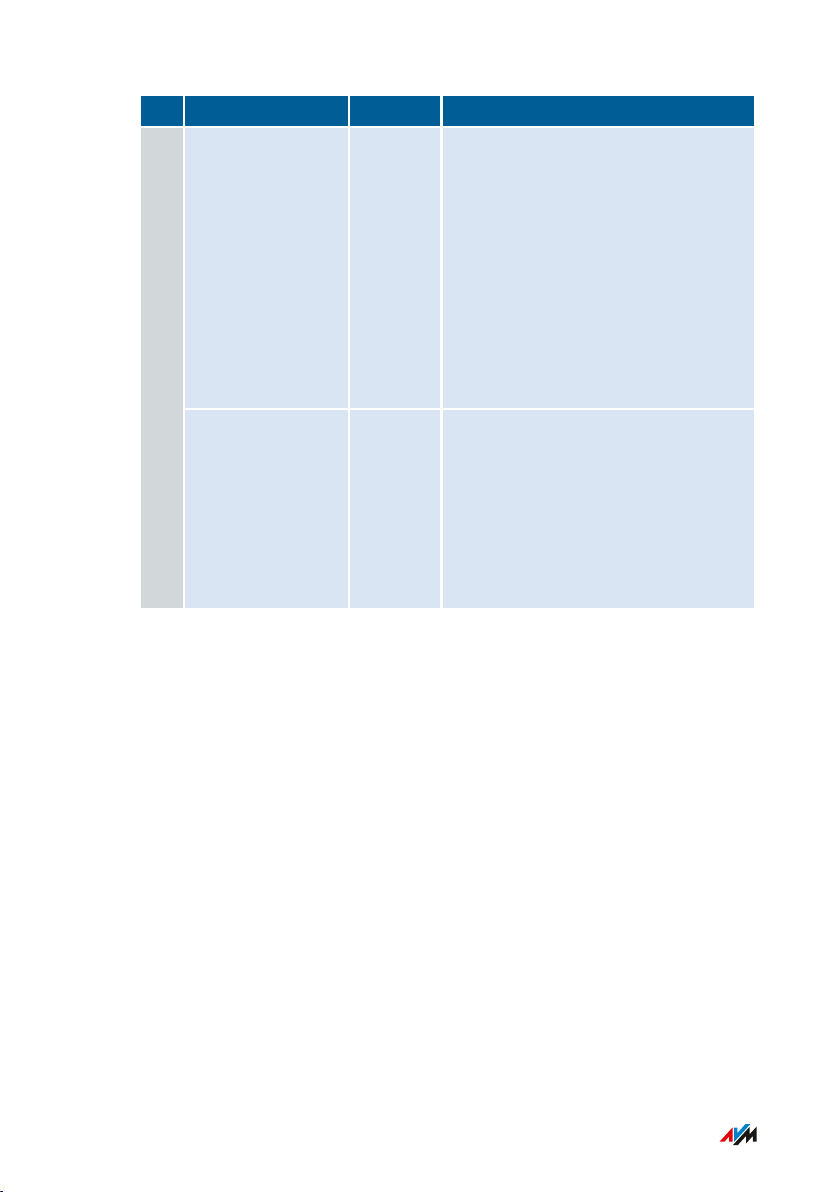
Funkcje i budowa
• • • • • • • • • • • • • • • • • • • • • • • • • • • • • • • • • • • • • • • • • • • • • • • • • • • • • • • • • • • • • • • • • • • • • • • • • • • • • • • • • • • • • • • • • • • • • • •
Nr Dioda Stan Znaczenie
Info miga • Trwa aktualizowanie FRITZ!OS
5
• Trwa proces Stick & Surf z
produktem FRITZ!WLAN USB
Stick
• Wykorzystano limit czasu onli
ne
• Zależnie od konfiguracji,
Wybieranie sygnalizacji diody
Info, 197
świeci
się lub
miga na
czerwono
Błąd:
• Otwórz interfejs użytkownika
urządzenia FRITZ!Box. , 6666.
• Wykonaj w interfejsie użyt
kownika instrukcji podane na
stronie Przegląd.
• • • • • • • • • • • • • • • • • • • • • • • • • • • • • • • • • • • • • • • • • • • • • • • • • • • • • • • • • • • • • • • • • • • • • • • • • • • • • • • • • • • • • • • • • • • • • • •
29FRITZ!Box 6890
Page 30
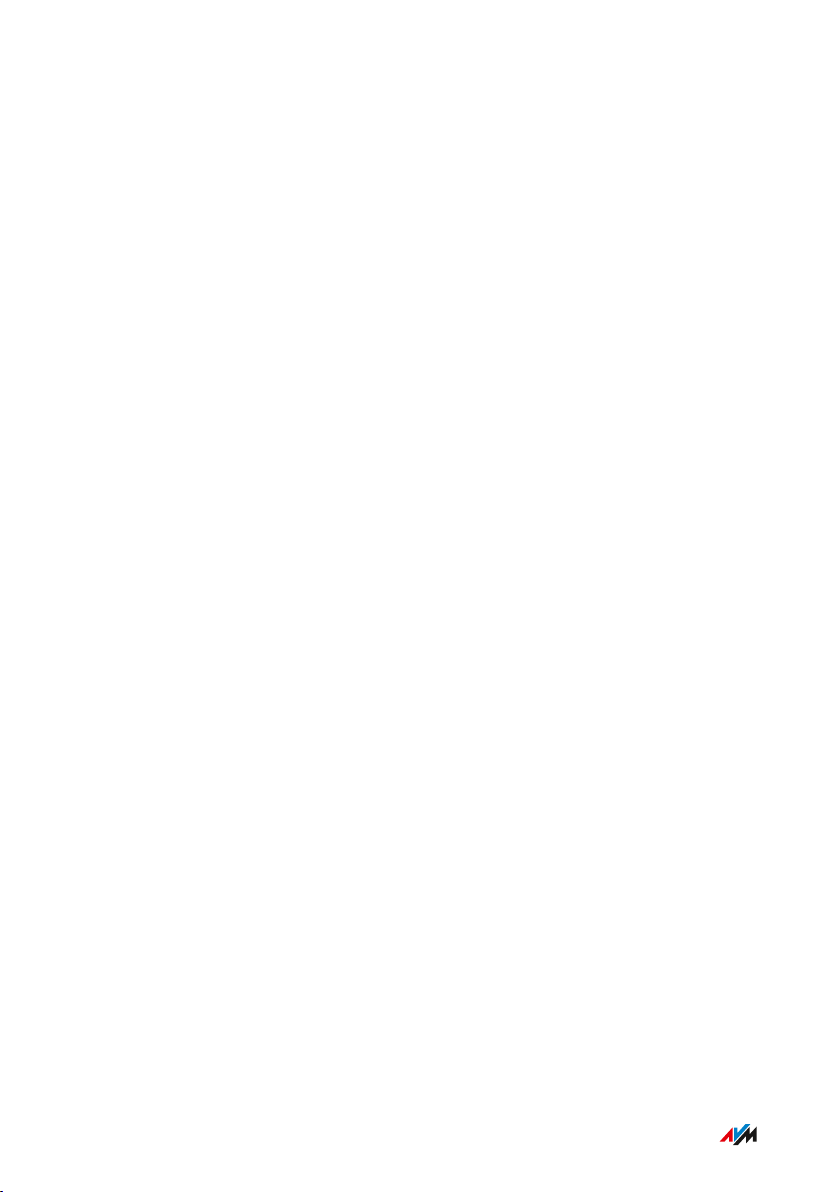
Funkcje i budowa
• • • • • • • • • • • • • • • • • • • • • • • • • • • • • • • • • • • • • • • • • • • • • • • • • • • • • • • • • • • • • • • • • • • • • • • • • • • • • • • • • • • • • • • • • • • • • • •
Wymagania działania
Wymagania
• dostępu do Internetu przez DSL:
- Łącze DSL lub
- Łącze VDSL
• dostępu do Internetu przez sieć komórkową:
- Karta SIM LTE/UMTS
• dostępu do Internetu przez telewizję kablową:
- Przyłącze kablowe z modemem kablowym
• dostępu do Internetu przez światłowód:
- Łącze światłowodowe z modemem światłowodowym
• dostępu do Internetu przez inne urządzenie dostępowe
- Dowolny dostęp do Internetu za pomocą modemu lub routera
• Komputer z łączem sieciowym (w celu nawiązania połączenia z
dostępem do Internetu urządzenia FRITZ!Box poprzez kabel LAN)
• Komputer, tablet lub smartfon z funkcją WLAN (w celu nawiązania
bezprzewodowego połączenia z dostępem do Internetu urządze
nia FRITZ!Box)
• Aktualna przeglądarka internetowa
• telefonii stacjonarnej:
- Analogowa linia telefoniczna lub
- Przyłącze wieloterminalowe ISDN
Wszystkie dane techniczne urządzenia FRITZ!Box 267267.
• • • • • • • • • • • • • • • • • • • • • • • • • • • • • • • • • • • • • • • • • • • • • • • • • • • • • • • • • • • • • • • • • • • • • • • • • • • • • • • • • • • • • • • • • • • • • • •
30FRITZ!Box 6890
Page 31

Podłączanie
• • • • • • • • • • • • • • • • • • • • • • • • • • • • • • • • • • • • • • • • • • • • • • • • • • • • • • • • • • • • • • • • • • • • • • • • • • • • • • • • • • • • • • • • • • • • • • •
Podłączanie
Przegląd: podłączanie urządzenia FRITZ!Box...................................................... 33
Ustawianie................................................................................................................... 34
Nawiązywanie połączenia z dostępem do Internetu: możliwości ................... 37
Podłączanie do dostępu do Internetu: sieć komórkowa .................................... 38
Podłączanie anteny zewnętrznej ........................................................................... 40
Podłączanie do zasilania elektrycznego ............................................................... 41
Nawiązywanie połączenia z dostępem do Internetu: określanie rodzaju
łącza DSL
Nawiązywanie połączenia z dostępem do Internetu przez łącze DSL
oparte na IP
Nawiązywanie połączenia z dostępem do Internetu przez sieć
stacjonarną
Podłączanie do dostępu do Internetu: łącze kablowe ........................................ 48
Podłączanie do dostępu do Internetu: modem światłowodowy ....................... 50
Podłączanie do dostępu do Internetu: istniejący router .................................... 51
Podłączanie do linii stacjonarnej ........................................................................... 52
Podłączanie komputera kablem sieciowym ........................................................ 54
Podłączanie komputera przez WLAN .................................................................... 56
Podłączanie telefonów ............................................................................................. 59
Podłączanie smartfonów ......................................................................................... 62
Podłączanie domofonu ............................................................................................. 64
.. 42
.. 44
.. 46
• • • • • • • • • • • • • • • • • • • • • • • • • • • • • • • • • • • • • • • • • • • • • • • • • • • • • • • • • • • • • • • • • • • • • • • • • • • • • • • • • • • • • • • • • • • • • • •
31FRITZ!Box 6890
Page 32

Podłączanie
• • • • • • • • • • • • • • • • • • • • • • • • • • • • • • • • • • • • • • • • • • • • • • • • • • • • • • • • • • • • • • • • • • • • • • • • • • • • • • • • • • • • • • • • • • • • • • •
• • • • • • • • • • • • • • • • • • • • • • • • • • • • • • • • • • • • • • • • • • • • • • • • • • • • • • • • • • • • • • • • • • • • • • • • • • • • • • • • • • • • • • • • • • • • • • •
32FRITZ!Box 6890
Page 33

Podłączanie
• • • • • • • • • • • • • • • • • • • • • • • • • • • • • • • • • • • • • • • • • • • • • • • • • • • • • • • • • • • • • • • • • • • • • • • • • • • • • • • • • • • • • • • • • • • • • • •
Przegląd: podłączanie urządzenia FRITZ!Box
Przegląd
Procedura podłączania urządzenia FRITZ!Box jest następująca:
Instrukcja
Włóż kartę SIM w szczelinę na kartę SIM.
Przykręć anteny LTE do urządzenia FRITZ!Box.
Postaw lub powieś urządzenie FRITZ!Box w odpowiednim miej
scu.
Podłącz urządzenie FRITZ!Box do zasilania elektrycznego.
Podłącz urządzenie FRITZ!Box do łącza DSL lub VDSL.
Podłącz urządzenie FRITZ!Box do linii sieci stacjonarnej.
Podłącz komputer i urządzenia sieciowe do urządzenia
FRITZ!Box.
Podłącz telefony do urządzenia FRITZ!Box.
• • • • • • • • • • • • • • • • • • • • • • • • • • • • • • • • • • • • • • • • • • • • • • • • • • • • • • • • • • • • • • • • • • • • • • • • • • • • • • • • • • • • • • • • • • • • • • •
33FRITZ!Box 6890
Page 34

Podłączanie
• • • • • • • • • • • • • • • • • • • • • • • • • • • • • • • • • • • • • • • • • • • • • • • • • • • • • • • • • • • • • • • • • • • • • • • • • • • • • • • • • • • • • • • • • • • • • • •
Ustawianie
Przegląd
Urządzenie FRITZ!Box może być ustawione na odpowiednim podłożu
lub powieszone na ścianie.
Urządzenie FRITZ!Box działa najlepiej, jeśli jest przymocowane do
ściany.
Reguły, informacje ogólne
Podczas ustawiania urządzenia FRITZ!Box należy przestrzegać nastę
pujących reguł:
• Umieść urządzenie FRITZ!Box w pobliżu łatwo dostępnego gniazd
ka, aby urządzenie FRITZ!Box mogło zostać w dowolnej chwili
odłączone od sieci elektrycznej.
• Z urządzenia FRITZ!Box można korzystać tylko wewnątrz budyn
ków.
• Umieść urządzenie FRITZ!Box w suchym i wolnym od pyłu miej
scu.
• Nie stawiaj urządzenia FRITZ!Box na powierzchniach wrażliwych
na ciepło, jak meble z delikatną powłoką lakierową.
• Nie stawiaj urządzenia FRITZ!Box na dywanie ani meblach tapice
rowanych, które utrudniałyby odprowadzanie ciepła.
• Zadbaj o wystarczającą cyrkulację powietrza w pobliżu urządze
nia FRITZ!Box i go nie przykrywaj. Szczeliny wentylacyjne urzą
dzenia FRITZ!Box nie mogą być zasłonięte.
• • • • • • • • • • • • • • • • • • • • • • • • • • • • • • • • • • • • • • • • • • • • • • • • • • • • • • • • • • • • • • • • • • • • • • • • • • • • • • • • • • • • • • • • • • • • • • •
34FRITZ!Box 6890
Page 35

Podłączanie
• • • • • • • • • • • • • • • • • • • • • • • • • • • • • • • • • • • • • • • • • • • • • • • • • • • • • • • • • • • • • • • • • • • • • • • • • • • • • • • • • • • • • • • • • • • • • • •
Reguły optymalnego odbioru LTE
• Korzystając ze wskaźnika ustawienia urządzenia FRITZ!Box, ustal
pozycję urządzenia FRITZ!Box i anten jak najlepszą pod względem
odbioru sygnału LTE.
Wskaźnik ustawienia znajduje się w interfejsie użytkownika urzą
dzenia FRITZ!Box ( 66) w menu „Internet/Informacje o
LTE/Odbiór“.
Reguły optymalnego odbioru WLAN
Rozchodzenie się fal sygnału bezprzewodowej sieci LAN zależy w
dużej mierze od ustawienia urządzenia FRITZ!Box. Przestrzeganie
następujących reguł pozwoli uzyskać jak najlepszy odbiór:
• Umieść urządzenie FRITZ!Box w centralnie położonym punkcie.
• Umieść urządzenie FRITZ!Box na podwyższeniu.
• Zadbaj o dostateczną odległość od źródeł zakłóceń, takich jak sta
cje bazowe DECT, kuchenki mikrofalowe czy urządzenia elektrycz
ne w dużej metalowej obudowie.
• Ustaw urządzenie FRITZ!Box tak, aby nie zasłaniały go inne przed
mioty i aby między nim a innymi urządzeniami WLAN znajdowało
się jak najmniej przeszkód.
Często nawet niewielkie przestawienie urządzenia FRITZ!Box skutkuje
znaczną poprawą jakości połączenia LAN. Jeśli mimo wszystko odbiór
jest nadal niezadowalający, wypróbuj nasze zalecenia, Powiększanie
zasięgu WLAN, 86.
Instrukcja: ustawianie urządzenia FRITZ!Box
1. Wybierz odpowiednie miejsce ustawienie urządzenia FRITZ!Box
kierując się powyższymi regułami.
2. Ustaw tam urządzenie FRITZ!Box.
• • • • • • • • • • • • • • • • • • • • • • • • • • • • • • • • • • • • • • • • • • • • • • • • • • • • • • • • • • • • • • • • • • • • • • • • • • • • • • • • • • • • • • • • • • • • • • •
35FRITZ!Box 6890
Page 36

Podłączanie
• • • • • • • • • • • • • • • • • • • • • • • • • • • • • • • • • • • • • • • • • • • • • • • • • • • • • • • • • • • • • • • • • • • • • • • • • • • • • • • • • • • • • • • • • • • • • • •
Instrukcja: mocowanie urządzenia FRITZ!Box na ścianie
Uszkodzone podczas wiercenia przewody elektryczne, gazowe i wodne
stanowią znaczne niebezpieczeństwo. Przed zamocowaniem urządze
nia FRITZ!Box na ścianie należy upewnić się, że za planowanymi otwo
rami nie znajdują się żadne przewody elektryczne, gazowe lub wodne.
W razie potrzeby należy sprawdzić to za pomocą wykrywacza przewo
dów lub zasięgnąć porady specjalisty.
1. Wybierz odpowiednie miejsce mocowania urządzenia FRITZ!Box
na ścianie, kierując się powyższymi regułami.
2. Wywierć otwory w wybranym miejscu za pomocą szablonu
wiercenia ( Szablon otworów, 274).
3. Zamontuj urządzenie FRITZ!Box na ścianie, listwą z gniazdami
do dołu.
• • • • • • • • • • • • • • • • • • • • • • • • • • • • • • • • • • • • • • • • • • • • • • • • • • • • • • • • • • • • • • • • • • • • • • • • • • • • • • • • • • • • • • • • • • • • • • •
36FRITZ!Box 6890
Page 37

Podłączanie
• • • • • • • • • • • • • • • • • • • • • • • • • • • • • • • • • • • • • • • • • • • • • • • • • • • • • • • • • • • • • • • • • • • • • • • • • • • • • • • • • • • • • • • • • • • • • • •
Nawiązywanie połączenia z dostępem do Internetu: możliwości
Przegląd
Urządzenie FRITZ!Box może korzystać z różnych rodzajów dostępu do
Internetu:
Rodzaj dostępu Podłączanie urządzenia FRITZ!Box
DSL Bezpośrednio do Łącze DSL lub VDSL
Sieć komórkowa Za pomocą karty SIM sieci LTE lub
UMTS/HSPA+
Łącze kablowe Do modemu kablowego
Łącze światłowodowe do modemu światłowodowego
Dowolny dostęp do Internetudo istniejącego routera
• • • • • • • • • • • • • • • • • • • • • • • • • • • • • • • • • • • • • • • • • • • • • • • • • • • • • • • • • • • • • • • • • • • • • • • • • • • • • • • • • • • • • • • • • • • • • • •
37FRITZ!Box 6890
Page 38

P
ower
LAN 4
LAN 3
LAN 2
LAN 1
Wsuń kartę mini-SIM
zgodnie z ilustracją
aż do zatrzaśnięcia.
Naciśnij ponownie,
aby zwolnić kartę.
Podłączanie
• • • • • • • • • • • • • • • • • • • • • • • • • • • • • • • • • • • • • • • • • • • • • • • • • • • • • • • • • • • • • • • • • • • • • • • • • • • • • • • • • • • • • • • • • • • • • • •
Podłączanie do dostępu do Internetu: sieć komórkowa
Przegląd
Urządzenie FRITZ!Box pozwala na korzystanie z dostępu do Internetu
przez sieć komórkową. Połączenie z siecią komórkową nawiązywane
jest za pomocą karty SIM.
Instrukcja: Wkładanie karty SIM
1. Chwyć urządzenie FRITZ!Box i trzymaj je listwą z gniazdami do
dołu, tak aby widoczne było gniazdo opatrzone symbolem karty
SIM:
2. Włóż kartę SIM do gniazda tak, aby ścięty narożnik karty znajdo
wał się z lewej strony, a powierzchnia styku była skierowana w
dół.
3. Ostrożnie wsuń kartę SIM do gniazda, tak aby została zabloko
wana.
Karta SIM wystaje z gniazda na kilka milimetrów.
• • • • • • • • • • • • • • • • • • • • • • • • • • • • • • • • • • • • • • • • • • • • • • • • • • • • • • • • • • • • • • • • • • • • • • • • • • • • • • • • • • • • • • • • • • • • • • •
38FRITZ!Box 6890
Page 39

Connect and
screw in
the antennas
P
o
w
er
Fon
S
0
L
AN
4
L
A
N 3
2
LAN
1
WA
Fon 2
D
SL
Fo
n 1
Fon S
0
LAN
LAN 1
WAN
Fon 2
DSL
LTE
Podłączanie
• • • • • • • • • • • • • • • • • • • • • • • • • • • • • • • • • • • • • • • • • • • • • • • • • • • • • • • • • • • • • • • • • • • • • • • • • • • • • • • • • • • • • • • • • • • • • • •
Instrukcja: Przykręcanie anten LTE
1. Wyjmij obie anteny LTE z opakowania.
2. Przykręć anteny do gniazd opatrzonych napisem „LTE“.
• • • • • • • • • • • • • • • • • • • • • • • • • • • • • • • • • • • • • • • • • • • • • • • • • • • • • • • • • • • • • • • • • • • • • • • • • • • • • • • • • • • • • • • • • • • • • • •
39FRITZ!Box 6890
Page 40

Pow
e
r
F
on S
0
L
AN
4
L
AN
3
L
AN 2
LAN 1
WAN
Fon
2
DSL
L
T
E
Fon 1
Exter
na
l antenna
Exter
na
l antenna
Podłączanie
• • • • • • • • • • • • • • • • • • • • • • • • • • • • • • • • • • • • • • • • • • • • • • • • • • • • • • • • • • • • • • • • • • • • • • • • • • • • • • • • • • • • • • • • • • • • • • •
Podłączanie anteny zewnętrznej
Przegląd
Do urządzenia FRITZ!Box można podłączyć antenę zewnętrzną zamon
towaną np. na dachu. Na terenach znajdujących się na skraju zasięgu
sieci LTE dwie znajdujące się w zestawie anteny LTE mogą nie wystar
czać do poprawnej wymiany danych z siecią.
Wymagania
• Antena zewnętrzna pasuje do złączy SMA (złącze anteny urządze
nia FRITZ!Box są złączami SMA).
• Kabel anteny zawiera wtyk SMA.
Reguły
• Urządzenie FRITZ!Box odbiera sygnał z obu gniazd antenowych, a
wysyła tylko z jednego. Gniazdem nadawczym jest lewe gniazdo
antenowe obok gniazda „DSL“.
• Jeśli antena zewnętrzna ma tylko jedno złącze, należy podłączyć
antenę do gniazda nadawczego urządzenia FRITZ!Box.
• Jeśli antena zewnętrzna ma dwa gniazda, należy podłączyć ante
nę do obu gniazd antenowych urządzenia FRITZ!Box.
Instrukcja: Podłączanie anteny zewnętrznej do złącza
1. Podłącz antenę zewnętrzną do gniazda nadawczego urządzenia
FRITZ!Box.
2. Podłącz otrzymaną w zestawie antenę LTE do drugiego gniazda
antenowego urządzenia FRITZ!Box.
• • • • • • • • • • • • • • • • • • • • • • • • • • • • • • • • • • • • • • • • • • • • • • • • • • • • • • • • • • • • • • • • • • • • • • • • • • • • • • • • • • • • • • • • • • • • • • •
40FRITZ!Box 6890
Page 41

PowerLAN 4LAN 3
LAN 2
LAN 1WANFon S
0
Fon 2DSL
LTE
Podłączanie
• • • • • • • • • • • • • • • • • • • • • • • • • • • • • • • • • • • • • • • • • • • • • • • • • • • • • • • • • • • • • • • • • • • • • • • • • • • • • • • • • • • • • • • • • • • • • • •
Podłączanie do zasilania elektrycznego
Przegląd
Podłącz urządzenie FRITZ!Box do zasilania elektrycznego.
Instrukcja: Podłączanie do zasilania elektrycznego
1. Chwyć zasilacz otrzymany wraz z urządzeniem FRITZ!Box.
2. Podłącz zasilacz do gniazda „Power“ urządzenia FRITZ!Box.
3. Podłącz zasilacz do gniazdka sieci elektrycznej.
Po upływie kilku sekund zaczyna migać dioda „Power / LTE · DSL“,
sygnalizując w ten sposób gotowość urządzenia FRITZ!Box do pracy.
• • • • • • • • • • • • • • • • • • • • • • • • • • • • • • • • • • • • • • • • • • • • • • • • • • • • • • • • • • • • • • • • • • • • • • • • • • • • • • • • • • • • • • • • • • • • • • •
41FRITZ!Box 6890
Page 42

Podłączanie
• • • • • • • • • • • • • • • • • • • • • • • • • • • • • • • • • • • • • • • • • • • • • • • • • • • • • • • • • • • • • • • • • • • • • • • • • • • • • • • • • • • • • • • • • • • • • • •
Nawiązywanie połączenia z dostępem do Internetu: określanie rodzaju łącza DSL
Przegląd
Chcesz mieć podłączone urządzenie FRITZ!Box do Łącze DSL lub VDSL.
Aby móc poprawnie podłączyć urządzenie FRITZ!Box, musisz wiedzieć,
czy posiadasz łącze oparte na protokole IP czy też łącze w sieci stacjo
narnej.
Rodzaje łączy DSL
Istnieją dwa rodzaje łączy DSL oparte na różnych rozwiązaniach tele
fonii. Jest to łącze DSL oparte na protokole IP i łącze DSL w sieci sta
cjonarnej:
Rodzaj łącza Inne stosowane
nazwy
Łącze DSL
oparte na IP
• Łącze All-IP
• Łącze NGN
• Łącze bez splitte
ra
• Kompletne łącze
• Naked DSL
Łącze DSL z
linią stacjonar
ną
Łącze DSL lub VDSL z
klasyczną linią telefo
niczną
Technologia telefonii
Telefonujesz przez Internet.
Zarówno połączenia telefo
niczne, jak i transmisji dany
ch, odbywają się przy użyciu
protokołu internetowego (w
skrócie „IP“).
Telefonujesz przez linię sta
cjonarną.
Linia stacjonarna jest analo
gową linią telefoniczną lub
łączem ISDN.
Dodatkowo można telefono
wać przez Internet.
• • • • • • • • • • • • • • • • • • • • • • • • • • • • • • • • • • • • • • • • • • • • • • • • • • • • • • • • • • • • • • • • • • • • • • • • • • • • • • • • • • • • • • • • • • • • • • •
42FRITZ!Box 6890
Page 43

Podłączanie
• • • • • • • • • • • • • • • • • • • • • • • • • • • • • • • • • • • • • • • • • • • • • • • • • • • • • • • • • • • • • • • • • • • • • • • • • • • • • • • • • • • • • • • • • • • • • • •
Określanie własnego rodzaju łącza
Jeśli nie wiesz, czy masz łącze DSL oparte na protokole IP czy łącze
DSL z linią stacjonarną, dowiedz się o to u swojego operatora DSL,
przejrzyj otrzymane dokumenty dotyczące swojego Łącze DSL lub
VDSL lub poszukaj w Internecie opisu swojej taryfy.
• • • • • • • • • • • • • • • • • • • • • • • • • • • • • • • • • • • • • • • • • • • • • • • • • • • • • • • • • • • • • • • • • • • • • • • • • • • • • • • • • • • • • • • • • • • • • • •
43FRITZ!Box 6890
Page 44

Podłączanie
• • • • • • • • • • • • • • • • • • • • • • • • • • • • • • • • • • • • • • • • • • • • • • • • • • • • • • • • • • • • • • • • • • • • • • • • • • • • • • • • • • • • • • • • • • • • • • •
Nawiązywanie połączenia z dostępem do Internetu przez łącze DSL oparte na IP
Przegląd
Jeśli masz Łącze DSL lub VDSL oparty na protokole IP, podłącz urzą
dzenie FRITZ!Box bezpośrednio do gniazda telefonicznego.
Wymagania
• Z puszki telefonicznej zostały usunięte wszystkie kable.
Jeśli do puszki telefonicznej jest nadal podłączony splitter DSL po
poprzednim łączu internetowym, usuń kabel. Splitter DSL także
można usunąć.
Puszka TAE (po lewej) ze splitterem DSL (po prawej)
• • • • • • • • • • • • • • • • • • • • • • • • • • • • • • • • • • • • • • • • • • • • • • • • • • • • • • • • • • • • • • • • • • • • • • • • • • • • • • • • • • • • • • • • • • • • • • •
44FRITZ!Box 6890
Page 45

PowerLAN 4LAN 3
LAN 2
LAN 1WANFon S
0
Fon 2DSL
LTE
Podłączanie
• • • • • • • • • • • • • • • • • • • • • • • • • • • • • • • • • • • • • • • • • • • • • • • • • • • • • • • • • • • • • • • • • • • • • • • • • • • • • • • • • • • • • • • • • • • • • • •
Instrukcja: Podłączanie do łącza opartego na protokole IP
1. Włóż wtyk kabla DSL do gniazda „DSL“ w urządzeniu FRITZ!Box.
2. Włóż wolny koniec kabla w odpowiednie gniazdo w puszcze
telefonicznej.
Jeśli wtyk kabla nie pasuje do puszki telefonicznej, posłuż się
adapterem DSL otrzymanym w komplecie z urządzeniem
FRITZ!Box.
Po krótkiej chwili na urządzeniu FRITZ!Box zaświeci dioda „Power /
LTE · DSL“. Urządzenie FRITZ!Box jest przygotowane do nawiązywa
nia połączeń z Internetem.
• • • • • • • • • • • • • • • • • • • • • • • • • • • • • • • • • • • • • • • • • • • • • • • • • • • • • • • • • • • • • • • • • • • • • • • • • • • • • • • • • • • • • • • • • • • • • • •
45FRITZ!Box 6890
Page 46

ISDN
Podłączanie
• • • • • • • • • • • • • • • • • • • • • • • • • • • • • • • • • • • • • • • • • • • • • • • • • • • • • • • • • • • • • • • • • • • • • • • • • • • • • • • • • • • • • • • • • • • • • • •
Nawiązywanie połączenia z dostępem do Internetu przez sieć stacjonarną
Przegląd
Jeśli masz Łącze DSL lub VDSL z analogową linią telefoniczną lub
łączem ISDN, podłącz urządzenie FRITZ!Box do splittera DSL. W tym
celu posłuż się otrzymanym w komplecie Kabel telefoniczny/DSL.
Wymagania
• Do puszki telefonicznej jest podłączony splitter DSL.
Rodzaj łącza Puszka przyłączeniowa
Łącze DSL z analogo
wą linią telefoniczną
Puszka telefoniczna ze splitterem DSL
Łącze DSL z łączem
ISDN
Puszka telefoniczna, splitter DSL i NTBA
• • • • • • • • • • • • • • • • • • • • • • • • • • • • • • • • • • • • • • • • • • • • • • • • • • • • • • • • • • • • • • • • • • • • • • • • • • • • • • • • • • • • • • • • • • • • • • •
46FRITZ!Box 6890
Page 47

PowerLAN 4LAN 3
LAN 2
LAN 1WANFon S0Fon 2DSL
LTE
Podłączanie
• • • • • • • • • • • • • • • • • • • • • • • • • • • • • • • • • • • • • • • • • • • • • • • • • • • • • • • • • • • • • • • • • • • • • • • • • • • • • • • • • • • • • • • • • • • • • • •
Instrukcja: Podłączanie do łącza DSL z linią stacjonarną
1. Włóż długi koniec Kabel telefoniczny/DSL w gniazdo „DSL“ urzą
dzenia FRITZ!Box.
2. Włóż krótki, szary koniec kabla do pasującego gniazda splittera
DSL.
Jeśli wtyk szarego końca kabla nie pasuje do splittera DSL,
posłuż się szarym adapterem DSL otrzymanym w komplecie z
urządzeniem FRITZ!Box.
Po krótkiej chwili na urządzeniu FRITZ!Box zaświeci dioda
„Power / LTE · DSL“. Urządzenie FRITZ!Box jest przygotowane
do nawiązywania połączeń z Internetem.
• • • • • • • • • • • • • • • • • • • • • • • • • • • • • • • • • • • • • • • • • • • • • • • • • • • • • • • • • • • • • • • • • • • • • • • • • • • • • • • • • • • • • • • • • • • • • • •
47FRITZ!Box 6890
Page 48

FRITZ!Box
Internet
Podłączanie
• • • • • • • • • • • • • • • • • • • • • • • • • • • • • • • • • • • • • • • • • • • • • • • • • • • • • • • • • • • • • • • • • • • • • • • • • • • • • • • • • • • • • • • • • • • • • • •
Podłączanie do dostępu do Internetu: łącze kablowe
Przegląd
Jeśli masz łącze kablowe z modemem kablowym, możesz podłączyć
urządzenie FRITZ!Box do modemu kablowego i w ten sposób połączyć
go z łączem kablowym. W tym celu należy się posłużyć kablem siecio
wym.
Przykładowa konfiguracja
Instrukcja: Podłączanie do modemu kablowego
1. Włóż jeden koniec kabla sieciowego do gniazda LAN (gniazda
Ethernet) modemu kablowego.
2. Włóż drugi koniec kabla sieciowego do gniazda „WAN“ w urzą
dzeniu FRITZ!Box.
• • • • • • • • • • • • • • • • • • • • • • • • • • • • • • • • • • • • • • • • • • • • • • • • • • • • • • • • • • • • • • • • • • • • • • • • • • • • • • • • • • • • • • • • • • • • • • •
48FRITZ!Box 6890
Page 49

Podłączanie
• • • • • • • • • • • • • • • • • • • • • • • • • • • • • • • • • • • • • • • • • • • • • • • • • • • • • • • • • • • • • • • • • • • • • • • • • • • • • • • • • • • • • • • • • • • • • • •
3. Podłącz komputer do urządzenia FRITZ!Box, 5454 lub 5656.
4. Skonfiguruj w urządzeniu FRITZ!Box dostęp do Internetu przez
łącze kablowe, Konfigurowanie dostępu do Internetu przez
modem kablowy, 80.
• • • • • • • • • • • • • • • • • • • • • • • • • • • • • • • • • • • • • • • • • • • • • • • • • • • • • • • • • • • • • • • • • • • • • • • • • • • • • • • • • • • • • • • • • • • • • • •
49FRITZ!Box 6890
Page 50

FRITZ!Box
Internet
Podłączanie
• • • • • • • • • • • • • • • • • • • • • • • • • • • • • • • • • • • • • • • • • • • • • • • • • • • • • • • • • • • • • • • • • • • • • • • • • • • • • • • • • • • • • • • • • • • • • • •
Podłączanie do dostępu do Internetu: modem światłowodowy
Przegląd
Urządzenie FRITZ!Box można podłączyć do modemu światłowodowego
(FTTH-ONT).
Wymagania
• modem światłowodowy podłączony do łącza światłowodowego
• kabel sieciowy (np. z zakresu dostawy urządzenia FRITZ!Box)
Przykładowa konfiguracja
Instrukcja: Podłączanie do modemu światłowodowego
1. Włóż jeden koniec kabla sieciowego do gniazda „WAN“ w urzą
dzeniu FRITZ!Box.
2. Włóż drugi koniec kabla sieciowego do gniazda LAN (gniazda
Ethernet) w modemie światłowodowym.
• • • • • • • • • • • • • • • • • • • • • • • • • • • • • • • • • • • • • • • • • • • • • • • • • • • • • • • • • • • • • • • • • • • • • • • • • • • • • • • • • • • • • • • • • • • • • • •
50FRITZ!Box 6890
Page 51

Internet
FRITZ!Box
Router
Podłączanie
• • • • • • • • • • • • • • • • • • • • • • • • • • • • • • • • • • • • • • • • • • • • • • • • • • • • • • • • • • • • • • • • • • • • • • • • • • • • • • • • • • • • • • • • • • • • • • •
Podłączanie do dostępu do Internetu: istniejący router
Przegląd
Urządzenie FRITZ!Box może pracować z istniejącym łączem interneto
wym. W tym celu należy podłączyć urządzenie FRITZ!Box do istniejące
go routera internetowego.
Przykładowa konfiguracja
Instrukcja: Podłączanie do routera kablem sieciowym
1. Podłącz jeden koniec kabla sieciowego do gniazda „WAN“ urzą
dzenia FRITZ!Box.
2. Podłącz drugi koniec kabla do gniazda sieciowego routera inter
netowego.
• • • • • • • • • • • • • • • • • • • • • • • • • • • • • • • • • • • • • • • • • • • • • • • • • • • • • • • • • • • • • • • • • • • • • • • • • • • • • • • • • • • • • • • • • • • • • • •
51FRITZ!Box 6890
Page 52

PowerLAN 4LAN 3
LAN 2
LAN 1WANFon S0Fon 2DSL
LTE
Podłączanie
• • • • • • • • • • • • • • • • • • • • • • • • • • • • • • • • • • • • • • • • • • • • • • • • • • • • • • • • • • • • • • • • • • • • • • • • • • • • • • • • • • • • • • • • • • • • • • •
Podłączanie do linii stacjonarnej
Przegląd
Urządzenie FRITZ!Box można podłączyć następujących linii stacjonar
nych:
• Analogowa linia telefoniczna
• Łącze ISDN
Analogowa linia telefoniczna to proste łącze z numerem abonenckim.
Łącza ISDN to linie, na których są zarejestrowane co najmniej trzy
numery abonenckie.
Instrukcja: Podłączanie do analogowej linii telefonicznej
1. Włóż długi, szary koniec Kabel telefoniczny/DSL w gniazdo
„DSL“ urządzenia FRITZ!Box.
2. Włóż krótki, czarny koniec kabla w adapter telefonu (czarny).
3. Włóż adapter telefonu w pasujące gniazdo splittera DSL.
• • • • • • • • • • • • • • • • • • • • • • • • • • • • • • • • • • • • • • • • • • • • • • • • • • • • • • • • • • • • • • • • • • • • • • • • • • • • • • • • • • • • • • • • • • • • • • •
52FRITZ!Box 6890
Page 53

PowerLAN 4LAN 3
LAN 2
LAN 1WANFon S0Fon 2DSL
LTE
ISDN
Podłączanie
• • • • • • • • • • • • • • • • • • • • • • • • • • • • • • • • • • • • • • • • • • • • • • • • • • • • • • • • • • • • • • • • • • • • • • • • • • • • • • • • • • • • • • • • • • • • • • •
Instrukcja: Podłączanie do łącza ISDN
1. Włóż długi, szary koniec Kabel telefoniczny/DSL w gniazdo
„DSL“ urządzenia FRITZ!Box.
2. Włóż krótki, czarny koniec kabla w gniazdo (interfejs S0) w NTBA
ISDN.
• • • • • • • • • • • • • • • • • • • • • • • • • • • • • • • • • • • • • • • • • • • • • • • • • • • • • • • • • • • • • • • • • • • • • • • • • • • • • • • • • • • • • • • • • • • • • • •
53FRITZ!Box 6890
Page 54

PowerLAN 4LAN 3
LAN 2
LAN 1WANFon S
0
Fon 2DSL
LTE
Podłączanie
• • • • • • • • • • • • • • • • • • • • • • • • • • • • • • • • • • • • • • • • • • • • • • • • • • • • • • • • • • • • • • • • • • • • • • • • • • • • • • • • • • • • • • • • • • • • • • •
Podłączanie komputera kablem sieciowym
Przegląd
Komputer i inne urządzenia sieciowe można połączyć z urządzeniem
FRITZ!Box za pomocą kabla sieciowego. Jest to szczególnie polecane
podczas konfigurowania urządzenia FRITZ!Box po raz pierwszy. Podłą
czenie komputera do urządzenia FRITZ!Box nie zależy od systemu ope
racyjnego komputera. Interfejs użytkownika urządzenia FRITZ!Box
zostanie otwarty w ustawionej przeglądarce internetowej ( 66).
Reguły
• Kabel sieciowy, którym jest podłączany komputer i inne urządze
nia sieciowe do urządzenia FRITZ!Box, nie może być dłuższy niż
100 m.
Instrukcja: Podłączanie komputera kablem sieciowym
1. Włóż kabel sieciowy w gniazdo sieciowe (gniazda LAN) kompu
tera.
2. Włóż wolny koniec kabla w gniazdo LAN urządzenia FRITZ!Box.
• • • • • • • • • • • • • • • • • • • • • • • • • • • • • • • • • • • • • • • • • • • • • • • • • • • • • • • • • • • • • • • • • • • • • • • • • • • • • • • • • • • • • • • • • • • • • • •
54FRITZ!Box 6890
Page 55

Podłączanie
• • • • • • • • • • • • • • • • • • • • • • • • • • • • • • • • • • • • • • • • • • • • • • • • • • • • • • • • • • • • • • • • • • • • • • • • • • • • • • • • • • • • • • • • • • • • • • •
Instrukcja: Podłączanie koncentratora lub przełącznika sieciowego
Do urządzenia FRITZ!Box można podłączyć również koncentrator lub
przełącznik sieciowy.
1. Podłącz otrzymany w zestawie kabel sieciowy do portu Uplink
koncentratora lub przełącznika sieciowego.
2. Włóż wolny koniec kabla w gniazdo LAN urządzenia FRITZ!Box.
• • • • • • • • • • • • • • • • • • • • • • • • • • • • • • • • • • • • • • • • • • • • • • • • • • • • • • • • • • • • • • • • • • • • • • • • • • • • • • • • • • • • • • • • • • • • • • •
55FRITZ!Box 6890
Page 56

Podłączanie
• • • • • • • • • • • • • • • • • • • • • • • • • • • • • • • • • • • • • • • • • • • • • • • • • • • • • • • • • • • • • • • • • • • • • • • • • • • • • • • • • • • • • • • • • • • • • • •
Podłączanie komputera przez WLAN
Przegląd
Komputer i inne urządzenia sieciowe można połączyć z urządzeniem
FRITZ!Box bezprzewodowo przez WLAN.
Szyfrowanie
W urządzeniu FRITZ!Box jest domyślnie wybrana metoda szyfrowania
WPA w trybie WPA2. Tryb WPA2 jest bezpieczniejszy niż starszy tryb
WPA.
Połączenie WLAN jest tym bezpieczniejsze, im bardziej aktualny jest
tryb szyfrowania:
Szyfrowanie Tryb Protokół Bezpieczeństwo
WPA2 CCMP Bardzo bezpiecznyWPA
WPA TKIP Bezpieczny
Brak szyfrowania – – Bardzo mało bez
pieczny, niezaleca
ny
Urządzenie sieciowe musi obsługiwać daną metodę i tryb szyfrowania.
Tryb szyfrowania w urządzeniu FRITZ!Box należy ustawić zgodnie z
następującą tabelą:
Tryb Zastosowanie
WPA2 Ten tryb jest domyślnie ustawiony w urządzeniu
FRITZ!Box. Jest to odpowiedni tryb, jeśli wszyst
kie używane urządzenia sieciowe obsługują
WPA2. Większość nowych urządzeń WLAN obsłu
guje ten tryb.
• • • • • • • • • • • • • • • • • • • • • • • • • • • • • • • • • • • • • • • • • • • • • • • • • • • • • • • • • • • • • • • • • • • • • • • • • • • • • • • • • • • • • • • • • • • • • • •
56FRITZ!Box 6890
Page 57

Podłączanie
• • • • • • • • • • • • • • • • • • • • • • • • • • • • • • • • • • • • • • • • • • • • • • • • • • • • • • • • • • • • • • • • • • • • • • • • • • • • • • • • • • • • • • • • • • • • • • •
Tryb Zastosowanie
WPA + WPA2 Ustaw ten tryb, jeśli chcesz korzystać także ze
starszych urządzeń sieciowych, które nie obsłu
gują WPA2. Przy tym ustawieniu urządzenie
FRITZ!Box automatycznie przełącza się na naj
bardziej odpowiedni tryb WPA.
Urządzenia sieciowe nieobsługujące WPA mogą nawiązywać tylko nie
zaszyfrowane połączenia WLAN z urządzeniem FRITZ!Box. Należy
raczej unikać korzystania z takich urządzeń.
Informacje o tym, jak chronić urządzenie FRITZ!Box i sieć WLAN przed
włamaniami, znajdziesz w Internecie na stronie:
avm.de/ratgeber/sicherheit
Wymagania
Funkcja WLAN musi być uaktywniona w urządzeniu FRITZ!Box. Gdy
funkcja WLAN jest aktywna, świeci dioda „WLAN“.
Instrukcja: Ręczne wprowadzanie klucza sieciowego WLAN
1. Uruchom oprogramowanie WLAN w urządzeniu WLAN.
2. Wyszukaj sieci bezprzewodowe WLAN w otoczeniu (patrz w
dokumentacji danego urządzenia WLAN) i wybierz sieć bezprze
wodową urządzenia FRITZ!Box.
Domyślna nazwa sieci bezprzewodowej urządzenia FRITZ!Box
składa się z ciągu „FRITZ!Box 6890“ i dwóch przypadkowych
liter (np. „FRITZ!Box 6890 XY“) i jest podana na tabliczce zna
mionowej na urządzeniu spód urządzenia.
3. Kliknij na przycisk „Połącz“.
4. Wprowadź klucz sieciowy urządzenia FRITZ!Box. Klucz sieciowy
znajduje się na spód urządzenia FRITZ!Box, Dane urządzenia na
tabliczce znamionowej, 14.
Połączenie WLAN zostanie nawiązane.
• • • • • • • • • • • • • • • • • • • • • • • • • • • • • • • • • • • • • • • • • • • • • • • • • • • • • • • • • • • • • • • • • • • • • • • • • • • • • • • • • • • • • • • • • • • • • • •
57FRITZ!Box 6890
Page 58

Info
C
o
nnect
/
W
P
S
Fo
n
/DECT
WLAN
Power/LTE • DSL
Connect/WPS
naciśnij i
przytrzymaj,
aż dioda LED
zacznie migaćt
Podłączanie
• • • • • • • • • • • • • • • • • • • • • • • • • • • • • • • • • • • • • • • • • • • • • • • • • • • • • • • • • • • • • • • • • • • • • • • • • • • • • • • • • • • • • • • • • • • • • • •
Instrukcja: Przesyłanie klucza sieciowego WLAN za pomocą WPS
Funkcja WPS (Wi-Fi Protected Setup) umożliwia szybkie i bezpieczne
podłączenie urządzenia WLAN do urządzenia FRITZ!Box bez wprowa
dzania klucza sieciowego WLAN urządzenia FRITZ!Box. Jest on auto
matycznie przesyłany do urządzenia WLAN.
1. Uruchom oprogramowanie WLAN w urządzeniu WLAN.
2. Wyszukaj w urządzeniu WLAN sieci bezprzewodowe WLAN w
otoczeniu (patrz w dokumentacji danego urządzenia WLAN) i
wybierz sieć bezprzewodową urządzenia FRITZ!Box.
Domyślna nazwa sieci bezprzewodowej urządzenia FRITZ!Box
składa się z ciągu „FRITZ!Box 6890“ i dwóch przypadkowych
liter (np. „FRITZ!Box 6890 XY“). Nazwa jest podana na tabliczce
znamionowej na urządzeniu spód urządzenia.
3. Uruchom nawiązywanie połączenia za pomocą funkcji WPS
(patrz w dokumentacji danego urządzenia WLAN).
4. Na urządzeniu FRITZ!Box: naciśnij przycisk „Connect/WPS“.
Dioda „Connect/WPS“ na urządzeniu FRITZ!Box zacznie migać,
co oznacza, że połączenie WLAN jest nawiązywane.
• • • • • • • • • • • • • • • • • • • • • • • • • • • • • • • • • • • • • • • • • • • • • • • • • • • • • • • • • • • • • • • • • • • • • • • • • • • • • • • • • • • • • • • • • • • • • • •
58FRITZ!Box 6890
Page 59

Info
C
o
nnect
/
W
P
S
Fo
n
/DECT
WLAN
Power/LTE • DSL
Connect/WPS
naciśnij i
przytrzymaj,
aż dioda LED
zacznie migaćt
Podłączanie
• • • • • • • • • • • • • • • • • • • • • • • • • • • • • • • • • • • • • • • • • • • • • • • • • • • • • • • • • • • • • • • • • • • • • • • • • • • • • • • • • • • • • • • • • • • • • • •
Podłączanie telefonów
Przegląd
Możliwe jest ponadto logowanie telefonów bezprzewodowych, jak
FRITZ!Fon, w urządzeniu FRITZ!Box. W urządzeniu FRITZ!Box zintegro
wana jest stacja bazowa DECT.
W razie braku zasilania, telefony podłączone do urządzenia FRITZ!Box
nie działają.
Instrukcja: Logowanie telefonów bezprzewodowych
W urządzeniu FRITZ!Box można zalogować 6 telefonów bezprzewodo
wych.
1. W telefonie bezprzewodowym uruchom logowanie w stacji
bazowej.
2. Na urządzeniu FRITZ!Box: naciśnij przycisk „Connect/WPS“.
Dioda „Connect/WPS“ miga.
3. Wpisz w telefonie kod PIN urządzenia FRITZ!Box (wartość
domyślna: 0000).
4. W interfejsie użytkownika urządzenia FRITZ!Box: skonfiguruj
telefon, Konfigurowanie telefonów, 89.
• • • • • • • • • • • • • • • • • • • • • • • • • • • • • • • • • • • • • • • • • • • • • • • • • • • • • • • • • • • • • • • • • • • • • • • • • • • • • • • • • • • • • • • • • • • • • • •
59FRITZ!Box 6890
Page 60

PowerLAN 4LAN 3
LAN 2
LAN 1WANFon S
0
Fon 2DSL
LTE
Podłączanie
• • • • • • • • • • • • • • • • • • • • • • • • • • • • • • • • • • • • • • • • • • • • • • • • • • • • • • • • • • • • • • • • • • • • • • • • • • • • • • • • • • • • • • • • • • • • • • •
Instrukcja: Podłączanie telefonu ISDN
1. Podłącz telefon do złącza „FON S0“.
2. W interfejsie użytkownika urządzenia FRITZ!Box: skonfiguruj
telefon, Konfigurowanie telefonów, 89.
Podłączanie więcej niż jednego telefonu ISDN
Do urządzenia FRITZ!Box można podłączyć 8 urządzeń ISDN. Jedno
urządzenie ISDN może być zasilane z urządzenia FRITZ!Box, a pozo
stałe muszą posiadać własne zasilanie elektryczne. Podłączenie wię
cej niż jednego urządzenia ISDN może zostać zrealizowane następują
cymi metodami:
• Można się posłużyć rozgałęziaczem ISDN (do kupienia w sklepach
specjalistycznych).
• Można zlecić fachowcowi ułożenie magistrali S0, do której zosta
nie podłączone złącze „FON S0“. Wskazówka dla fachowca: złącze
„FON S0“ jest zakończone. Urządzenie FRITZ!Box zawiera dwa
rezystory zakończeniowe.
Instrukcja: Podłączanie telefonu IP
Telefony IP są specjalnymi telefonami do telefonii internetowej (IP
oznacza protokół internetowy). Jeśli urządzenie FRITZ!Box jest połą
czone z linią stacjonarną, możesz telefonować za pomocą podłączony
ch telefonów IP także przez sieć stacjonarną.
• • • • • • • • • • • • • • • • • • • • • • • • • • • • • • • • • • • • • • • • • • • • • • • • • • • • • • • • • • • • • • • • • • • • • • • • • • • • • • • • • • • • • • • • • • • • • • •
60FRITZ!Box 6890
Page 61

Podłączanie
• • • • • • • • • • • • • • • • • • • • • • • • • • • • • • • • • • • • • • • • • • • • • • • • • • • • • • • • • • • • • • • • • • • • • • • • • • • • • • • • • • • • • • • • • • • • • • •
1. Podłącz telefon IP za pomocą kabla sieciowego LAN lub przez
WLAN do urządzenia FRITZ!Box.
2. W interfejsie użytkownika urządzenia FRITZ!Box: skonfiguruj
telefon, Konfigurowanie telefonów, 89.
• • • • • • • • • • • • • • • • • • • • • • • • • • • • • • • • • • • • • • • • • • • • • • • • • • • • • • • • • • • • • • • • • • • • • • • • • • • • • • • • • • • • • • • • • • • • • • •
61FRITZ!Box 6890
Page 62

Podłączanie
• • • • • • • • • • • • • • • • • • • • • • • • • • • • • • • • • • • • • • • • • • • • • • • • • • • • • • • • • • • • • • • • • • • • • • • • • • • • • • • • • • • • • • • • • • • • • • •
Podłączanie smartfonów
Przegląd
Aplikacja FRITZ!App Fon umożliwia zalogowanie iPhone'a lub smartfo
na Android w urządzeniu FRITZ!Box przez WLAN. Można wtedy ze
smartfona dzwonić w domu za pomocą numeru telefonicznego skonfi
gurowanego w urządzeniu FRITZ!Box. Korzyść: nie są naliczane opłaty
sieci komórkowej za rozmowy wychodzące i można odbierać na
smartfonie także wywołania przychodzące na numer domowy. Smart
fon pozostaje osiągalny pod swoim numerem telefonu komórkowego.
Wymagania
• iPhone lub smartfon Android
• W urządzeniu FRITZ!Box jest uaktywnione ustawienie „Zezwól na
dostęp aplikacji“ (w interfejsie użytkownika w menu „Sieć domo
wa/Przegląd sieci domowej/Ustawienia sieci“)
Instrukcja: Podłączanie smartfona
1. Nawiąż ze smartfona połączenie WLAN z urządzeniem
FRITZ!Box.
2. Zainstaluj aplikację FRITZ!App Fon na smartfonie. Aplikacja
FRITZ!App Fon jest dostępna w sklepie Play Google i App Store
firmy Apple.
3. Uruchom aplikację FRITZ!App Fon.
Aplikacja FRITZ!App Fon zostanie automatycznie skonfigurowa
na jako telefon IP w urządzeniu FRITZ!Box.
4. W interfejsie użytkownika urządzenia FRITZ!Box: skonfiguruj
telefon IP „FRITZ!App Fon“, Konfigurowanie telefonów, 89.
• • • • • • • • • • • • • • • • • • • • • • • • • • • • • • • • • • • • • • • • • • • • • • • • • • • • • • • • • • • • • • • • • • • • • • • • • • • • • • • • • • • • • • • • • • • • • • •
62FRITZ!Box 6890
Page 63

Podłączanie
• • • • • • • • • • • • • • • • • • • • • • • • • • • • • • • • • • • • • • • • • • • • • • • • • • • • • • • • • • • • • • • • • • • • • • • • • • • • • • • • • • • • • • • • • • • • • • •
Status połączenia FRITZ!App Fon
Symbol na pasku tytułu aplikacji FRITZ!App Fon pokazuje status połą
czenia z urządzeniem FRITZ!Box:
Symbol Znaczenie
Istnieje połączenie WLAN z urządzeniem
FRITZ!Box.
Można telefonować ze smartfona za pośred
nictwem urządzenia FRITZ!Box.
• • • • • • • • • • • • • • • • • • • • • • • • • • • • • • • • • • • • • • • • • • • • • • • • • • • • • • • • • • • • • • • • • • • • • • • • • • • • • • • • • • • • • • • • • • • • • • •
63FRITZ!Box 6890
Page 64

Podłączanie
• • • • • • • • • • • • • • • • • • • • • • • • • • • • • • • • • • • • • • • • • • • • • • • • • • • • • • • • • • • • • • • • • • • • • • • • • • • • • • • • • • • • • • • • • • • • • • •
Podłączanie domofonu
Przegląd
Do urządzenia FRITZ!Box można podłączyć domofony ze złączem a/b
oraz domofony IP. Daje to następujące możliwości:
• Można w telefonie odbierać domofon, rozmawiać z osobami
odwiedzającymi i otwierać drzwi, także będąc poza domem za
pomocą telefonu komórkowego lub innej linii telefonicznej
• Obraz z kamery domofonu może być wyświetlany na telefonach
FRITZ!Fon z kolorowym wyświetlaczem.
• Wywołaniom domofonu przekazywanym do urządzenia FRITZ!Fon
można przypisać specjalny sygnał dzwonka
Wymagania
• W celu podłączenia domofonu ze złączem a/b: domofon musi w
momencie naciskania dzwonka wybierać numer telefoniczny za
pomocą wybierania tonowego.
• W celu podłączenia domofonu IP: domofon musi dawać się skonfi
gurować jako klient SIP (poprzez wprowadzenie danych logowania
do rejestru SIP).
Instrukcja: Podłączanie domofonu IP
1. Podłącz domofon IP za pomocą kabla sieciowego LAN lub przez
WLAN do urządzenia FRITZ!Box.
2. W interfejsie użytkownika urządzenia FRITZ!Box: skonfiguruj
domofon, Konfigurowanie domofonu, 90.
• • • • • • • • • • • • • • • • • • • • • • • • • • • • • • • • • • • • • • • • • • • • • • • • • • • • • • • • • • • • • • • • • • • • • • • • • • • • • • • • • • • • • • • • • • • • • • •
64FRITZ!Box 6890
Page 65

Interfejs użytkownika
• • • • • • • • • • • • • • • • • • • • • • • • • • • • • • • • • • • • • • • • • • • • • • • • • • • • • • • • • • • • • • • • • • • • • • • • • • • • • • • • • • • • • • • • • • • • • • •
Interfejs użytkownika
Otwieranie interfejsu użytkownika......................................................................... 66
Korzystanie z kreatora początkowego konfigurowania .................................... 70
Wylogowanie z interfejsu użytkownika ................................................................. 71
Korzystanie z widoku standardowego i widoku zaawansowanego................. 73
• • • • • • • • • • • • • • • • • • • • • • • • • • • • • • • • • • • • • • • • • • • • • • • • • • • • • • • • • • • • • • • • • • • • • • • • • • • • • • • • • • • • • • • • • • • • • • •
65FRITZ!Box 6890
Page 66

Interfejs użytkownika
• • • • • • • • • • • • • • • • • • • • • • • • • • • • • • • • • • • • • • • • • • • • • • • • • • • • • • • • • • • • • • • • • • • • • • • • • • • • • • • • • • • • • • • • • • • • • • •
Otwieranie interfejsu użytkownika
Przegląd
FRITZ!Box posiada interfejs użytkownika, który można otworzyć w
przeglądarce internetowej na swoim komputerze, a także na urządze
niach przenośnych, jak tablet i smartfon. W interfejsie użytkownika
można skonfigurować urządzenie FRITZ!Box, włączać lub wyłączać
funkcje i wyświetlać informacje dotyczące i połączeń. Ponadto można
ustawić, czy i kiedy chcesz korzystać z usług diagnostyki i konserwacji
urządzenia FRITZ!Box przez AVM.
• • • • • • • • • • • • • • • • • • • • • • • • • • • • • • • • • • • • • • • • • • • • • • • • • • • • • • • • • • • • • • • • • • • • • • • • • • • • • • • • • • • • • • • • • • • • • • •
66FRITZ!Box 6890
Page 67

1
2
3
4 5
6
7
8
Interfejs użytkownika
• • • • • • • • • • • • • • • • • • • • • • • • • • • • • • • • • • • • • • • • • • • • • • • • • • • • • • • • • • • • • • • • • • • • • • • • • • • • • • • • • • • • • • • • • • • • • • •
Obszary interfejsu użytkownika
Najważniejsze obszary interfejsu użytkownika są przedstawione na
następującej ilustracji:
Nr Funkcja / wskazanie
1 Menu interfejsu użytkownika urządzenia FRITZ!Box
2 Informacje o systemie
• Nazwa produktu lub indywidualnie nadana nazwa urządzenia
FRITZ!Box
• Zainstalowane oprogramowanie FRITZ!OS
• Aktualne zużycie energii
• Ważne informacje dotyczące bezpieczeństwa i niezawodno
ści działania urządzenia FRITZ!Box
• • • • • • • • • • • • • • • • • • • • • • • • • • • • • • • • • • • • • • • • • • • • • • • • • • • • • • • • • • • • • • • • • • • • • • • • • • • • • • • • • • • • • • • • • • • • • • •
67FRITZ!Box 6890
Page 68

Interfejs użytkownika
• • • • • • • • • • • • • • • • • • • • • • • • • • • • • • • • • • • • • • • • • • • • • • • • • • • • • • • • • • • • • • • • • • • • • • • • • • • • • • • • • • • • • • • • • • • • • • •
Nr Funkcja / wskazanie
3 Informacje o połączeniach i łączach
• Informacje o połączeniach internetowych i telefonicznych
oraz wszystkich łączach urządzenia FRITZ!Box
• Informacje o rozmowach telefonicznych i wiadomościach
głosowych w zintegrowanej automatycznej sekretarce
• Urządzenia podłączone do urządzenia FRITZ!Box, jak kompu
tery, smartfony, sieciowe pamięci masowe, drukarki lub
urządzenia Smart Home
• Skonfigurowane funkcje komfortowe
4 Linki do obszarów FRITZ!NAS i MyFRITZ!
5 Menu 3 kropki
• Wylogowanie z interfejsu użytkownika
• Zmiana hasła
• Przełączanie między widokiem standardowym i rozszerzo
nym
• Linki do obszarów FRITZ!NAS i MyFRITZ!
6 Link do pomocy online
7 Kreatory konfigurowania urządzenia FRITZ!Box
8 Odsyłacze
• Widok: przełączanie między widokiem standardowym i roz
szerzonym
• Spis treści: lista wszystkich stron interfejsu użytkownika
• Instrukcja obsługi: FRITZ!Box 6890 (PDF)
• Porady i sposoby: link do bazy wiedzy o urządzeniu
FRITZ!Box
• Newsletter: subskrypcja newslettera AVM
• avm.de: strony internetowe AVM
• • • • • • • • • • • • • • • • • • • • • • • • • • • • • • • • • • • • • • • • • • • • • • • • • • • • • • • • • • • • • • • • • • • • • • • • • • • • • • • • • • • • • • • • • • • • • • •
68FRITZ!Box 6890
Page 69

Interfejs użytkownika
• • • • • • • • • • • • • • • • • • • • • • • • • • • • • • • • • • • • • • • • • • • • • • • • • • • • • • • • • • • • • • • • • • • • • • • • • • • • • • • • • • • • • • • • • • • • • • •
Instrukcja: Otwieranie interfejsu użytkownika
1. Uruchom przeglądarkę internetową na komputerze lub urzą
dzeniu przenośnym i wpisz http://fritz.box w wierszu adresu.
2. Wpisz domyślne hasło urządzenia FRITZ!Box i kliknij „Zaloguj“.
Domyślne hasło jest podana na tabliczce znamionowej na spód
urządzenia i na karcie serwisowej FRITZ!Notiz.
Zostanie otwarty interfejs użytkownika urządzenia FRITZ!Box.
• • • • • • • • • • • • • • • • • • • • • • • • • • • • • • • • • • • • • • • • • • • • • • • • • • • • • • • • • • • • • • • • • • • • • • • • • • • • • • • • • • • • • • • • • • • • • • •
69FRITZ!Box 6890
Page 70

Interfejs użytkownika
• • • • • • • • • • • • • • • • • • • • • • • • • • • • • • • • • • • • • • • • • • • • • • • • • • • • • • • • • • • • • • • • • • • • • • • • • • • • • • • • • • • • • • • • • • • • • • •
Korzystanie z kreatora początkowego konfigurowania
Przegląd
Gdy interfejs użytkownika jest otwierany po raz pierwszy, zostanie
uruchomiony kreator początkowego konfigurowania urządzenia
FRITZ!Box. Ten kreator pomaga w podawaniu indywidualnych danych
dostępowych Internetu i telefonii.
Wymagania
• Hasło urządzenia FRITZ!Box jest dostępne. Domyślne hasło znaj
dziesz na tabliczce znamionowej na spód urządzenia.
• Dane dostępowe dostawcy Internetu są dostępne.
• Numery telefoniczne operatora telefonii są dostępne.
Instrukcja: Korzystanie z kreatora pierwszej konfiguracji
W trosce o ochronę danych personalnych, ustawień i danych dostępo
wych użytkownika kreator proponuje najpierw nadanie hasła dostępu
do interfejsu użytkownika.
Ponadto może ustawić, czy i kiedy chcesz korzystać z usług AVM dia
gnostyki i konserwacji urządzenia FRITZ!Box, %getreference,
%getreference.
1. Wpisz domyślne hasło urządzenia FRITZ!Box i kliknij „Zaloguj“.
Domyślne hasło jest podane na tabliczce znamionowej na spód
urządzenia.
2. Wybierz, czy chcesz korzystać z usług diagnostyki i konserwacji
AVM. Wskazane jest pozostawienie tej opcji włączonej. Ustawie
nie to będzie można później zmienić w dowolnej chwili.
3. Kliknij „Dalej.“
4. Postępuj według instrukcji wyświetlanych w kreatorze.
Zamknięcie kreatora oznacza zakończenie początkowego konfiguro
wania urządzenia FRITZ!Box. Urządzenie FRITZ!Box jest gotowe do
obsługi Internetu i telefonii.
• • • • • • • • • • • • • • • • • • • • • • • • • • • • • • • • • • • • • • • • • • • • • • • • • • • • • • • • • • • • • • • • • • • • • • • • • • • • • • • • • • • • • • • • • • • • • • •
70FRITZ!Box 6890
Page 71

Interfejs użytkownika
• • • • • • • • • • • • • • • • • • • • • • • • • • • • • • • • • • • • • • • • • • • • • • • • • • • • • • • • • • • • • • • • • • • • • • • • • • • • • • • • • • • • • • • • • • • • • • •
Wylogowanie z interfejsu użytkownika
Przegląd
Na czas dostępu do interfejsu urządzenia FRITZ!Box są przyznawane
identyfikatory sesji (Session IDs). Identyfikatory sesji stanowią sku
teczną ochronę przed włamaniami z Internetu, w wyniku których wła
mywacz bez uprawnienia zmienia dane w aplikacji. Ze względów bez
pieczeństwa wskazane jest zatem wylogowanie się z interfejsu użyt
kownika przed surfowaniem w Internecie.
Włącz powiadomienia Push o procesach logowania i wylogowania do
urządzenia FRITZ!Box, Konfigurowanie usługi Push Service, 195.
Automatyczne wylogowanie z powodu nieaktywności
Jeśli nie wylogujesz się z interfejsu użytkownika urządzenia FRITZ!Box
i przez 20 minut nie wykonasz żadnej operacji w przeglądarce, nastąpi
automatyczne wylogowanie. Chcąc odzyskać dostęp do interfejsu użyt
kownika urządzenia FRITZ!Box, musisz ponownie się zalogować.
• • • • • • • • • • • • • • • • • • • • • • • • • • • • • • • • • • • • • • • • • • • • • • • • • • • • • • • • • • • • • • • • • • • • • • • • • • • • • • • • • • • • • • • • • • • • • • •
71FRITZ!Box 6890
Page 72

Interfejs użytkownika
• • • • • • • • • • • • • • • • • • • • • • • • • • • • • • • • • • • • • • • • • • • • • • • • • • • • • • • • • • • • • • • • • • • • • • • • • • • • • • • • • • • • • • • • • • • • • • •
Instrukcja: Ręczne wylogowanie
1. Kliknij menu 3 kropki (1) w nagłówku interfejsu użytkownika
FRITZ!Box:
2. Kliknij „Wyloguj“ (2) w menu.
Nastąpi wylogowanie z interfejsu użytkownika urządzenia
FRITZ!Box.
• • • • • • • • • • • • • • • • • • • • • • • • • • • • • • • • • • • • • • • • • • • • • • • • • • • • • • • • • • • • • • • • • • • • • • • • • • • • • • • • • • • • • • • • • • • • • • •
72FRITZ!Box 6890
Page 73

Interfejs użytkownika
• • • • • • • • • • • • • • • • • • • • • • • • • • • • • • • • • • • • • • • • • • • • • • • • • • • • • • • • • • • • • • • • • • • • • • • • • • • • • • • • • • • • • • • • • • • • • • •
Korzystanie z widoku standardowego i widoku zaawansowane
go
Przegląd
Interfejs użytkownika urządzenia FRITZ!Box oferuje dwa widoki: stan
dardowy i zaawansowany.
W widoku standardowym interfejsu użytkownika urządzenia FRITZ!Box
są dostępne wszystkie ustawienia i funkcje potrzebne podczas typo
wego użytkowania urządzenia FRITZ!Box.
Widok zaawansowany oferuje dodatkowe możliwości ustawień dla
zaawansowanego użytkownika. Te ustawienia nie są potrzebne pod
czas codziennego użytkowania urządzenia FRITZ!Box.
Instrukcja: Przełączanie między widokami
Z widoku rozszerzonego w menu „Internet“ i „Sieć domowa“ powinny
korzystać tylko osoby znające się dobrze na sieciach. Kombinacja róż
nych ustawień w tych menu może uniemożliwić otwarcie interfejsu
użytkownika urządzenia FRITZ!Box.
1. Klikając z lewej strony ekranu, pod menu, opcję „Widok“ (1),
można przełączać między widokiem „Standardowym“ i
„Zaawansowanym“.
• • • • • • • • • • • • • • • • • • • • • • • • • • • • • • • • • • • • • • • • • • • • • • • • • • • • • • • • • • • • • • • • • • • • • • • • • • • • • • • • • • • • • • • • • • • • • • •
73FRITZ!Box 6890
Page 74

Konfigurowanie
• • • • • • • • • • • • • • • • • • • • • • • • • • • • • • • • • • • • • • • • • • • • • • • • • • • • • • • • • • • • • • • • • • • • • • • • • • • • • • • • • • • • • • • • • • • • • • •
Konfigurowanie
Przegląd: konfigurowanie urządzenia FRITZ!Box................................................ 75
Konfigurowanie dostępu do Internetu przez sieć komórkową ........................ 76
Konfigurowanie dostępu do Internetu przez DSL ............................................... 77
Ustawianie rodzaju dostępu do Internetu ............................................................ 78
Konfigurowanie dostępu do Internetu przez modem kablowy......................... 80
Konfigurowanie dostępu do Internetu przez modem światłowodowy............ 81
Konfigurowanie dostępu do Internetu przez inny router................................... 83
Konfigurowanie dostępu do Internetu przez inny router: klient IP ................. 84
Powiększanie zasięgu WLAN .................................................................................. 86
Konfigurowanie własnego numeru telefonicznego ............................................ 88
Konfigurowanie telefonów ...................................................................................... 89
Konfigurowanie domofonu ...................................................................................... 90
Oszczędzanie energii za pomocą urządzenia FRITZ!Box Oszczędzanie
energii
.. 91
• • • • • • • • • • • • • • • • • • • • • • • • • • • • • • • • • • • • • • • • • • • • • • • • • • • • • • • • • • • • • • • • • • • • • • • • • • • • • • • • • • • • • • • • • • • • • • •
74FRITZ!Box 6890
Page 75

Konfigurowanie
• • • • • • • • • • • • • • • • • • • • • • • • • • • • • • • • • • • • • • • • • • • • • • • • • • • • • • • • • • • • • • • • • • • • • • • • • • • • • • • • • • • • • • • • • • • • • • •
Przegląd: konfigurowanie urządzenia FRITZ!Box
Przegląd
Procedura konfigurowania urządzenia FRITZ!Box jest następująca:
Instrukcja
Skonfiguruj dostęp do Internetu w urządzeniu FRITZ!Box.
Skonfiguruj podłączone telefony i ich numery telefoniczne w
urządzeniu FRITZ!Box.
Skonfiguruj smartfon w urządzeniu FRITZ!Box (opcjonalnie).
Wymagania
• Urządzenie FRITZ!Box jest połączone z łączem internetowym.
• Do urządzenia FRITZ!Box są podłączone wszystkie wymagane
telefony.
• • • • • • • • • • • • • • • • • • • • • • • • • • • • • • • • • • • • • • • • • • • • • • • • • • • • • • • • • • • • • • • • • • • • • • • • • • • • • • • • • • • • • • • • • • • • • • •
75FRITZ!Box 6890
Page 76

Konfigurowanie
• • • • • • • • • • • • • • • • • • • • • • • • • • • • • • • • • • • • • • • • • • • • • • • • • • • • • • • • • • • • • • • • • • • • • • • • • • • • • • • • • • • • • • • • • • • • • • •
Konfigurowanie dostępu do Internetu przez sieć komórkową
Przegląd
Dostęp do Internetu przez sieć komórkową trzeba jednorazowo skonfi
gurować w urządzeniu FRITZ!Box, potem jest on już zawsze dostępny.
Przy włączaniu po raz pierwszy interfejsu użytkownika FRITZ!Box
pojawia się automatycznie polecenie skonfigurowania dostępu do
Internetu.
Wymagania
• W gnieździe karty SIM urządzenia FRITZ!Box znajduje się karta
SIM operatora sieci komórkowej.
• Numer PIN otrzymany wraz z kartą SIM jest dostępny.
Instrukcja:Konfigurowanie dostępu do Internetu
1. Otwórz interfejs użytkownika urządzenia FRITZ!Box. , 6666.
2. Jeśli kreator nie uruchomi się automatycznie, wybierz menu
„Kreatory“.
3. Kliknij kreatora „Konfiguruj dostęp do Internetu“ i postępuj
zgodnie z wyświetlanymi instrukcjami.
4. Uruchom przeglądarkę internetową i wpisz dowolny adres
internetowy, np. avm.de.
Żądana strona internetowa zostanie wyświetlona.
• • • • • • • • • • • • • • • • • • • • • • • • • • • • • • • • • • • • • • • • • • • • • • • • • • • • • • • • • • • • • • • • • • • • • • • • • • • • • • • • • • • • • • • • • • • • • • •
76FRITZ!Box 6890
Page 77

Konfigurowanie
• • • • • • • • • • • • • • • • • • • • • • • • • • • • • • • • • • • • • • • • • • • • • • • • • • • • • • • • • • • • • • • • • • • • • • • • • • • • • • • • • • • • • • • • • • • • • • •
Konfigurowanie dostępu do Internetu przez DSL
Przegląd
Dostęp do Internetu konfiguruje się w interfejsie użytkownika urządze
nia FRITZ!Box. Kreator pomaga wprowadzać dane dostępowe dostaw
cy Internetu. Podczas wywoływania interfejsu użytkownika urządzenia
po raz pierwszy ten kreator jest uruchamiany automatycznie.
Wymagania
• Dane dostępowe dostawcy Internetu są dostępne.
Instrukcja:Konfigurowanie dostępu do Internetu
1. Otwórz interfejs użytkownika urządzenia FRITZ!Box. , 6666.
2. Jeśli kreator nie uruchomi się automatycznie, wybierz menu
„Kreatory“.
3. Kliknij kreatora „Konfiguruj dostęp do Internetu“ i postępuj
zgodnie z wyświetlanymi instrukcjami.
Po skonfigurowaniu dostępu do Internetu możesz wypróbować
jego działanie.
• • • • • • • • • • • • • • • • • • • • • • • • • • • • • • • • • • • • • • • • • • • • • • • • • • • • • • • • • • • • • • • • • • • • • • • • • • • • • • • • • • • • • • • • • • • • • • •
77FRITZ!Box 6890
Page 78

Konfigurowanie
• • • • • • • • • • • • • • • • • • • • • • • • • • • • • • • • • • • • • • • • • • • • • • • • • • • • • • • • • • • • • • • • • • • • • • • • • • • • • • • • • • • • • • • • • • • • • • •
Ustawianie rodzaju dostępu do Internetu
Przegląd
W urządzeniu FRITZ!Box 6890 można skonfigurować dwa rodzaje
dostępu do Internetu: poprzez połączenia z siecią komórkową i
poprzez łącze DSL lub WAN. Możesz wyznaczyć, za pomocą którego
dostępu do Internetu urządzenie FRITZ!Box będzie nawiązywało połą
czenie z Internetem.
Możliwości
Istnieją następujące możliwości wyboru dostępu do Internetu:
Wybór Zachowanie się urządzenia FRITZ!Box
Korzystanie z dostępu do
Internetu przez sieć komór
kową
Korzystanie z łącza DSL/WAN
jako dostępu do Internetu
Urządzenie FRITZ!Box nawiązuje połą
czenie z Internetem przez sieć komór
kową.
Urządzenie FRITZ!Box nawiązuje połą
czenie z Internetem przez łącze
DSL/WAN.
W przypadku wyboru „Korzystanie z łącza DSL/WAN jako dostępu do
Internetu“ można wykonać dodatkowe ustawienie:
Ustawienie Zachowanie się urządzenia FRITZ!Box
Połączenie przez sieć
komórkową jako łącze zapa
sowe (dostępne tylko w
przypadku DSL)
Gdy połączenie DSL przestanie działać,
urządzenie FRITZ!Box nawiąże połącze
nie z Internetem przez sieć komórkową.
Ta funkcja łącza zapasowego działa tyl
ko w przypadku łącza DSL, a nie połą
czenia z modemem lub innym route
rem.
• • • • • • • • • • • • • • • • • • • • • • • • • • • • • • • • • • • • • • • • • • • • • • • • • • • • • • • • • • • • • • • • • • • • • • • • • • • • • • • • • • • • • • • • • • • • • • •
78FRITZ!Box 6890
Page 79

Konfigurowanie
• • • • • • • • • • • • • • • • • • • • • • • • • • • • • • • • • • • • • • • • • • • • • • • • • • • • • • • • • • • • • • • • • • • • • • • • • • • • • • • • • • • • • • • • • • • • • • •
Ustawianie rodzaju dostępu do Internetu
1. Otwórz interfejs użytkownika urządzenia FRITZ!Box. , 6666.
2. W menu „Internet/Dane dostępowe“ wybierz stronę „Informacje
ogólne“.
3. Wybierz tam dostęp do Internetu.
4. Kliknij „Zastosuj“.
• • • • • • • • • • • • • • • • • • • • • • • • • • • • • • • • • • • • • • • • • • • • • • • • • • • • • • • • • • • • • • • • • • • • • • • • • • • • • • • • • • • • • • • • • • • • • • •
79FRITZ!Box 6890
Page 80

Konfigurowanie
• • • • • • • • • • • • • • • • • • • • • • • • • • • • • • • • • • • • • • • • • • • • • • • • • • • • • • • • • • • • • • • • • • • • • • • • • • • • • • • • • • • • • • • • • • • • • • •
Konfigurowanie dostępu do Internetu przez modem kablowy
Przegląd
Urządzenie FRITZ!Box można podłączyć do modemu kablowego
zapewniającego dostęp do Internetu.
Tryb pracy urządzenia FRITZ!Box
Gdy urządzenie FRITZ!Box jest połączone z dostępem do Internetu
przez modem kablowy:
• Urządzenie FRITZ!Box otrzymuje od dostawcy Internetu publiczny
adres IP przez DHCP.
• Urządzenie FRITZ!Box samodzielnie nawiązuje połączenie z Inter
netem.
• Urządzenie FRITZ!Box pełni rolę routera.
• Urządzenie FRITZ!Box tworzy własną sieć IP.
• Zapora sieciowa urządzenia FRITZ!Box jest aktywna.
Wymagania
• Urządzenie FRITZ!Box jest podłączone do modemu kablowego,
który jest połączony z łączem telewizji kablowej, Podłączanie do
dostępu do Internetu: łącze kablowe, 48.
Instrukcja: Konfigurowanie dostępu do Internetu w łączu telewizji kablowej
1. Otwórz interfejs użytkownika urządzenia FRITZ!Box. , 6666.
2. Wybierz menu „Internet/Dane dostępowe“ i zakładkę „Dostęp do
Internetu“.
3. W sekcji „Dostawca Internetu“ wybierz ustawienia „Dalszy
dostawca Internetu“ i „Inny dostawca Internetu“.
4. W sekcji „Łącze“ wybierz opcję „Łącze do modemu kablowego
(łącze telewizji kablowej)“.
5. Inne ustawienia są opisane w pomocy online urządzenia
FRITZ!Box.
• • • • • • • • • • • • • • • • • • • • • • • • • • • • • • • • • • • • • • • • • • • • • • • • • • • • • • • • • • • • • • • • • • • • • • • • • • • • • • • • • • • • • • • • • • • • • • •
80FRITZ!Box 6890
Page 81

Konfigurowanie
• • • • • • • • • • • • • • • • • • • • • • • • • • • • • • • • • • • • • • • • • • • • • • • • • • • • • • • • • • • • • • • • • • • • • • • • • • • • • • • • • • • • • • • • • • • • • • •
Konfigurowanie dostępu do Internetu przez modem światłowo
dowy
Przegląd
Urządzenie FRITZ!Box można podłączyć do modemu światłowodowego
zapewniającego dostęp do Internetu.
Tryb pracy urządzenia FRITZ!Box
Gdy urządzenie FRITZ!Box jest połączone z dostępem do Internetu
przez modem światłowodowy:
• Urządzenie FRITZ!Box otrzymuje od dostawcy Internetu publiczny
adres IP przez DHCP lub PPPoE.
• Urządzenie FRITZ!Box samodzielnie nawiązuje połączenie z Inter
netem.
• Urządzenie FRITZ!Box pełni rolę routera.
• Urządzenie FRITZ!Box tworzy własną sieć IP.
• Zapora sieciowa urządzenia FRITZ!Box jest aktywna.
Wymagania
• Urządzenie FRITZ!Box jest podłączone do modemu światłowodo
wego, który jest połączony z łączem światłowodowym,
Podłączanie do dostępu do Internetu: modem światłowodowy, 50.
Instrukcja: Konfigurowanie dostępu do Internetu w łączu światłowodowym
1. Otwórz interfejs użytkownika urządzenia FRITZ!Box. , 6666.
2. Wybierz menu „Internet/Dane dostępowe“ i zakładkę „Dostęp do
Internetu“.
3. W sekcji „Dostawca Internetu“ wybierz swojego operatora sieci
światłowodowej. Jeśli dany operator sieci światłowodowej nie
figuruje na liście, wybierz ustawienia „Dalszy dostawca
Internetu“ i „Inny dostawca Internetu“.
• • • • • • • • • • • • • • • • • • • • • • • • • • • • • • • • • • • • • • • • • • • • • • • • • • • • • • • • • • • • • • • • • • • • • • • • • • • • • • • • • • • • • • • • • • • • • • •
81FRITZ!Box 6890
Page 82

Konfigurowanie
• • • • • • • • • • • • • • • • • • • • • • • • • • • • • • • • • • • • • • • • • • • • • • • • • • • • • • • • • • • • • • • • • • • • • • • • • • • • • • • • • • • • • • • • • • • • • • •
4. Jeśli w sekcji „Dostawca Internetu“ został wybrany dany opera
tor sieci światłowodowej, na liście „Zmień ustawienia
połączenia“ wybierz opcję „Przez zewnętrzny modem“. Jeśli
zostały wybrane ustawienia „Dalszy dostawca Internetu“ i „Inny
dostawca Internetu“, w sekcji „Łącze“ wybierz opcję „Łącze do
zewnętrznego modemu lub routera“.
5. Inne ustawienia są opisane w pomocy online urządzenia
FRITZ!Box.
• • • • • • • • • • • • • • • • • • • • • • • • • • • • • • • • • • • • • • • • • • • • • • • • • • • • • • • • • • • • • • • • • • • • • • • • • • • • • • • • • • • • • • • • • • • • • • •
82FRITZ!Box 6890
Page 83

Konfigurowanie
• • • • • • • • • • • • • • • • • • • • • • • • • • • • • • • • • • • • • • • • • • • • • • • • • • • • • • • • • • • • • • • • • • • • • • • • • • • • • • • • • • • • • • • • • • • • • • •
Konfigurowanie dostępu do Internetu przez inny router
Przegląd
Urządzenie FRITZ!Box można podłączyć do routera zapewniającego
dostęp do Internetu.
Tryb pracy urządzenia FRITZ!Box
Przy tym rodzaju dostępu do Internetu:
• Urządzenie FRITZ!Box otrzymuje od podłączonego do jego wejścia
urządzenia adres IP przez DHCP (ustawienie fabryczne).
• Urządzenie FRITZ!Box pełni rolę routera.
• Urządzenie FRITZ!Box tworzy własną sieć IP.
• Zapora sieciowa urządzenia FRITZ!Box jest aktywna.
Wymagania
• Urządzenie FRITZ!Box jest połączone z routerem, który zapewnia
dostęp do Internetu, Podłączanie do dostępu do Internetu:
istniejący router, 51.
Instrukcja: Konfigurowanie dostępu do Internetu przez urządzenie WAN (jako router)
1. Otwórz interfejs użytkownika urządzenia FRITZ!Box. , 6666.
2. Wybierz menu „Internet/Dane dostępowe“ i zakładkę „Dostęp do
Internetu“.
3. W sekcji „Dostawca Internetu“ wybierz ustawienia „Dalszy
dostawca Internetu“ i „Inny dostawca Internetu“.
4. W sekcji „Łącze“ wybierz opcję „Łącze do zewnętrznego mode
mu lub routera“.
5. Inne ustawienia są opisane w pomocy online urządzenia
FRITZ!Box.
• • • • • • • • • • • • • • • • • • • • • • • • • • • • • • • • • • • • • • • • • • • • • • • • • • • • • • • • • • • • • • • • • • • • • • • • • • • • • • • • • • • • • • • • • • • • • • •
83FRITZ!Box 6890
Page 84

Konfigurowanie
• • • • • • • • • • • • • • • • • • • • • • • • • • • • • • • • • • • • • • • • • • • • • • • • • • • • • • • • • • • • • • • • • • • • • • • • • • • • • • • • • • • • • • • • • • • • • • •
Konfigurowanie dostępu do Internetu przez inny router: klient IP
Przegląd
Urządzenie FRITZ!Box można podłączyć jako klienta IP do routera
zapewniającego dostęp do Internetu.
Tryb pracy urządzenia FRITZ!Box
W trybie klienta IP:
• Urządzenie FRITZ!Box otrzymuje od podłączonego do jego wejścia
routera adres IP przez DHCP (ustawienie fabryczne).
• Urządzenie FRITZ!Box staje się częścią sieci IP routera.
• Urządzenia sieciowe podłączone do urządzenia FRITZ!Box otrzy
mują adresy IP z routera podłączonego do jego wejścia.
• Zapora sieciowa urządzenia FRITZ!Box jest wyłączona.
Wymagania
• Urządzenie FRITZ!Box jest połączone z routerem, który zapewnia
dostęp do Internetu, Podłączanie do dostępu do Internetu:
istniejący router, 51.
Instrukcja: Konfigurowanie dostępu do Internetu przez LAN (klient IP)
1. Otwórz interfejs użytkownika urządzenia FRITZ!Box. , 6666.
2. Wybierz menu „Internet/Dane dostępowe“ i zakładkę „Dostęp do
Internetu“.
3. W sekcji „Dostawca Internetu“ wybierz ustawienia „Dalszy
dostawca Internetu“ i „Inny dostawca Internetu“.
4. W sekcji „Łącze“ wybierz opcję „Łącze do zewnętrznego mode
mu lub routera“.
• • • • • • • • • • • • • • • • • • • • • • • • • • • • • • • • • • • • • • • • • • • • • • • • • • • • • • • • • • • • • • • • • • • • • • • • • • • • • • • • • • • • • • • • • • • • • • •
84FRITZ!Box 6890
Page 85

Konfigurowanie
• • • • • • • • • • • • • • • • • • • • • • • • • • • • • • • • • • • • • • • • • • • • • • • • • • • • • • • • • • • • • • • • • • • • • • • • • • • • • • • • • • • • • • • • • • • • • • •
5. W menu „Tryb pracy“ wybierz ustawienie „Użyj istniejącego
łącza internetowego (Tryb IP Client)“.
6. Inne ustawienia są opisane w pomocy online urządzenia
FRITZ!Box.
• • • • • • • • • • • • • • • • • • • • • • • • • • • • • • • • • • • • • • • • • • • • • • • • • • • • • • • • • • • • • • • • • • • • • • • • • • • • • • • • • • • • • • • • • • • • • • •
85FRITZ!Box 6890
Page 86

Konfigurowanie
• • • • • • • • • • • • • • • • • • • • • • • • • • • • • • • • • • • • • • • • • • • • • • • • • • • • • • • • • • • • • • • • • • • • • • • • • • • • • • • • • • • • • • • • • • • • • • •
Powiększanie zasięgu WLAN
Przegląd
W większych mieszkaniach lub domach jednorodzinnych sygnał radio
wy WLAN czasami nie dociera do każdego zakątka. Często można jed
nak jeszcze powiększyć zasięg WLAN, ustawiając urządzenie
FRITZ!Box w dogodniejszym miejscu. Gdyby to miało nie wystarczyć,
można poprawić zasięg sygnału radiowego za pomocą dodatkowych
urządzeń, jak wzmacniacze WLAN.
Metody poprawy zasięgu sygnału radiowego
Następujące warunki sprzyjają rozprzestrzenianiu się sygnału radio
wego WLAN urządzenia FRITZ!Box:
• Urządzenie FRITZ!Box stoi w centralnie położonym pomieszcze
niu.
• Urządzenie FRITZ!Box stoi na podwyższeniu.
• Wokół urządzenia FRITZ!Box jest wolna przestrzeń, tzn. nie stoi
np. w szafie lub za innym przedmiotem.
• Są uwzględnione warunki konstrukcyjne, jak np. grube ściany lub
sufity betonowe.
• Wyeliminowane są źródła zakłóceń w otoczeniu sieci WLAN, jak
np. kuchenka mikrofalowa, chłodziarka lub Babyfon.
• Urządzenie FRITZ!Box korzysta z pasm częstotliwości, które zaj
muje jak najmniej innych urządzeń (można to sprawdzić w menu
„WLAN/Kanał radiowy“).
Powiększenie sieci bezprzewodowej WLAN
Jeśli sygnał radiowy mimo dogodnej lokalizacji urządzenia FRITZ!Box
nie dociera do wszystkich pomieszczeń, można jeszcze powiększyć
jego zasięg za pomocą wzmacniacza WLAN. Funkcję wzmacniacza
LAN może także pełnić drugie urządzenie FRITZ!Box.
• • • • • • • • • • • • • • • • • • • • • • • • • • • • • • • • • • • • • • • • • • • • • • • • • • • • • • • • • • • • • • • • • • • • • • • • • • • • • • • • • • • • • • • • • • • • • • •
86FRITZ!Box 6890
Page 87

FRITZ!Box
Internet
?
Konfigurowanie
• • • • • • • • • • • • • • • • • • • • • • • • • • • • • • • • • • • • • • • • • • • • • • • • • • • • • • • • • • • • • • • • • • • • • • • • • • • • • • • • • • • • • • • • • • • • • • •
Przykładowa konfiguracja: użycie urządzenia FRITZ!WLAN Repeater
Powiększenie sieci bezprzewodowej WLAN za pomocą urządzenia FRITZ!WLAN Repeater
Bezprzewodową sieć WLAN można powiększyć za pomocą wzmacnia
cza WLAN. Do współpracy z urządzeniem FRITZ!Box szczególnie
dobrze nadają się wzmacniacze FRITZ!WLAN Repeater firmy AVM.
Wszystkie modele tej serii można włączyć do swojej bezprzewodowej
sieci WLAN i do sieci domowej przy użyciu funkcji WPS. Więcej infor
macji znajdziesz w Internecie pod adresem:
avm.de/produkte/fritzwlan
Instrukcja: Użycie istniejącego urządzenia FRITZ!Box jako wzmacniacza WLAN
Instrukcję znajdziesz w pomocy online pod hasłem „WLAN/Wzmacnia
cz“.
• • • • • • • • • • • • • • • • • • • • • • • • • • • • • • • • • • • • • • • • • • • • • • • • • • • • • • • • • • • • • • • • • • • • • • • • • • • • • • • • • • • • • • • • • • • • • • •
87FRITZ!Box 6890
Page 88

Konfigurowanie
• • • • • • • • • • • • • • • • • • • • • • • • • • • • • • • • • • • • • • • • • • • • • • • • • • • • • • • • • • • • • • • • • • • • • • • • • • • • • • • • • • • • • • • • • • • • • • •
Konfigurowanie własnego numeru telefonicznego
Przegląd
W urządzeniu FRITZ!Box muszą zostać skonfigurowane następujące
numery telefoniczne:
• Numery telefonii stacjonarnej, które mają zostać przypisane do
telefonów, automatycznych sekretarek i innych urządzeń
• Internetowe numery telefoniczne, które nie zostały automatycznie
skonfigurowane
Zależnie od operatora telefonu internetowy numer telefoniczny może
zostać skonfigurowany automatycznie. Zdalna konfiguracja rozpoczy
na się natychmiast po podłączeniu urządzenia FRITZ!Box do Internetu
lub dopiero po otwarciu interfejsu użytkownika urządzenia FRITZ!Box.
Instrukcja: Konfigurowanie własnego numeru telefonu
1. Otwórz interfejs użytkownika urządzenia FRITZ!Box. , 6666.
2. Wybierz opcję „Kreatory/Zarządzanie numerami własnymi“.
3. Kliknij „Dodaj numer“ i postępuj zgodnie z instrukcjami kreatora.
• • • • • • • • • • • • • • • • • • • • • • • • • • • • • • • • • • • • • • • • • • • • • • • • • • • • • • • • • • • • • • • • • • • • • • • • • • • • • • • • • • • • • • • • • • • • • • •
88FRITZ!Box 6890
Page 89

Konfigurowanie
• • • • • • • • • • • • • • • • • • • • • • • • • • • • • • • • • • • • • • • • • • • • • • • • • • • • • • • • • • • • • • • • • • • • • • • • • • • • • • • • • • • • • • • • • • • • • • •
Konfigurowanie telefonów
Przegląd
Po podłączeniu do urządzenia FRITZ!Box telefonów, automatycznych
sekretarek i faksów, skonfiguruj te urządzenia w urządzeniu
FRITZ!Box. W czasie konfigurowania należy wyznaczyć następujące
ustawienia każdego urządzenia:
• Numer telefonu rozmów wychodzących do publicznej sieci telefo
nicznej
• Reakcja na połączenia przychodzące: czy urządzenie ma dzwonić
(telefon) czy odbierać (automatyczna sekretarka, faks) przy każ
dym połączeniu czy tylko przy połączeniach z określonych nume
rów telefonu?
• Wewnętrzna nazwa urządzenia, która figuruje np. na liście połą
czeń w urządzeniu FRITZ!Box
• Dalsze ustawienia, które zależą od rodzaju urządzenia. W przy
padku telefonów analogowych i DECT można np. uaktywnić funk
cję „Oczekiwanie na połączenie“.
Wymagania
• Skonfigurowany własny numer telefoniczny w urządzeniu
FRITZ!Box (patrz poprzedni podrozdział).
• • • • • • • • • • • • • • • • • • • • • • • • • • • • • • • • • • • • • • • • • • • • • • • • • • • • • • • • • • • • • • • • • • • • • • • • • • • • • • • • • • • • • • • • • • • • • • •
89FRITZ!Box 6890
Page 90

Konfigurowanie
• • • • • • • • • • • • • • • • • • • • • • • • • • • • • • • • • • • • • • • • • • • • • • • • • • • • • • • • • • • • • • • • • • • • • • • • • • • • • • • • • • • • • • • • • • • • • • •
Konfigurowanie domofonu
Przegląd
Po podłączeniu do urządzenia FRITZ!Box domofonu, skonfiguruj go w
urządzeniu FRITZ!Box. Musisz przy tym określić, do jakich telefonów
lub pod które numery telefonu przekazywane są połączenia przez
domofon. Ponadto można wybrać inne ustawienia, które umożliwiają
np. wyświetlanie obrazu z kamery domofonu na urządzeniu FRITZ!Fon.
Wymagania
• Skonfigurowany telefon w urządzeniu FRITZ!Box (patrz poprzedni
podrozdział).
Instrukcja: Konfigurowanie domofonu
1. Otwórz interfejs użytkownika urządzenia FRITZ!Box. , 6666.
2. Wybierz opcję „Telefonia/Urządzenia telefoniczne“.
3. Kliknij „Konfiguruj nowe urządzenie“. Za pomocą pola wyboru
„Edycja“ można zmienić ustawienia wcześniej skonfigu
rowanego domofonu.
• • • • • • • • • • • • • • • • • • • • • • • • • • • • • • • • • • • • • • • • • • • • • • • • • • • • • • • • • • • • • • • • • • • • • • • • • • • • • • • • • • • • • • • • • • • • • • •
90FRITZ!Box 6890
Page 91

Konfigurowanie
• • • • • • • • • • • • • • • • • • • • • • • • • • • • • • • • • • • • • • • • • • • • • • • • • • • • • • • • • • • • • • • • • • • • • • • • • • • • • • • • • • • • • • • • • • • • • • •
Oszczędzanie energii za pomocą urządzenia FRITZ!Box Oszczę
dzanie energii
Przegląd
Urządzenie FRITZ!Box oferuje różne ustawienia energooszczędnej eks
ploatacji. W tym podrozdziale jest opisane, jak włączyć te ustawienia i
na jakie potencjalne oszczędności energii można liczyć.
Viewing Information on Energy Consumption
The current power consumption of the total FRITZ!Box system is
displayed on the „Overview“ page of the user interface.
Information on the power consumption of the individual areas, and on
the average power consumption over the last 24 hours, is presented in
the FRITZ!Box user interface under „System/Energy Monitor/Energy
Consumption“.
Realizowanie potencjalnych oszczędności
Co Jak Gdzie
WLAN
Konfigurowanie przełącza
nia czasowego WLAN,
Menu „WLAN/Przełączanie cza
sowe“
168168
Wyłączanie WLAN, 168168 • Menu „WLAN /Sieć bezprze
wodowa“
Obniżenie maksymalnej
mocy nadawania
LAN Korzystanie z łącza LAN w
trybie energooszczędnym
Menu „WLAN/Kanał bezprzewo
dowy“
Menu „Sieć domowa/Przegląd
sieci domowej/Ustawienia sieci“
(Green Mode)
• • • • • • • • • • • • • • • • • • • • • • • • • • • • • • • • • • • • • • • • • • • • • • • • • • • • • • • • • • • • • • • • • • • • • • • • • • • • • • • • • • • • • • • • • • • • • • •
91FRITZ!Box 6890
Page 92

?
Konfigurowanie
• • • • • • • • • • • • • • • • • • • • • • • • • • • • • • • • • • • • • • • • • • • • • • • • • • • • • • • • • • • • • • • • • • • • • • • • • • • • • • • • • • • • • • • • • • • • • • •
Co Jak Gdzie
USB Korzystanie z dysku twarde
go USB w trybie energoosz
Menu „Sieć domowa/Urządzenia
USB/Ustawienia USB“
czędnym (Green Mode),
160160
Oszczędzanie energii za pomocą Smart Home
Inteligentne urządzenia Smart Home, jak FRITZ!DECT, umożliwiają
objęcie urządzeń elektrycznych siecią domową. Urządzenia te wtedy
można włączać i wyłączać za pomocą programatora czasowego.
Ponadto urządzenie FRITZ!Box może wtedy informować o zużyciu,
ponoszonych kosztach prądu i bilansie CO2.
Instrukcja: Konfigurowanie przełączania czasowego urządzeń elektrycznych w sieci domowej
Instrukcję znajdziesz w pomocy online pod hasłem „Sieć domo
wa/Smart Home“.
• • • • • • • • • • • • • • • • • • • • • • • • • • • • • • • • • • • • • • • • • • • • • • • • • • • • • • • • • • • • • • • • • • • • • • • • • • • • • • • • • • • • • • • • • • • • • • •
92FRITZ!Box 6890
Page 93

Interfejs użytkownika: menu Przegląd
• • • • • • • • • • • • • • • • • • • • • • • • • • • • • • • • • • • • • • • • • • • • • • • • • • • • • • • • • • • • • • • • • • • • • • • • • • • • • • • • • • • • • • • • • • • • • • •
Interfejs użytkownika: menu Przegląd
Menu Przegląd: Ustawienia i funkcje .................................................................... 94
• • • • • • • • • • • • • • • • • • • • • • • • • • • • • • • • • • • • • • • • • • • • • • • • • • • • • • • • • • • • • • • • • • • • • • • • • • • • • • • • • • • • • • • • • • • • • • •
93FRITZ!Box 6890
Page 94

Interfejs użytkownika: menu Przegląd
• • • • • • • • • • • • • • • • • • • • • • • • • • • • • • • • • • • • • • • • • • • • • • • • • • • • • • • • • • • • • • • • • • • • • • • • • • • • • • • • • • • • • • • • • • • • • • •
Menu Przegląd: Ustawienia i funkcje
Przegląd
Menu „Przegląd“ jest stroną startową interfejsu użytkownika urządze
nia FRITZ!Box. Na tej stronie znajduje się przegląd wszystkich funkcji i
elementów urządzenia FRITZ!Box: zużycie energii, połączenia, łącza,
wywołania, wiadomości na automatycznej sekretarce, funkcje komfor
towe (ochrona dzieci, budzenie itp.) oraz wszystkich urządzeń w sieci
domowej.
Oprócz przeglądu na stronie startowej pokazywane są wraz z zainsta
lowaną wersją oprogramowania FRITZ!OS ważne informacje dotyczące
bezpieczeństwa i niezawodności działania urządzenia FRITZ!Box.
Menu „Przegląd“
Interfejs użytkownika FRITZ!Box
Wyczerpujący opis interfejsu użytkownika urządzenia FRITZ!Box
Interfejs użytkownika, 65.
• • • • • • • • • • • • • • • • • • • • • • • • • • • • • • • • • • • • • • • • • • • • • • • • • • • • • • • • • • • • • • • • • • • • • • • • • • • • • • • • • • • • • • • • • • • • • • •
94FRITZ!Box 6890
Page 95

Interfejs użytkownika: Menu Internet
• • • • • • • • • • • • • • • • • • • • • • • • • • • • • • • • • • • • • • • • • • • • • • • • • • • • • • • • • • • • • • • • • • • • • • • • • • • • • • • • • • • • • • • • • • • • • • •
Interfejs użytkownika: Menu Internet
Menu Internet: Ustawienia i funkcje....................................................................... 96
Konfigurowanie ochrony dzieci .............................................................................. 98
Edytowanie list filtra ................................................................................................100
Konfigurowanie priorytetów korzystania z Internetu .......................................102
Konfigurowanie udostępniania portów.................................................................104
Uaktywnianie Dynamic DNS....................................................................................106
Zdalne uzyskiwanie dostępu do urządzenia FRITZ!Box ................................... 107
Konfigurowanie zdalnego dostępu VPN................................................................109
Konfigurowanie IPv6 ................................................................................................111
• • • • • • • • • • • • • • • • • • • • • • • • • • • • • • • • • • • • • • • • • • • • • • • • • • • • • • • • • • • • • • • • • • • • • • • • • • • • • • • • • • • • • • • • • • • • • • •
95FRITZ!Box 6890
Page 96

Interfejs użytkownika: Menu Internet
• • • • • • • • • • • • • • • • • • • • • • • • • • • • • • • • • • • • • • • • • • • • • • • • • • • • • • • • • • • • • • • • • • • • • • • • • • • • • • • • • • • • • • • • • • • • • • •
Menu Internet: Ustawienia i funkcje
Przegląd
W menu „Internet“ zebrane są wszystkie funkcje związane z Interne
tem. Tutaj konfigurujesz dostęp do Internetu i za pomocą profili dostę
pu regulujesz korzystanie z Internetu w swojej sieci, np. poprzez konfi
gurowanie czarnej listy oraz białej listy. Aby zapewnić sobie bezpiecz
ny dostęp z Internetu do urządzenia FRITZ!Box, można założyć konto
MyFRITZ! na adres e-mail i hasło. Zainteresowani techniką użytkowni
cy FRITZ!Box znajdą tutaj informacje o połączeniu LTE i połączeniu
DSL.
Menu „Internet“
Opis podmenu
Wyczerpujący opis podmenu znajduje się w pomocy online interfejsu
użytkownika.
• • • • • • • • • • • • • • • • • • • • • • • • • • • • • • • • • • • • • • • • • • • • • • • • • • • • • • • • • • • • • • • • • • • • • • • • • • • • • • • • • • • • • • • • • • • • • • •
96FRITZ!Box 6890
Page 97

Interfejs użytkownika: Menu Internet
• • • • • • • • • • • • • • • • • • • • • • • • • • • • • • • • • • • • • • • • • • • • • • • • • • • • • • • • • • • • • • • • • • • • • • • • • • • • • • • • • • • • • • • • • • • • • • •
Na następnych stronach
Na następnych stronach znajdują się informacje o ustawieniach, opcja
ch i procedurach dostępnych w tym menu.
• • • • • • • • • • • • • • • • • • • • • • • • • • • • • • • • • • • • • • • • • • • • • • • • • • • • • • • • • • • • • • • • • • • • • • • • • • • • • • • • • • • • • • • • • • • • • • •
97FRITZ!Box 6890
Page 98

Interfejs użytkownika: Menu Internet
• • • • • • • • • • • • • • • • • • • • • • • • • • • • • • • • • • • • • • • • • • • • • • • • • • • • • • • • • • • • • • • • • • • • • • • • • • • • • • • • • • • • • • • • • • • • • • •
Konfigurowanie ochrony dzieci
Przegląd
Ochrona dzieci to funkcja, którą można regulować korzystanie z Inter
netu przez urządzenia sieciowe. Możliwe jest ograniczanie korzystania
z Internetu z każdego urządzenia sieciowego osobno pod względem
czasu i treści.
Kryteria
W profilu dostępowym można określić następujące ograniczenia doty
czące korzystania z Internetu:
Kryterium Opis
Czas online Określa, kiedy i jak długo można
korzystać z Internetu
Dozwolone strony internetowe Określa, jakie strony internetowe
wolno otwierać
Dostęp aplikacji sieciowych do
Internetu
Określa, jakie aplikacje sieciowe
mogą komunikować się przez Inter
net (np. programy do udostępniania
plików lub czatów)
Reguły
• W urządzeniu FRITZ!Box są zaprogramowane fabrycznie cztery
profile dostępowe: „Standardowy“, „Gość“, „Bez ograniczeń“,
„Zablokowany“.
• Ponadto można utworzyć dowolną liczbę własnych profili dostę
powych.
• • • • • • • • • • • • • • • • • • • • • • • • • • • • • • • • • • • • • • • • • • • • • • • • • • • • • • • • • • • • • • • • • • • • • • • • • • • • • • • • • • • • • • • • • • • • • • •
98FRITZ!Box 6890
Page 99

?
?
Interfejs użytkownika: Menu Internet
• • • • • • • • • • • • • • • • • • • • • • • • • • • • • • • • • • • • • • • • • • • • • • • • • • • • • • • • • • • • • • • • • • • • • • • • • • • • • • • • • • • • • • • • • • • • • • •
• Każde urządzenie sieciowe, które loguje się po raz pierwszy w
sieci domowej, automatycznie otrzymuje domyślny profil dostępo
wy „Standardowy“.
• Każde urządzenie sieciowe, które loguje się w sieci dla gości urzą
dzenia FRITZ!Box, automatycznie otrzymuje profil dostępowy
„Gość“.
Przykład
Masz troje dzieci i chcesz indywidualnie regulować sposób korzystania
z Internetu przez każde z nich:
• Tworzysz każdemu dziecku własny profil dostępowy.
• W każdym profilu dostępowym wprowadzasz ograniczenia pod
względem czasu i treści, które chcesz nałożyć temu dziecku.
Wymagania
• Z ochrony dzieci można korzystać w urządzeniu FRITZ!Box tylko
wtedy, gdy to urządzenie FRITZ!Box zapewnia dostęp do Internetu.
Jeśli urządzenie FRITZ!Box jest skonfigurowane jako klient IP i
korzysta z połączenia internetowego innego routera, należy
korzystać z odpowiednich funkcji innego routera.
Instrukcja: Konfigurowanie ochrony dzieci w urządzeniu sieciowym
1. Utwórz profil dostępowy z wymaganymi ograniczeniami, o ile go
jeszcze nie masz utworzonego.
Instrukcję znajdziesz w pomocy online pod hasłem
„Internet/Filtr/Profile dostępowe“.
2. Przypisz profil dostępowy do urządzenia sieciowego.
Instrukcję znajdziesz w pomocy online pod hasłem
„Internet/Filtr/Ochrona dzieci“
• • • • • • • • • • • • • • • • • • • • • • • • • • • • • • • • • • • • • • • • • • • • • • • • • • • • • • • • • • • • • • • • • • • • • • • • • • • • • • • • • • • • • • • • • • • • • • •
99FRITZ!Box 6890
Page 100

Interfejs użytkownika: Menu Internet
• • • • • • • • • • • • • • • • • • • • • • • • • • • • • • • • • • • • • • • • • • • • • • • • • • • • • • • • • • • • • • • • • • • • • • • • • • • • • • • • • • • • • • • • • • • • • • •
Edytowanie list filtra
Przegląd
Za pomocą listy filtra można zablokować dostęp do stron internetowy
ch zawierających niepożądane treści. W urządzeniu FRITZ!Box są
fabrycznie skonfigurowane dwie puste listy. Listy te można wypełnić,
dodając do nich strony internetowe. Listy mogą pełnić funkcje filktra w
profilach dostępowych.
Typy list
Dostęp do stron internetowych zawierających niepożądane treści moż
na zablokować za pomocą czarnej listy lub białej listy:
Lista filtra Funkcja i zastosowanie
Czarna lista • Strony internetowe wpisane na czarną listę są
zablokowane.
• Czarna lista jest przydatna, jeśli większość stron
internetowych jest dozwolonych, a tylko pojedyn
cze mają być blokowane.
Biała lista • Strony internetowe wpisane na białą listę są
dozwolone.
• Biała lista jest przydatna, jeśli większość stron
internetowych jest zablokowanych, a tylko poje
dyncze mają być dozwolone.
Wymagania
• Z list filtra można korzystać w urządzeniu FRITZ!Box tylko wtedy,
gdy to urządzenie FRITZ!Box zapewnia dostęp do Internetu. Jeśli
urządzenie FRITZ!Box jest skonfigurowane jako klient IP i korzysta
z połączenia internetowego innego routera, należy korzystać z
odpowiednich funkcji innego routera.
• • • • • • • • • • • • • • • • • • • • • • • • • • • • • • • • • • • • • • • • • • • • • • • • • • • • • • • • • • • • • • • • • • • • • • • • • • • • • • • • • • • • • • • • • • • • • • •
100FRITZ!Box 6890
